Page 1
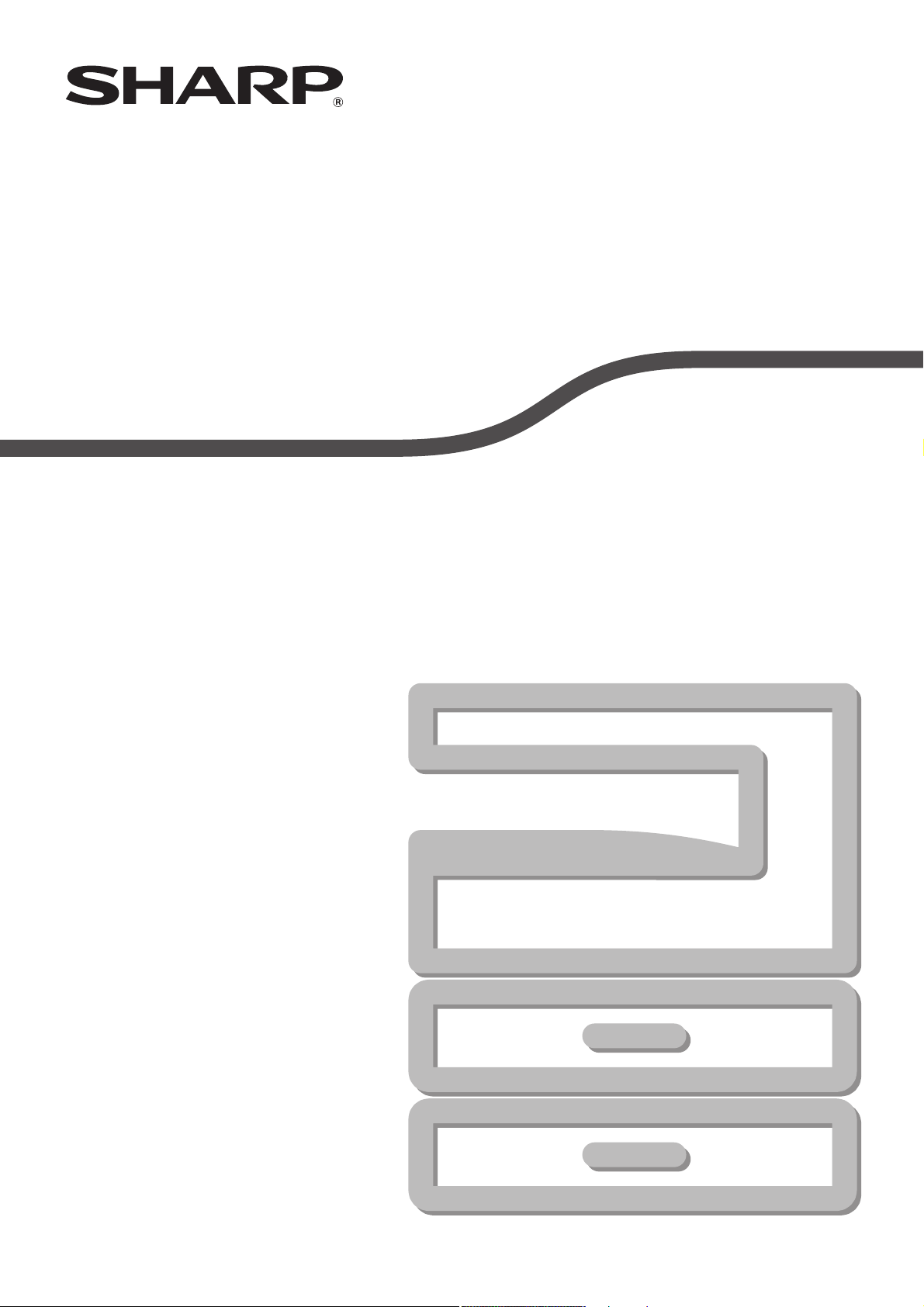
ΜΟΝΤΕΛΟ: AR-5516S
ΨΗΦΙΑΚΟ ΠΟΛΥΛΕΙΤΟΥΡΓΙΚΟ ΣΥΣΤΗΜΑ
ΕΓΧΕΙΡΙ∆ΙΟ ΧΕΙΡΙΣΜΟΥ
AR-5520S
Page 2
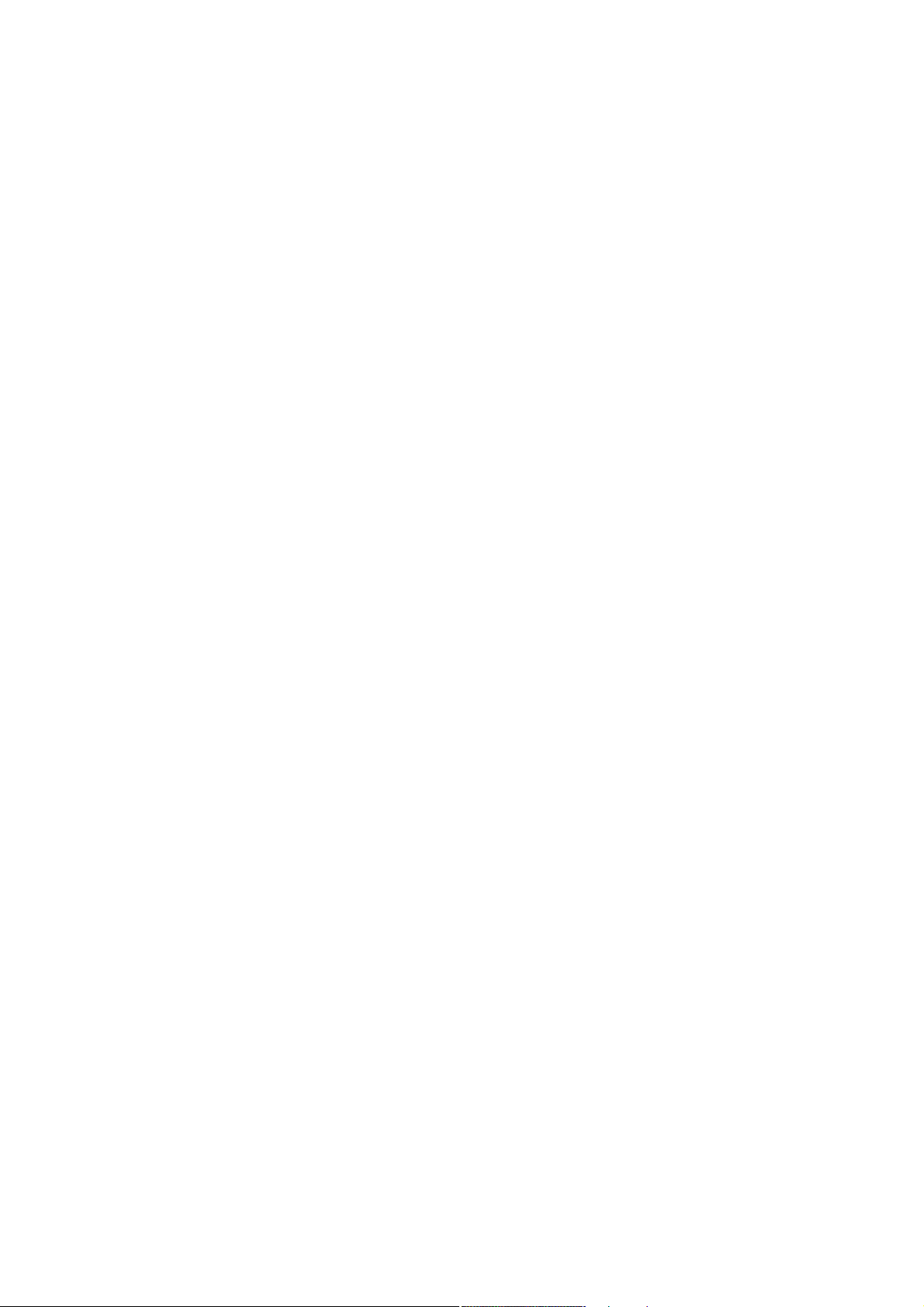
Page 3
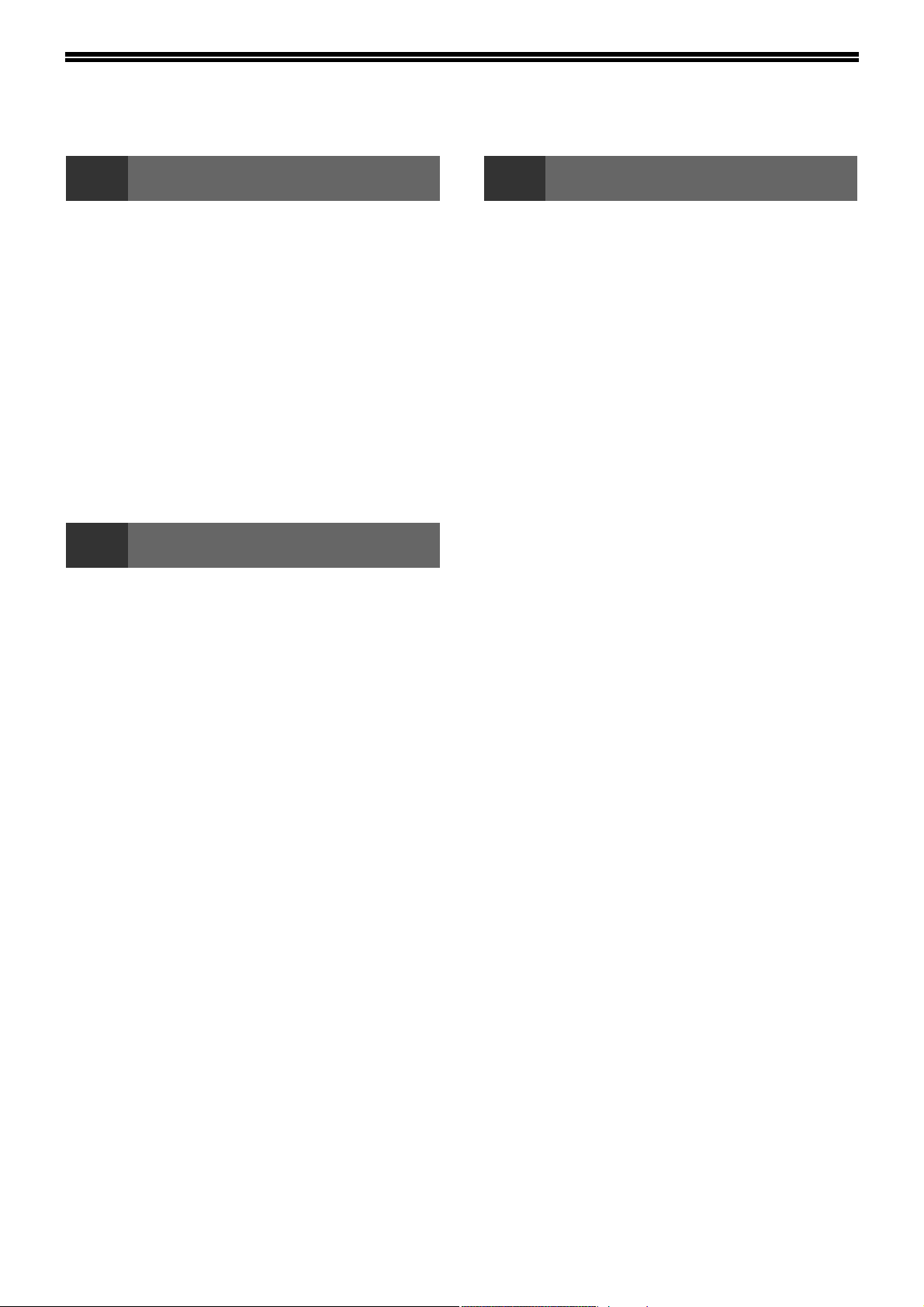
ΠΕΡΙΕΧΟΜΕΝΑ
1 ΠΡΙΝ ΤΗ ΧΡΗΣΗ ΤΗΣ ΜΗΧΑΝΗΣ
ΟΝΟΜΑΣΙΕΣ ΕΞΑΡΤΗΜΑΤΩΝ ΚΑΙ
ΛΕΙΤΟΥΡΓΙΕΣ .................................................... 4
● ΠΙΝΑΚΑΣ ΧΕΙΡΙΣΜΟΥ.......................................6
ΕΝΕΡΓΟΠΟΙΗΣΗ ΚΑΙ ΑΠΕΝΕΡΓΟΠΟΙΗΣΗ .... 8
● ΕΝΕΡΓΟΠΟΙΗΣΗ...............................................8
● ΑΠΕΝΕΡΓΟΠΟΙΗΣΗ..........................................8
ΤΟΠΟΘΕΤΩΝΤΑΣ ΧΑΡΤΙ.................................. 9
● ΧΑΡΤΙ.................................................................9
● ΤΟΠΟΘΕΤΩΝΤΑΣ ΧΑΡΤΙ ................................10
● ΑΛΛΑΖΟΝΤΑΣ ΤΗ ΡΥΘΜΙΣΗ ΜΕΓΕΘΟΥΣ
ΧΑΡΤΙΟΥ ΣΕ ΕΝΑ ΔΙΣΚΟ................................12
ΛΕΙΤΟΥΡΓΙΑ ΣΤΗ ΜΟΡΦΗ
ΦΩΤΟΑΝΤΙΓΡΑΦΙΚΟΥ ΚΑΙ ΕΚΤΥΠΩΤΗ........ 14
2
ΚΑΝΟΝΙΚΗ ΠΑΡΑΓΩΓΗ ΑΝΤΙΓΡΑΦΩΝ........ 15
● ΠΑΡΑΓΟΝΤΑΣ ΕΝΑ ΑΧΝΟΤΕΡΟ Ή
● ΕΠΙΛΕΓΟΝΤΑΣ ΕΝΑ ΔΙΣΚΟ ΧΑΡΤΙΟΥ ...........18
● ΟΡΙΖΟΝΤΑΣ ΤΟΝ ΑΡΙΘΜΟ ΑΝΤΙΓΡΑΦΩΝ ....19
ΣΜΙΚΡΥΝΣΗ/ΜΕΓΕΘΥΝΣΗ/ΖΟΥM................. 19
● ΑΥΤΟΜΑΤΗ ΕΠΙΛΟΓΗ ΚΛΙΜΑΚΑΣ
● ΧΕΙΡΟΚΙΝΗΤΗ ΕΠΙΛΟΓΗ ΚΛΙΜΑΚΑΣ
● ΕΠΙΛΕΓΟΝΤΑΣ ΤΗΝ ΚΑΤΑΚΟΡΥΦΗ ΚΑΙ
ΑΝΤΙΓΡΑΦΗ ∆ΙΠΛΗΣ ΟΨΗΣ
ΧΡΗΣΙΜΟΠΟΙΩΝΤΑΣ ΤΟ ∆ΙΣΚΟ BYPASS.... 23
ΑΝΤΙΓΡΑΦΗ ∆ΙΠΛΗΣ ΣΕΛΙ∆ΑΣ...................... 24
ΠΡΟΣΩΡΙΝΗ ∆ΙΑΚΟΠΗ ΑΝΤΙΓΡΑΦΗΣ
(∆ιακοπή παραγωγήσ αντιγράφων)............... 25
ΛΕΙΤΟΥΡΓΙΕΣ ΠΑΡΑΓΩΓΗΣ ΑΝΤΙΓΡΑΦΩΝ
ΣΚΟΥΡΟΤΕΡΟ ΑΝΤΙΓΡΑΦΟ ...........................18
ΑΝΤΙΓΡΑΦΗΣ...................................................19
ΑΝΤΙΓΡΑΦΗΣ...................................................20
ΟΡΙΖΟΝΤΙΑ ΚΛΙΜΑΚΑ ΑΝΤΙΓΡΑΦΗΣ
ΑΝΕΞΑΡΤΗΤΑ (Αντιγραφή XY ZOΥΜ) ..........21
3 ΛΕΙΤΟΥΡΓΙΕΣ ΕΚΤΥΠΩΤΗ
ΒΑΣΙΚΗ ∆ΙΑ∆ΙΚΑΣΙΑ ΕΚΤΥΠΩΣΗΣ............... 26
● ΑΝΟΙΓΜΑ ΤΟΥ ΠΡΟΓΡΑΜΜΑΤΟΣ ΟΔΗΓΗΣΗΣ
ΕΚΤΥΠΩΤΗ απ# το κουμπί "Έναρξη" ......... 27
ΟΘΟΝΗ ΡΥΘΜΙΣΕΩΝ ΤΟΥ ΠΡΟΓΡΑΜΜΑΤΟΣ
Ο∆ΗΓΗΣΗΣ ΕΚΤΥΠΩΤΗ................................. 28
ΡΥΘΜΙΣΗ ΛΕΙΤΟΥΡΓΙΩΝ ΕΚΤΥΠΩΣΗΣ ΓΙΑ
ΠΡΟΧΩΡΗΜΕΝΟΥΣ........................................ 29
● ΕΚΤΥΠΩΣΗ ΠΟΛΛΑΠΛΩΝ ΣΕΛΙΔΩΝ ΣΕ ΜΙΑ
ΣΕΛΙΔΑ (Εκτύπωση N-Up) ............................ 29
● ΠΡΟΣΑΡΜΟΓΗ ΤΟΥ ΜΕΓΕΘΟΥΣ ΤΗΣ
ΕΚΤΥΠΩΣΗΣ ΣΤΟ ΧΑΡΤΙ
(Ανάλογο μεγέθ.Χαρτιού)............................. 30
● ΠΕΡΙΣΤΡΟΦΗ ΤΗΣ ΕΙΚΟΝΑΣ ΤΗΣ ΕΚΤΥΠΩΣΗΣ
ΚΑΤΑ 180 ΜΟΙΡΕΣ
(Περιστροφή 180 μοίρες) ............................. 30
● ΜΕΓΕΘΥΝΣΗ/ΣΜΙΚΡΥΝΣΗ ΤΗΣ ΕΙΚΟΝΑΣ
ΕΚΤΥΠΩΣΗΣ (Zουμ) ...................................... 31
● ΕΚΤΥΠΩΣΗ ΑΧΝΟΥ ΚΕΙΜΕΝΟΥ ΚΑΙ
ΓΡΑΜΜΩΝ ΣΕ ΜΑΥΡΟ (Κείμενο σε Μαύρο/
Διάνυσμα σε Μαύρο) .................................... 31
● ΠΡΟΣΑΡΜΟΓΗ ΤΗΣ ΦΩΤΕΙΝΟΤΗΤΑΣ ΚΑΙ ΤΗΣ
ΑΝΤΙΘΕΣΗΣ ΤΗΣ ΕΙΚΟΝΑΣ
(Ρύθμιση Εικ#νας)......................................... 32
● ΠΡΟΣΘΕΤΟΝΤΑΣ ΕΝΑ ΥΔΑΤΟΓΡΑΦΗΜΑ ΣΤΙΣ
ΕΚΤΥΠΩΜΕΝΕΣ ΣΕΛΙΔΕΣ
(Υδατογράφημα)............................................ 32
ΑΠΟΘΗΚΕΥΟΝΤΑΣ ΣΥΧΝΑ
ΧΡΗΣΙΜΟΠΟΙΟΥΜΕΝΕΣ ΡΥΘΜΙΣΕΙΣ
ΕΚΤΥΠΩΣΗΣ ................................................... 33
● ΑΠΟΘΗΚΕΥΟΝΤΑΣ ΡΥΘΜΙΣΕΙΣ ΤΗ ΣΤΙΓΜΗ
ΤΗΣ ΕΚΤΥΠΩΣΗΣ (Ρυθμίσεις χρήστη) ........ 33
ΠΕΡΙΓΡΑΦΗ ΤΟΥ ΠΑΡΑΘΥΡΟΥ ΚΑΤΑΣΤΑΣΗΣ
ΕΚΤΥΠΩΣΗΣ ................................................... 34
1
Page 4
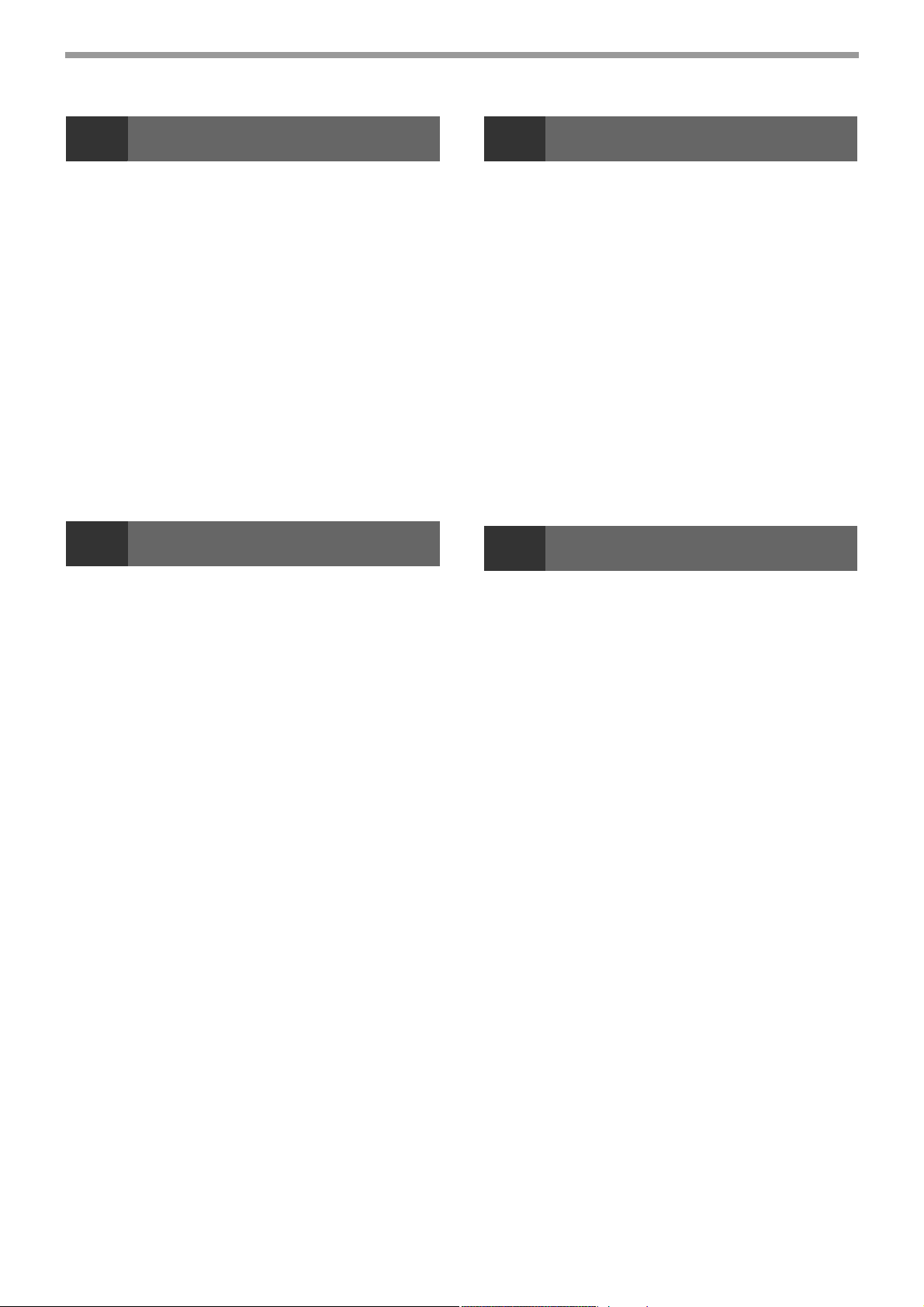
4 ΡΥΘΜΙΣΕΙΣ ΧΕΙΡΙΣΤΗ
6 ΤΑΚΤΙΚΗ ΣΥΝΤΗΡΗΣΗ
ΡΥΘΜΙΖΟΝΤΑΣ ΤΟ ΕΠΙΠΕ∆Ο ΑΥΤΟΜΑΤΗΣ
ΦΩΤΕΙΝΟΤΗΤΑΣ ............................................. 35
ΕΝΕΡΓΟΠΟΙΩΝΤΑΣ ΤΗ ΛΕΙΤΟΥΡΓΙΑ
ΕΞΟΙΚΟΝΟΜΗΣΗΣ ΓΡΑΦΙΤΗ......................... 36
ΠΡΟΣΑΡΜΟΖΟΝΤΑΣ ΤΙΣ ΡΥΘΜΙΣΕΙΣ
(Ρυθµίσεισ συστήµατοσ) ................................ 37
● ΡΥΘΜΙΣΕΙΣ ΣΥΣΤΗΜΑΤΟΣ ............................37
● ΕΠΙΛΟΓΗ ΡΥΘΜΙΣΗΣ ΓΙΑ ΜΙΑ ΡΥΘΜΙΣΗ
ΣΥΣΤΗΜΑΤΟΣ.................................................39
ΡΥΘΜΙΣΕΙΣ ΓΙΑ ΤΗ ΛΕΙΤΟΥΡΓΙΑ ΕΛΕΓΧΟΥ
ΛΟΓΑΡΙΑΣΜΩΝ............................................... 40
● ΕΛΕΓΧΟΣ ΛΟΓΑΡΙΑΣΜΩΝ .............................40
● ΡΥΘΜΙΣΕΙΣ ΕΛΕΓΧΟΥ ΛΟΓΑΡΙΑΣΜΩΝ ........40
● ΕΠΙΛΕΓΟΝΤΑΣ ΤΙΣ ΡΥΘΜΙΣΕΙΣ ΕΛΕΓΧΟΥ
ΛΟΓΑΡΙΑΣΜΩΝ...............................................41
5 ΕΠΙΛΥΣΗ ΠΡΟΒΛΗΜΑΤΩΝ
ΕΠΙΛΥΣΗ ΠΡΟΒΛΗΜΑΤΩΝ............................ 44
● ΠΡΟΒΛΗΜΑΤΑ ΜΗΧΑΝΗΣ/ΠΑΡΑΓΩΓΗΣ
ΑΝΤΙΓΡΑΦΩΝ ..................................................45
● ΠΡΟΒΛΗΜΑΤΑ ΕΚΤΥΠΩΣΗΣ .........................48
ΕΝ∆ΕΙΞΕΙΣ ΚΑΙ ΜΗΝΥΜΑΤΑ ΟΘΟΝΗΣ........ 50
ΑΠΟΚΑΤΑΣΤΑΣΗ ΕΜΠΛΟΚΗΣ ΧΑΡΤΙΟΥ ..... 51
● ΕΜΠΛΟΚΗ ΧΑΡΤΙΟΥ ΣΤΟ SPF ......................51
● ΕΜΠΛΟΚΗ ΣΤΟ ΔΙΣΚΟ BYPASS ...................52
● ΕΜΠΛΟΚΗ ΧΑΡΤΙΟΥ ΣΤΗ ΜΗΧΑΝΗ .............53
● ΕΜΠΛΟΚΗ ΣΤΟΝ ΑΝΩ ΔΙΣΚΟ ΧΑΡΤΙΟΥ.......56
● ΕΜΠΛΟΚΗ ΣΤΟΝ ΚΑΤΩ ΔΙΣΚΟ ΧΑΡΤΙΟΥ.....57
ΑΝΤΙΚΑΘΙΣΤΩΝΤΑΣ ΤΗΝ ΚΑΣΕΤΑ
ΓΡΑΦΙΤΗ.......................................................... 58
ΕΛΕΓΧΟΝΤΑΣ ΤΟ ΣΥΝΟΛΙΚΟ ΜΕΤΡΗΤΗ
ΠΑΡΑΧΘΕΝΤΩΝ ΣΕΛΙ∆ΩΝ ΚΑΙ ΤΟ ΕΠΙΠΕ∆Ο
ΓΡΑΦΙΤΗ.......................................................... 59
● ΕΛΕΓΧΟΝΤΑΣ ΤΟ ΣΥΝΟΛΙΚΟ ΜΕΤΡΗΤΗ
ΠΑΡΑΧΘΕΝΩΝ ΣΕΛΙΔΩΝ .............................. 59
● ΕΛΕΓΧΟΝΤΑΣ ΤΟ ΕΠΙΠΕΔΟ ΓΡΑΦΙΤΗ......... 60
ΤΑΚΤΙΚΗ ΣΥΝΤΗΡΗΣΗ................................... 61
● ΚΑΘΑΡΙΣΜΑ ΤΟΥ ΚΡΥΣΤΑΛΛΟΥ ΚΑΙ ΤΟΥ SPF/
ΚΑΠΑΚΙΟΥ ΠΡΩΤΟΤΥΠΩΝ............................ 61
● ΚΑΘΑΡΙΣΜΑ ΤΟΥ ΚΡΥΣΤΑΛΛΟΥ ΣΑΡΩΣΗΣ
ΠΡΩΤΟΤΥΠΩΝ (ΜΟΝΟΝ ΟΤΑΝ ΕΧΕΙ
ΕΓΚΑΤΑΣΤΑΘΕΙ SPF) .................................... 61
● ΚΑΘΑΡΙΖΟΝΤΑΣ ΤΟΝ ΚΥΛΙΝΔΡΟ
ΤΡΟΦΟΔΟΣΙΑΣ ΤΟΥ ΔΙΣΚΟΥ BYPASS........ 62
● ΚΑΘΑΡΙΖΟΝΤΑΣ ΤΗΝ ΚΟΡΩΝΑ ΜΕΤΑΦΟΡΑΣ
ΕΙΔΩΛΟΥ ........................................................ 62
7
ΠΕΡΙΦΕΡΕΙΑΚΕΣ ΣΥΣΚΕΥΕΣ......................... 63
● ΤPOΦOΔJTHS ΠΡΩΤΟΤΎΠΩΝ ΜΟΝΟΎ
● ΜΟΝΑΔΑ ΤΡΟΦΟΔΟΣΙΑΣ ΧΑΡΤΙΟΥ 250-
ΑΠΟΘΗΚΕΥΣΗ ΑΝΑΛΩΣΙΜΩΝ...................... 65
● ΕΝΔΕΔΕΙΓΜΕΝΗ ΑΠΟΘΗΚΕΥΣΗ ................. 65
ΠΕΡΙΦΕΡΕΙΑΚΕΣ ΣΥΣΚΕΥΕΣ ΚΑΙ ΑΝΑΛΩΣΙΜΑ
ΠΕΡΆΣMATOS ............................................... 64
ΦΥΛΛΩΝ/ΜΟΝΑΔΑ ΤΡΟΦΟΔΟΣΙΑΣ ΧΑΡΤΙΟΥ
2 X 250-ΦΥΛΛΩΝ ........................................... 64
2
Page 5
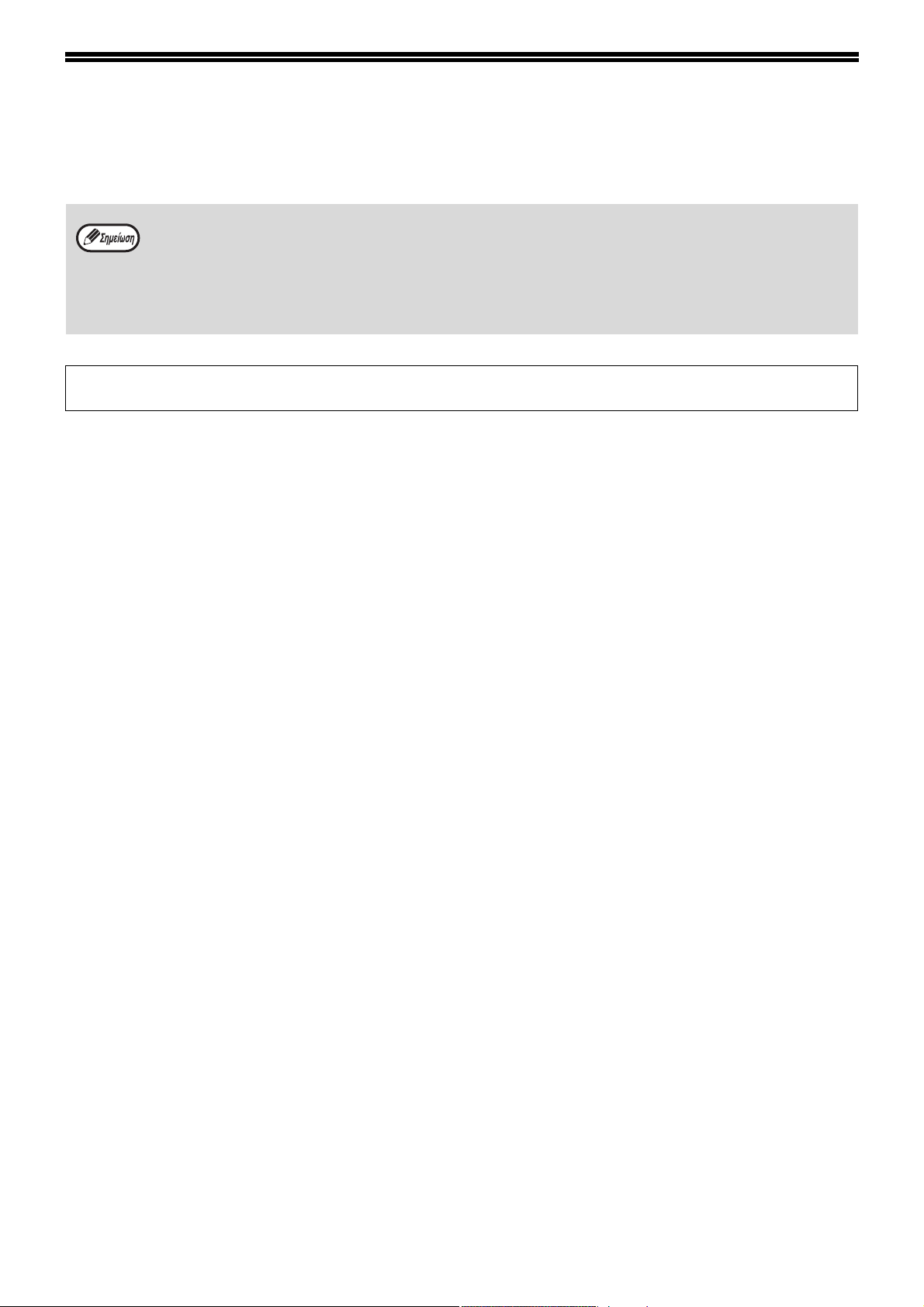
ΕΙΣΑΓΩΓΗ
Αυτ# το εγχειρίδιο περιγράφει τις λειτουργίες παραγωγής αντιγράφων και εκτυπωτή του ψηφιακού
πολυλειτουργικού συστήματος AR-5516S/AR-5520S.
• Jπου εμφανίζεται η ένδειξη "AR-XXXX" σε αυτ# το εγχειρίδιο, αντικαταστήστε την ένδειξη "XXXX" με το #νομα
του μοντέλου σας. Για να εντοπίσετε το #νομα του μοντέλου σας, ανατρέξτε στην εν#τητα "ΔΙΑΦΟΡΕΣ ΜΕΤΑΞΥ
ΤΩΝ ΜΟΝΤΕΛΩΝ" στον Οδηγ# γρήγορης εκκίνησης.
• Οι απεικονίσεις της οθ#νης και οι διαδικασίες που εμφανίζονται σε αυτ# το εγχειρίδιο προέρχονται κυρίως απ# τα
Windows Vista. Με άλλες εκδ#σεις των Windows, μερικές απεικονίσεις της οθ#νης μπορεί να διαφέρουν απ# αυτές
που εμφανίζονται σε αυτ# το εγχειρίδιο.
• Για πληροφορίες σχετικά με τη χρήση του λειτουργικού σας συστήματος, ανατρέξτε στο εγχειρίδιο χρήσης του
λειτουργικού σας συστήματος ή στην ηλεκτρονική Βοήθεια.
Οι οθ#νες ενδείξεων, τα μηνύματα και τα βασικά ον#ματα στις οδηγίες ίσως διαφέρουν απ# αυτά στο μηχάνημα
λ#γω βελτιώσεων και τροποποιήσεων στο προϊ#ν.
3
Page 6
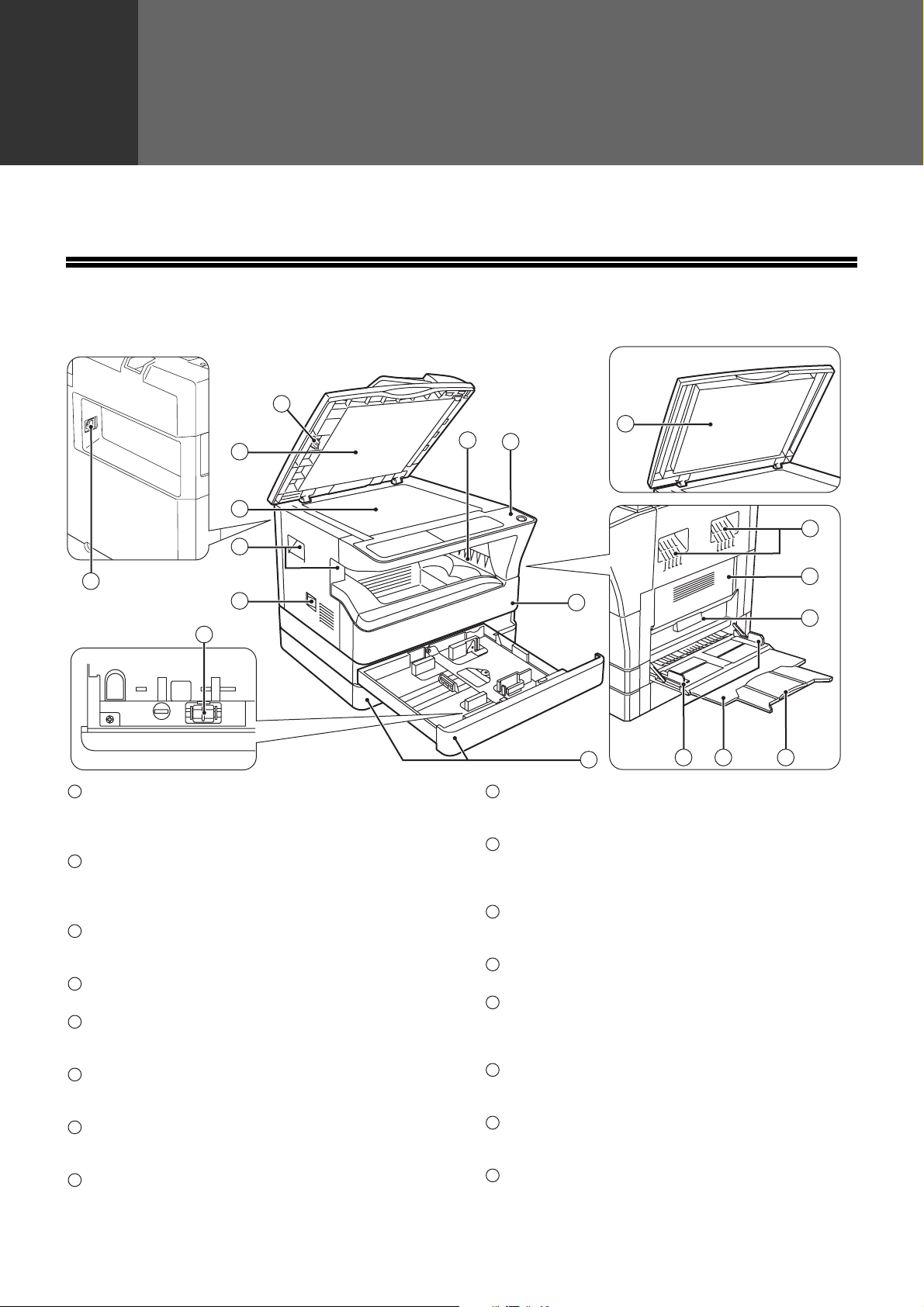
1
Το κεφάλαιο αυτ# περιέχει βασικές πληροφορίες που πρέπει να αναγνωστούν πριν τη χρήση της μηχανής.
ΟΝΟΜΑΣΙΕΣ ΕΞΑΡΤΗΜΑΤΩΝ ΚΑΙ ΛΕΙΤΟΥΡΓΙΕΣ
Κεφάλαιο 1
ΠΡΙΝ ΤΗ ΧΡΗΣΗ ΤΗΣ ΜΗΧΑΝΗΣ
1
2
7
2
6
3
4
16
5
15
1
Καθαριστικ κρυστάλλου (ταν έχει
εγκατασταθεί το SPF)
Χρησιμοποιήστε το για να καθαρίσετε το
κρύσταλλο σάρωσης πρωτοτύπων. (σελ.61)
2
Καπάκι τροφοδτη πρωτοτύπων (ταν έχει
εγκατασταθεί το SPF)/καπάκι πρωτοτύπων
Ανοίξτε το για να παράγετε αντίγραφα απ# το
κρύσταλλο. (σελ.15)
3
Κρύσταλλο
Τοποθετήστε το πρωτ#τυπο που θέλετε να
σαρώσετε με #ψη προς τα κάτω. (σελ.15)
4
Λαβέσ
Χρησιμοποιήστε τις για να μετακινήσετε τη μηχανή.
5
∆ιακπτησ ρεύµατοσ
Πιέστε τον για να ενεργοποιήσετε ή
απενεργοποιήσετε τη μηχανή. (σελ.8)
6
Πίνακασ χειρισµού
Περιλαμβάνει τα πλήκτρα λειτουργιών και τα
ενδεικτικά. (σελ.6)
7
Κεντρικσ δίσκοσ εξδου
Τα αντίγραφα και οι εκτυπώσεις εξέρχονται σ’
αυτ# το δίσκο.
8
Εµπρσ καπάκι
Ανοίξτε το για να απομακρύνετε μπλοκαρισμένα
χαρτιά και να κάνετε συντήρηση στη μηχανή.
(σελ.54, σελ.58)
8
13 14
9
9
∆ίσκοι χαρτιού
Κάθε δίσκος μπορεί να χωρέσει 250 φύλλα
χαρτιού. (σελ.10)
10
Πλευρικ καπάκι
Ανοίξτε για να απομακρύνετε μπλοκαρισμένα
χαρτιά και να κάνετε συντήρηση στη μηχανή.
(σελ.52, σελ.53)
11
Λαβή πλευρικού καπακιού
Τραβήξτε την για να ανοίξετε το πλευρικ#
καπάκι. (σελ.52)
12
Οδηγοί χαρτιού δίσκου bypass
Ρυθμίστε τους στο πλάτος του χαρτιού. (σελ.11)
13
∆ίσκοσ bypass
Απ# εδώ μπορεί να τροφοδοτηθεί χαρτί
συμπεριλαμβανομένου ειδικού χαρτιού (#πως
διαφάνεια). (σελ.11, σελ.23)
14
Προέκταση δίσκου bypass
Τραβήξτε την προς τα έξω #ταν τροφοδοτείτε
μεγάλο χαρτί #πως B4 και A3. (σελ.11)
15
Καθαριστικ κορώνασ
Χρησιμοποιήστε το για να καθαρίσετε την
κορώνα μεταφοράς. (σελ.62)
16
Θύρα USB 2.0
Συνδέστε τη συσκευή με τον υπολογιστή σας για
να χρησιμοποιήσετε τη λειτουργία εκτυπωτή.
(Οδηγ#ς γρήγορης εκκίνησης)
12
4
10
11
4
Page 7
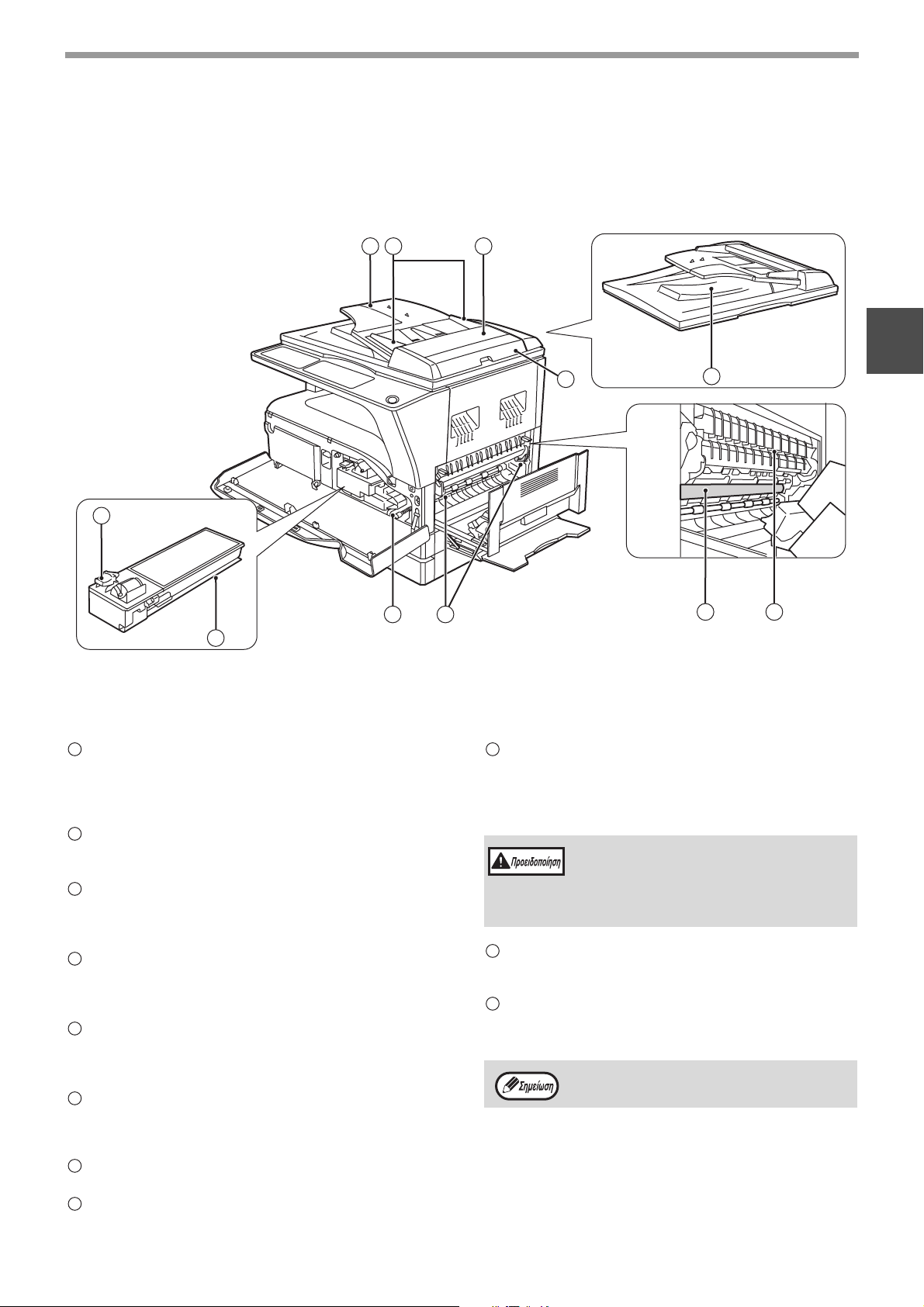
ΠΡΙΝ ΤΗ ΧΡΗΣΗ ΤΗΣ ΜΗΧΑΝΗΣ
22
23
18
24 25
1917
1
20
21
2726
17
∆ίσκοσ τροφοδοσίασ πρωτοτύπων (ταν έχει
εγκατασταθεί το SPF)
Τοποθετήστε το πρωτ#τυπο(α) που επιθυμείτε να
σαρώσετε με #ψη προς τα πάνω σ’ αυτ# το δίσκο.
Μπορεί να δεχθεί έως 40 πρωτ#τυπα.
18
Οδηγοί πρωτοτύπων (ταν έχει εγκατασταθεί
το SPF)
Ρυθμίστε τους στο μέγεθος των πρωτοτύπων.
19
Καπάκι κυλίνδρου τροφοδοσίασ (ταν έχει
εγκατασταθεί το SPF)
Ανοίξτε το για να απομακρύνετε μπλοκαρισμένα
πρωτ#τυπα. (σελ.51)
20
Καπάκι δεξιάσ πλευράσ (ταν έχει
εγκατασταθεί το SPF)
Ανοίξτε το για να απομακρύνετε μπλοκαρισμένα
πρωτ#τυπα. (σελ.51)
21
Περιοχή εξδου (ταν έχει εγκατασταθεί το
SPF)
Τα πρωτ#τυπα εξέρχονται σ’ αυτή την περιοχή
μετά την αντιγραφή.
22
Μοχλσ απασφάλισησ κασέτασ γραφίτη
Για να αντικαταστήσετε την κασέτα γραφίτη,
τραβήξτε την προς τα έξω ενώ πιέζετε αυτ# το
μοχλ#.
23
Κασέτα γραφίτη
Η κασέτα αυτή περιέχει το γραφίτη. (σελ.58)
24
Κουµπί περιστροφήσ κυλίνδρου
Περιστρέψτε το για να απομακρύνετε
μπλοκαρισμένο χαρτί. (σελ.53, σελ.54)
25
Μοχλοί απελευθέρωσησ µονάδασ φούρνου
Για να απομακρύνετε μπλοκαρισμένο χαρτί απ#
τη μονάδα του φούρνου, πιέστε προς τα κάτω
αυτούς τους μοχλούς και αφαιρέστε το χαρτί.
(σελ.54)
Η περιοχή του φούρνου είναι θερµή. Μην
αγγίζετε την µονάδα του φούρνου ταν
αποµακρύνετε µπλοκαρισµένο χαρτί. Εάν
την αγγίξετε µπορεί να καείτε ή να
τραυµατιστείτε.
26
Φωτοευαίσθητο τύµπανο
Τα είδωλα των αντιγράφων σχηματίζονται πάνω
στο φωτοευαίσθητο τύμπανο.
27
Οδηγσ χαρτιού µονάδασ φούρνου
Ανοίξτε τον για να απομακρύνετε μπλοκαρισμένο
χαρτί.
Το μοντέλο μπορείτε να το δείτε στο εμπρ#ς
κάλυμμα της μηχανής.
5
Page 8
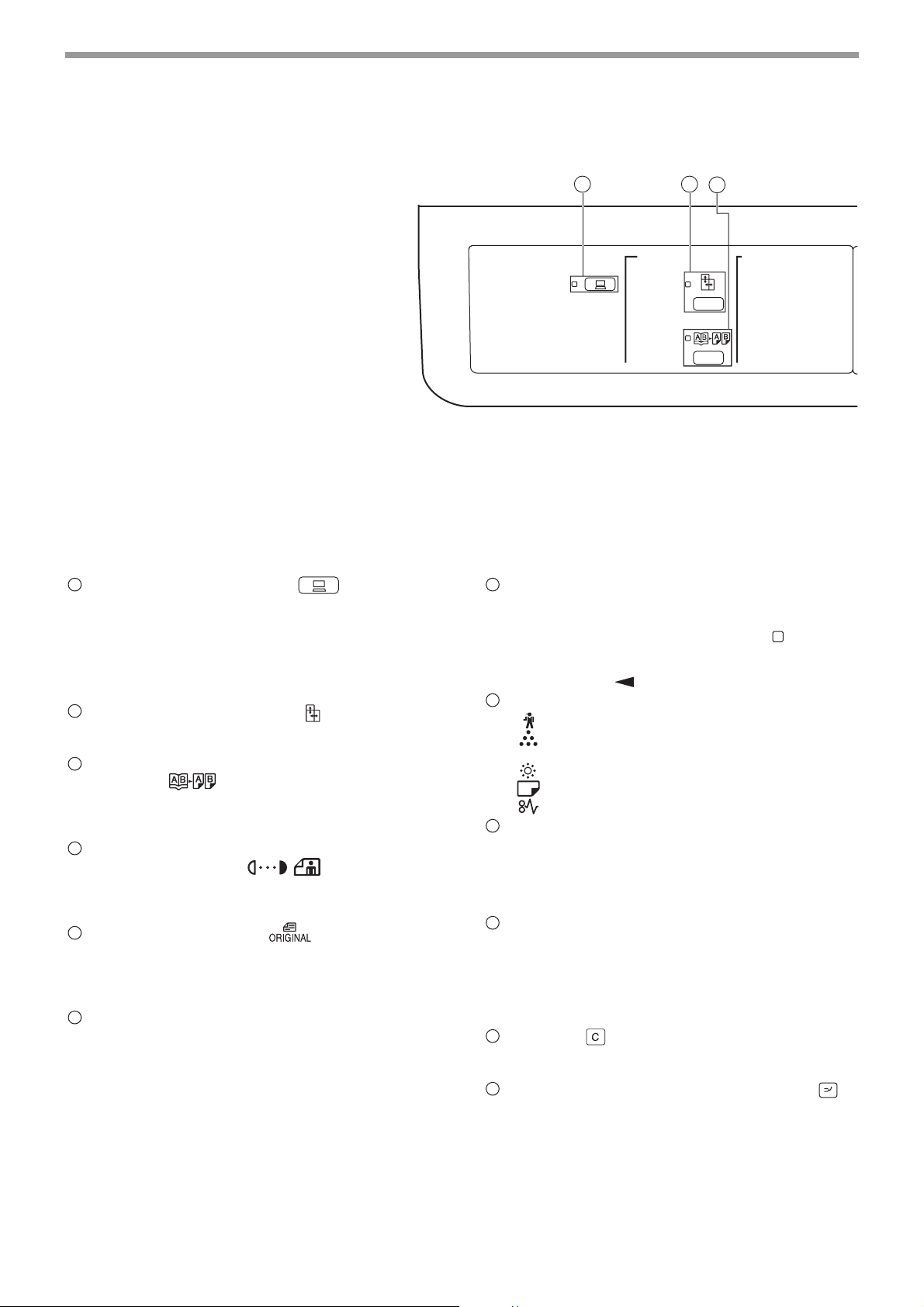
ΠΡΙΝ ΤΗ ΧΡΗΣΗ ΤΗΣ ΜΗΧΑΝΗΣ
ΠΙΝΑΚΑΣ ΧΕΙΡΙΣΜΟΥ
1
Πλήκτρο/ένδειξη ON LINE ( )
Πιέστε το για να εναλλάσετε την κατάσταση της μηχανής
μεταξύ on line (συνδεδεμένη) και off- line
(αποσυνδεδεμένη). Το ενδεικτκ# ανάβει #ταν η μηχανή
είναι on line (συνδεδεμένη) και σβήνει #ταν η μηχανή είναι
off-line (αποσυνδεδεμένη). Το ενδεικτικ# αναβοσβήνει
#ταν η μηχανή λαμβάνει δεδομένα εκτύπωσης και #ταν
έχετε επιλέξει παύση εκτύπωσης.
2
Πλήκτρο/ένδειξη ΧΥ ΖΟΟΜ ( )
(σελ.26)
Πιέστε το για να αλλάξετε την οριζ#ντια και
κάθετη κλίμακα αντιγραφής ανεξάρτητα.
3
Πλήκτρο/ένδειξη ΑΝΤΙΓΡΑΦΗ ∆ΙΠΛΗΣ
(σελ.21)
ΣΕΛΙ∆ΑΣ ( )
Χρησιμοποιείται για την παραγωγή δύο ξεχωριστών
αντιγράφων απ# δύο σελίδες εν#ς ανοικτού βιβλίου
ή άλλο δίφυλλο πρωτ#τυπο.
4
Πλήκτρο/ενδείξεισ ΑΥΤΟΜΑΤΗ/ΚΕΙΜΕΝΟ/
ΦΩΤΟΓΡΑΦΙΑ ( / / )
AUTO
(σελ.24)
Χρησιμοποιήστε το για να επιλέξετε την
λειτουργία φωτειν#τητας: "ΑΥΤΟΜΑΤΗ",
"ΚΕΙΜΕΝΟ" ή "ΦΩΤΟΓΡΑΦΙΑ". (σελ.18)
5
Πλήκτρο ΠΡΩΤΟΤΥΠΟ ( ) / Ενδείξεισ
ΜΕΓΕΘΟΣ ΠΡΩΤΟΤΥΠΟΥ
Χρησιμοποιήστε το για να εισάγετε το μέγεθος
πρωτοτύπου. (σελ.12) Θα ανάψει το επιλεγμένο
μέγεθος πρωτοτύπου.
6
Ενδείξεισ ΜΕΓΕΘΟΣ ΧΑΡΤΙΟΥ
Ανάβουν για να δείξουν το επιλεγμένο μέγεθος
χαρτιού αντιγραφής. (σελ.12)
1 2
7
Ενδείξεισ σηµείου τροφοδοσίασ χαρτιού/
3
σηµείου εµπλοκήσ χαρτιού
Το επιλεγμένο σημείο τροφοδοσίας χαρτιού
υποδεικνύεται με ένα αναμένο ενδεικτικ# ( ). (σελ.15)
Η γενική περιοχή εμπλοκής χαρτιού
υποδεικνύεται με ένα κ#κκινο ενδεικτικ# που
αναβοσβήνει ( ). (σελ.51)
8
Ενδείξεισ ALARM
[ ] Ένδειξη περιοδικής συντήρησης (σελ.50)
[ ] Ένδειξη αντικατάστασης κασέτας γραφίτη
(σελ.50)
[ ] Ένδειξη αντικατάστασης Developer
(σελ.50)
[ ] Ένδειξη έλλειψης χαρτιού (σελ.50)
[ ] Ένδειξη εμπλοκής χαρτιού (σελ.50)
9
Οθνη ενδείξεων
Εμφανίζει το πλήθος των αντιγράφων που έχει
καθοριστεί, την κλίμακα των αντιγράφων, τη
λειτουργία ρύθμισης συστήματος ή τον κωδικ#
ρύθμισης ή έναν κωδικ# σφάλματος #ταν
παρουσιάζεται ένα σφάλμα.
10
Αριθµητικά πλήκτρα
Χρησιμοποιήστε το για να επιλέξετε την επιθυμητή
ποσ#τητα αντιγράφων ή για να κάνετε
καταχωρήσεις ρυθμίσεων συστήματος. (σελ.19)
Για να προβάλλετε τον συνολικ# αριθμ#
παραχθέντων σελίδων της μηχανής, κρατήστε
συνεχώς πατημένο το πλήκτρο μηδέν [0].
11
Πλήκτρο ( ) ΑΚΥΡΩΣΗ
(σελ.59)
Ακυρώνει την ένδειξη ποσ#τητας αντιγράφων ή
σταματά την παραγωγή αντιγράφων.
12
Πλήκτρο/
ένδειξη
ΠΡΟΣΩΡΙΝΗ ∆ΙΑΚΟΠΗ ( )
Διακ#πτει μια εργασία αντιγραφής. (σελ.25)
6
Page 9
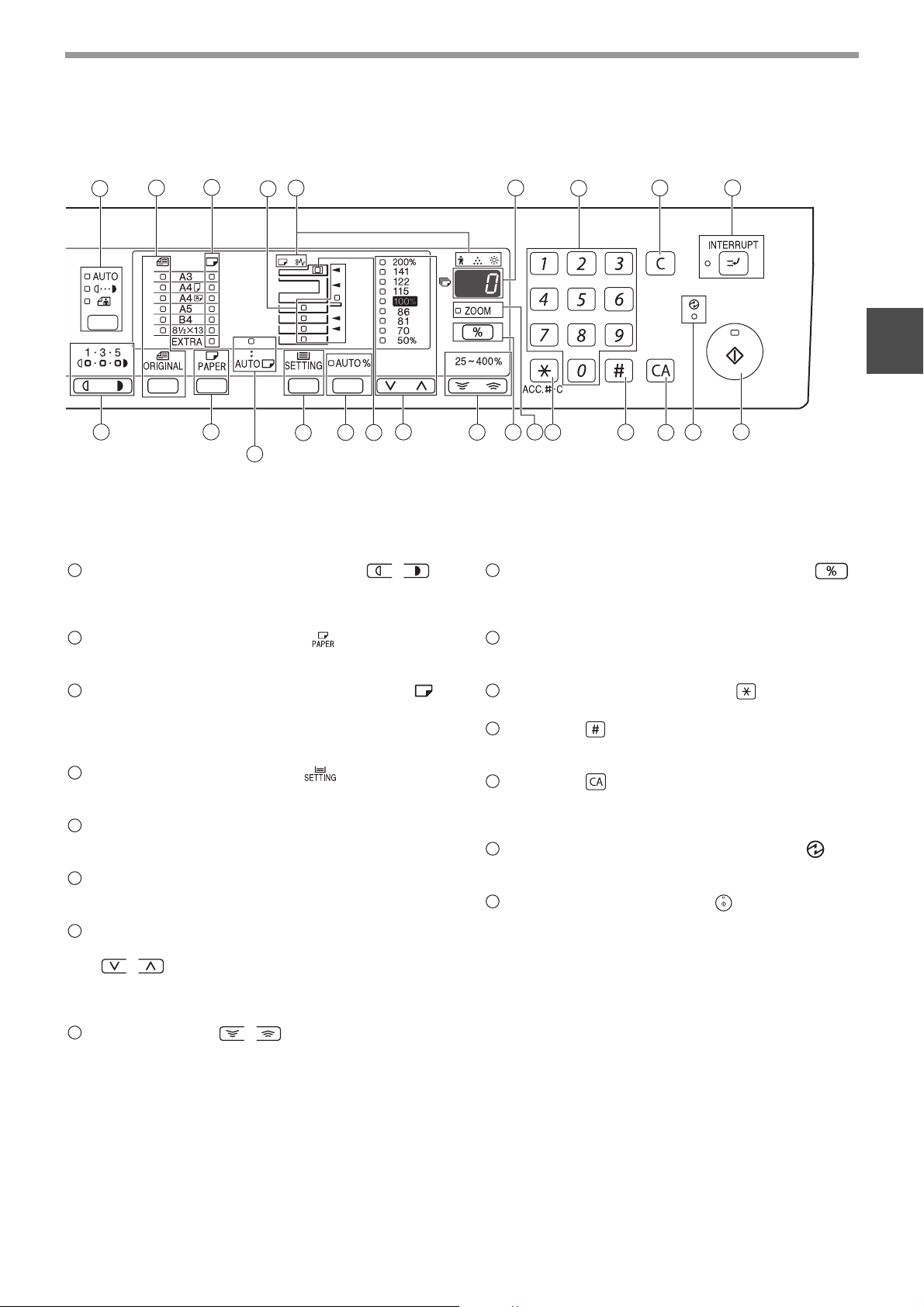
ΠΡΙΝ ΤΗ ΧΡΗΣΗ ΤΗΣ ΜΗΧΑΝΗΣ
4
13
13
Πλήκτρα/ενδείξεισ Άτονο και Σκούρο ( , )
5
6
14
8
7
17
16
Jταν υπάρχουν δύο ή περισσ#τεροι δίσκοι χαρτιού
15
18
Χρησιμοποιήστε τα για να ρυθμίσετε την
φωτειν#τητα στις λειτουργίες ΚΕΙΜΕΝΟ ή
ΦΩΤΟΓΡΑΦΙΑ. (σελ.18)
14
Πλήκτρο ΕΠΙΛΟΓΗ ΧΑΡΤΙΟΥ ( )
Χρησιμοποιήστε το για να ορίσετε το μέγεθος
χαρτιού στους δίσκους χαρτιού. (σελ.12)
15
Ένδειξη ΑΥΤΟΜΑΤΗ ΕΠΙΛΟΓΗ ΧΑΡΤΙΟΥ ( )
AUTO
Jταν είναι αναμένο αυτ# το ενδεικτικ# θα
επιλέγεται αυτ#ματα χαρτί κατάλληλου μεγέθους
ανάλογα με το μέγεθος πρωτοτύπου και την
επιλεγμένη κλίμακα αντιγραφής.
16
Πλήκτρο ΡΥΘΜΙΣΗ ∆ΙΣΚΟΥ ( )
(σελ.17)
Χρησιμοποιήστε το για να επιλέξετε ένα δίσκο
χαρτιού χειροκίνητα. (σελ.18)
17
Πλήκτρο/ένδειξη ΑΥΤΟΜΑΤΗ ΚΛΙΜΑΚΑ ( )
Πιέστε το για αυτ#ματη επιλογή κλίμακας
αντιγραφής. (σελ.19)
18
Ένδειξη SPF (ταν έχει εγκατασταθεί το SPF)
Ανάβει #ταν τοποθετηθούν πρωτ#τυπα στο
δίσκο τροφοδοσίας πρωτοτύπων. (σελ.16)
19
Πλήκτρα επιλογήσ/ενδείξεισ
ΠΡΟΤΟΠΟΘΕΤΗΜΕΝΗ ΚΛΙΜΑΚΑ ΑΝΤΙΓΡΑΦΗΣ
(, )
Χρησιμοποιήστε τα για να επιλέξετε τις
προτοποθετημένες κλίμακες σμίκρυνσης/
μεγέθυνσης. (σελ.20)
20
Πλήκτρα ΖΟΥΜ ( , )
Χρησιμοποιήστε τα για να επιλέξετε
οποιαδήποτε κλίμακα σμίκρυνσης ή μεγέθυνσης
απ# 25% έως 400% με βήμα ανά 1%. (σελ.21)
19
AUTO
%
26
12
27
9
20
21
21
Πλήκτρο ένδειξησ κλίµακασ αντιγραφήσ ( )
22
10
23
24
11
25
Κρατήστε το πατημένο #ταν δεν λειτουργεί η
μηχανή για να προβάλλετε την κλίμακα
αντιγραφής στην οθ#νη. (σελ.21)
22
Ένδειξη ΖΟΥΜ
Ανάβει #ταν έχει οριστεί κλίμακα αντιγραφής.
(σελ.21)
23
Πλήκτρο απαλοιφήσ κωδικών ( ) ( )
Κλείνει έναν ανοικτ# κωδικ# χρήσης. (σελ.43)
24
Πλήκτρο ( )
Χρησιμοποιήστε το για να ελέγξετε τον συνολικ#
αριθμ# αντιγράφων. (σελ.59)
25
Πλήκτρο ( ) ΑΚΥΡΩΣΗ ΟΛΩΝ
Ακυρώνει #λες τις επιλεγμένες ρυθμίσεις και
επαναφέρει τη μηχανή στις αρχικές ρυθμίσεις.
(σελ.8)
26
Ένδειξη ΕΞΟΙΚΟΝΟΜΗΣΗ ΕΝΕΡΓΕΙΑΣ ( )
Ανάβει #ταν η μηχανή είναι σε Λειτουργία
εξοικον#μησης ενέργειας. (σελ.8)
27
Πλήκτρο/ένδειξη ΕΝΑΡΞΗ ( )
Πιέστε το για να παράγετε ένα αντίγραφο (σελ.15).
Πατήστε επίσης για να τερματίσετε τον "Αυτ#ματος
χρονοδιακ#πτης" και για να ορίσετε μια ρύθμιση
συστήματος. Η παραγωγή αντιγράφων είναι δυνατή
#ταν είναι αναμένο το ενδεικτικ#.
1
ACC.#-C
7
Page 10
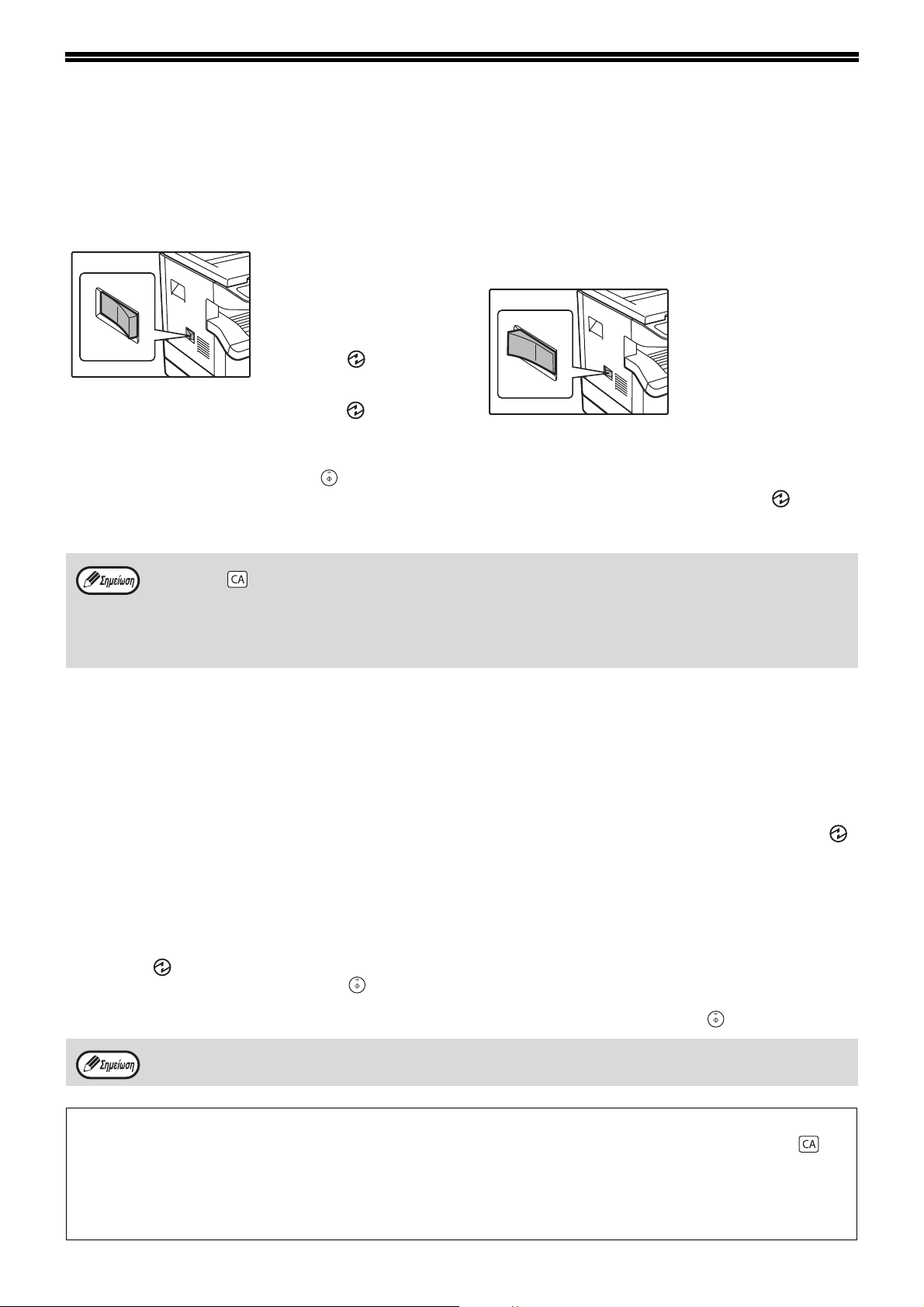
ΕΝΕΡΓΟΠΟΙΗΣΗ ΚΑΙ ΑΠΕΝΕΡΓΟΠΟΙΗΣΗ
Ο διακ#πτης ρεύματος βρίσκεται στην αριστερή πλευρά της μηχανής.
ΕΝΕΡΓΟΠΟΙΗΣΗ
Γυρίστε τον διακπτη ρεύµατοσ στη θέση "ΟΝ".
Η προθέρμανση της
μηχανής θα διαρκέσει
περίπου 45 δευτερ#λεπτα.
Κατά τη διάρκεια της
προθέρμανσης η ένδειξη
ΕΞΟΙΚΟΝΟΜΗΣΗ
ΕΝΕΡΓΕΙΑΣ ( ) θα
αναβοσβήνει. (Η ένδειξη
ΕΞΟΙΚΟΝΟΜΗΣΗ
ΕΝΕΡΓΕΙΑΣ ( ) θα σβήσει
#ταν η μηχανή θα είναι
έτοιμη για αντιγραφή.)
Ωστ#σο μπορείτε να κάνετε τις επιθυμητές ρυθμίσεις
και να πιέσετε το πλήκτρο [ΕΝΑΡΞΗ] ( ) κατά τη
διάρκεια της προθέρμανσης. Η παραγωγή αντιγράφων
θα ξεκινήσει μετά την προθέρμανση.
• Η συσκευή επιστρέφει στις αρχικές ρυθμίσεις #ταν τίθεται αρχικά σε λειτουργία, #ταν έχει πατηθεί το πλήκτρο [ΑΚΥΡΩΣΗ
ΟΛΩΝ] ( ) ή #ταν δεν έχει πατηθεί κανένα πλήκτρο μετά το πέρας του προκαθορισμένου χρ#νου "Χρ#νος αυτ#uατης
επαναφοράς λειτουργιών" αμέσως μετά την ολοκλήρωση μιας εργασίας αντιγραφής. Jταν η συσκευή επιστρέφει στις
αρχικές ρυθμίσεις, #λες οι ρυθμίσεις και οι λειτουργίες που έχουν επιλεγεί έως τ#τε ακυρώνονται. Ο προκαθορισμένος
χρ#νος "Χρ#νος αυτ#uατης επαναφοράς λειτουργιών" μπορεί να τροποποιηθεί απ# τις ρυθμίσεις χρήστη. (σελ.37)
•
Η μηχανή αυτή είναι αρχικά προγραμματισμένη να εισέρχεται σε λειτουργία εξοικον#μησης ενέργειας εάν δεν χρησιμοποιείται για
αντιγραφή ή εκτύπωση μετά απ# προκαθορισμένο χρ#νο. Αυτή η ρύθμιση μπορεί να αλλάξει στις ρυθμίσεις συστήματος. (σελ.37)
ΑΠΕΝΕΡΓΟΠΟΙΗΣΗ
Βεβαιωθείτε τι η µηχανή δεν είναι σε
λειτουργία και κατπιν γυρίστε τον
διακπτη ρεύµατοσ στη θέση "OFF".
Εάν ο διακ#πτης
ρεύματος γυρίσει στη
θέση OFF ενώ η μηχανή
είναι σε λειτουργία,
πιθαν#ν να εμφανιστεί
ένδειξη εμπλοκής και θα
ακυρωθεί η εργασία που
ήταν σε εξέλιξη.
Ελέγξτε τα ακ#λουθα για να βεβαιωθείτε #τι η μηχανή
δεν βρίσκεται σε λειτουργία:
• Η ένδειξη ΕΝΑΡΞΗ είναι αναμένη. (Αρχική κατάσταση).
• Η ένδειξη ΕΞΟΙΚΟΝΟΜΗΣΗ ΕΝΕΡΓΕΙΑΣ ( ) είναι
αναμένη. (Λειτουργία "ΠΡΟΘΕΡΜΑΝΣΗ" ή
"Αυτ#ματος χρονοδιακ#πτης").
Λειτουργίεσ Εξοικονµησησ Ενέργειασ
Η μηχανή διαθέτει δύο λειτουργίες εξοικον#μησης ενέργειας για να μειώσει τη συνολική κατανάλωση ρεύματος με
ταυτ#χρονη μείωση του κ#στους λειτουργίας. Επιπρ#σθετα, οι λειτουργίες αυτές βοηθούν στην εξοικον#μηση
φυσικών π#ρων και στη μείωση της περιβαντολογικής ρύπανσης. Οι δύο λειτουργίες εξοικον#μησης ενέργειας είναι η
"Λειτουργία Προθέρμανσης" και ο "Αυτ#ματος Χρονοδιακ#πτης".
Λειτουργία προθέρµανσησ
Η λειτουργία αυτή γυρίζει αυτ#ματα τη μηχανή σε κατάσταση μειωμένης κατανάλωσης ενέργειας μετά την παρέλευση του
προκαθορισμένου χρ#νου χωρίς να χρησιμοποιηθεί ενώ είναι ενεργοποιημένη. Η ένδειξη ΕΞΟΙΚΟΝΟΜΗΣΗ ΕΝΕΡΓΕΙΑΣ ( )
ανάβει, #μως τα πλήκτρα στον πίνακα χειρισμού μπορούν να χρησιμοποιηθούν. Η κανονική λειτουργία επανέρχεται
αυτ#ματα #ταν πιεστεί κάποιο πλήκτρο στον πίνακα χειρισμού, τοποθετηθεί ένα πρωτ#τυπο ή ληφθεί εντολή εκτύπωσης.
Αυτµατοσ χρονοδιακπτησ
Η λειτουργία αυτή γυρίζει αυτ#ματα τη μηχανή σε κατάσταση που μειώνει την κατανάλωση ενέργειας ακ#μη
περισσ#τερο απ# την λειτουργία προθέρμανσης μετά την παρέλευση του προκαθορισμένου χρ#νου χωρίς να
χρησιμοποιηθεί η μηχανή ενώ είναι ενεργοποιημένη. Jλες οι φωτεινές ενδείξεις εκτ#ς της ένδειξης ΕΞΟΙΚΟΝΟΜΗΣΗ
ΕΝΕΡΓΕΙΑΣ ( ) και της ένδειξης ON LINE (ΣΥΝΔΕΔΕΜΕΝΗ) θα σβήσουν. Για να επαναφέρετε την κανονική
λειτουργία, πιέστε το πλήκτρο [ΕΝΑΡΞΗ] ( ). Η κανονική λειτουργία επανέρχεται επίσης αυτ#ματα #ταν ληφθεί
εργασία εκτύπωσης, ή ξεκινήσει σάρωση απ# έναν Η/Υ. Jταν η μηχανή βρίσκεται στην κατάσταση του αυτ#ματου
χρονοδιακ#πτη, δεν μπορούν να χρησιμοποιηθούν τα πλήκτρα (εκτ#ς του πλήκτρου [ΕΝΑΡΞΗ] ( )).
Ο χρ#νος ενεργοποίησης προθέρμανσης και το "Αυτ#ματος χρονοδιακ#πτης" μπορούν να αλλάξουν χρησιμοποιώντας τις ρυθμίσεις
συστήματος. Συστήνεται να ορίσετε χρ#νους που είναι κατάλληλοι για τη μορφή χρήσης του μηχανήματος στο χώρο σας. (σελ.37)
Αρχικέσ ρυθµίσεισ
Η μηχανή εκλαμβάνει τις αρχικές ρυθμίσεις #ταν ενεργοποιηθεί, #ταν πιεστεί το πλήκτρο [ΑΚΥΡΩΣΗ ΟΛΩΝ] ( ) και
περίπου ένα λεπτ# μετά την παραγωγή του τελευταίου αντιγράφου σε οποιαδήποτε μορφή λειτουργίας.
Κλίµακα αντιγραφήσ: 100%, Φωτειντητα: Αυτ#ματη
Ποστητα αντιγράφων: 0, λεσ οι ειδικέσ λειτουργίεσ: Ανενεργές
Αυτµατη επιλογή χαρτιού: Ενεργή, Σηµείο τροφοδοσίασ χαρτιού: Ο δίσκος που έχει επιλεγεί στην "Ορισμ#ς
αρχικού δίσκου τροφοδοσίας" στις ρυθμίσεις συστήματος. (σελ.38)
8
Page 11
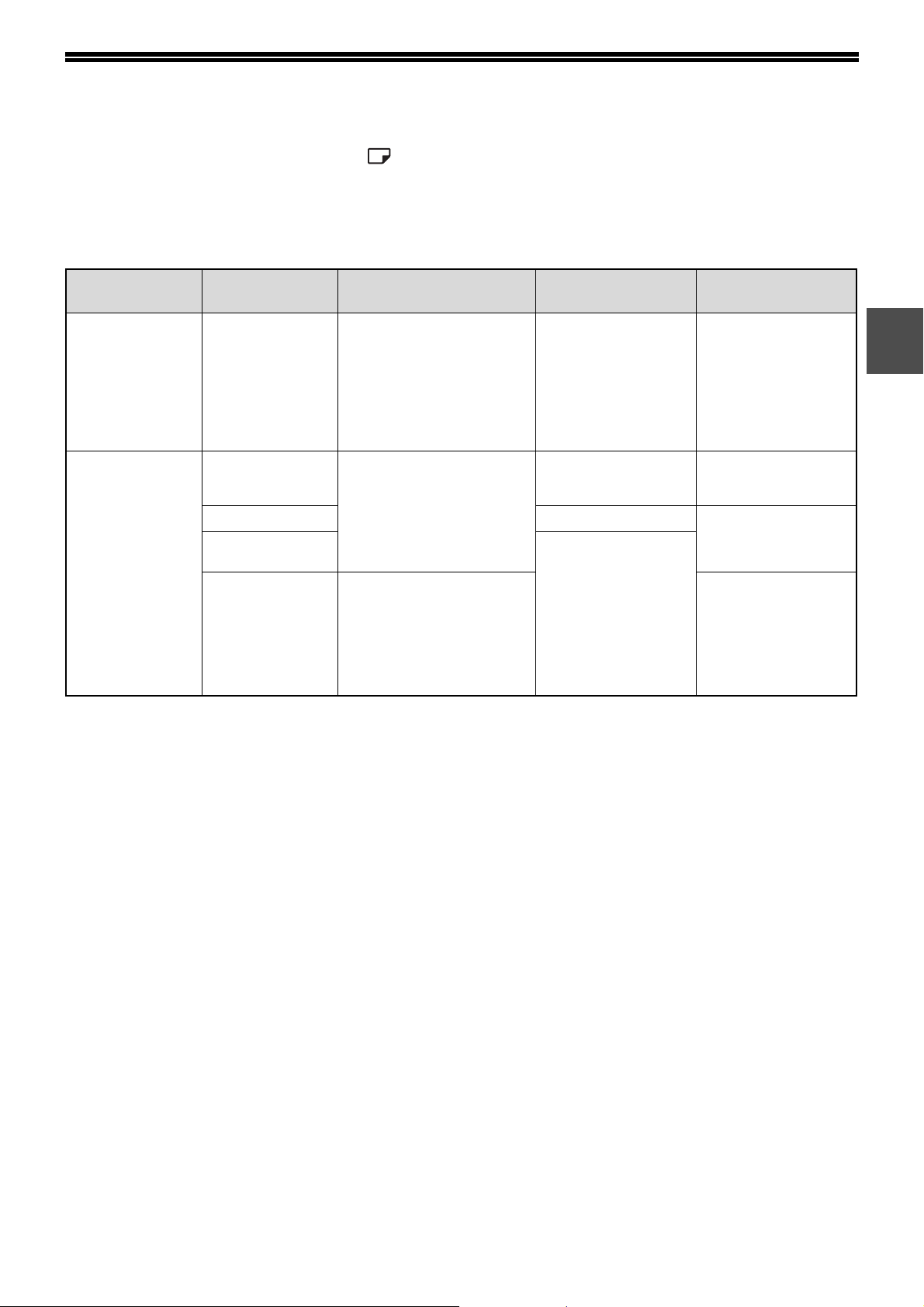
ΤΟΠΟΘΕΤΩΝΤΑΣ ΧΑΡΤΙ
Η ένδειξη ανάγκης πρ#σθεσης χαρτιού ( ) θα ανάψει #ταν αδειάσει ο επιλεγμένος δίσκος τροφοδοσίας
χαρτιού, ή #ταν ο επιλεγμένος δίσκος δεν είναι τοποθετημένος ή είναι τοποθετημένος λανθασμένα.
ΧΑΡΤΙ
Για καλύτερα αποτελέσματα χρησιμοποιείτε χαρτί εγκεκριμένο απ# την SHARP.
Τύποσ δίσκου
χαρτιού
Δίσκος χαρτιού
Μονάδα
τροφοδοσίας
χαρτιού 250
φύλλων
Μονάδα
τροφοδοσίας
χαρτιού 2 x 250
φύλλων
Δίσκος bypass Κανονικ# χαρτί
*1
Χαρτί A5 μπορεί να χρησιμοποιηθεί στον άνω δίσκο χαρτιού αλλά δεν μπορεί να χρησιμοποιηθεί σε άλλους δίσκους
(συμπεριλαμβανομένων δίσκων σε προαιρετικές μονάδες τροφοδοσίας χαρτιού).
*2
Jταν παράγετε μεγάλο αριθμ# αντιγράφων ή εκτυπώσεων χρησιμοποιώντας χαρτί 90 g/m2 αφαιρείτε τα χαρτιά απ#
τον κεντρικ# δίσκο κάθε 100 περίπου εκτυπωμένα φύλλα. Τα τυπωμένα φύλλα μπορεί να μην στοιβαχτούν σωστά
εάν συσσωρευτούν πάνω απ# 100 φύλλα.
*3
Ο αριθμ#ς των φύλλων χαρτιού που μπορεί να οριστεί αλλάζει ανάλογα με το βάρος χαρτιού.
Τύποσ χαρτιού Μέγεθοσ Βάροσ Χωρητικτητα
Κανονικ# χαρτί
Ανακυκλωμένο
χαρτί
Ανακυκλωμένο
χαρτί
Χαρτ#νι Μέγιστο 128 g/m
Διαφάνειες
Ετικέτες
Φάκελλοι International DL
*1
A5
B5
A4
B4
A3
A6R έως A3 56 g/m
(110 χιλ. x 220 χιλ.)
International C5
(162 χιλ. x 229 χιλ.)
Commercial 9
(3-7/8" x 8-7/8")
Commercial 10
(4-1/8" x 9-1/2")
56 g/m2 έως 90 g/m
2
έως 90 g/m
2 *2
250 φύλλα
(Τοποθετήστε το χαρτί
χαμηλ#τερα απ# την
οριακή γραμμή)
2
100 φύλλα
2
Τοποθετείτε ένα-ένα
φύλλο τη φορά στο
δίσκο bypass
5 φύλλα
*3
1
Ειδικά χαρτιά
Ακολουθείτε τους παρακάτω καν#νες #ταν χρησιμοποιείτε ειδικά χαρτιά.
● Χρησιµοποιείτε διαφάνειεσ και φύλλα ετικετών εγκεκριµένα απ την SHARP. Εάν χρησιµοποιείτε µη εγκεκριµένα
χαρτιά µπορεί να παρουσιαστούν εµπλοκέσ ή µουντζούρεσ στα αντίτυπα. Εάν πρέπει να χρησιµοποιήσετε µη
εγκεκριµένα υλικά, τροφοδοτήστε τα ένα-ένα χρησιµοποιώντασ τον δίσκο bypass (µην επιχειρήσετε συνεχή
παραγωγή αντιγράφων ή εκτύπωση).
● Υπάρχει µεγάλη ποικιλία ειδικών χαρτιών διαθέσιµη στο εµπριο και κάποια απ αυτά δεν µπορούν να
χρησιµοποιηθούν µε αυτή τη µηχανή. Πριν χρησιµοποιήσετε τα ειδικά χαρτιά, συµβουλευθείτε τον
εξουσιοδοτηµένο τεχνικ αντιπρσωπο.
● Πριν χρησιµοποιήσετε µη εγκεκριµένο τύπο χαρτιού απ την SHARP, κάνετε µια δοκιµαστική εκτύπωση για να
ελέγξετε την καταλληλτητά του.
9
Page 12
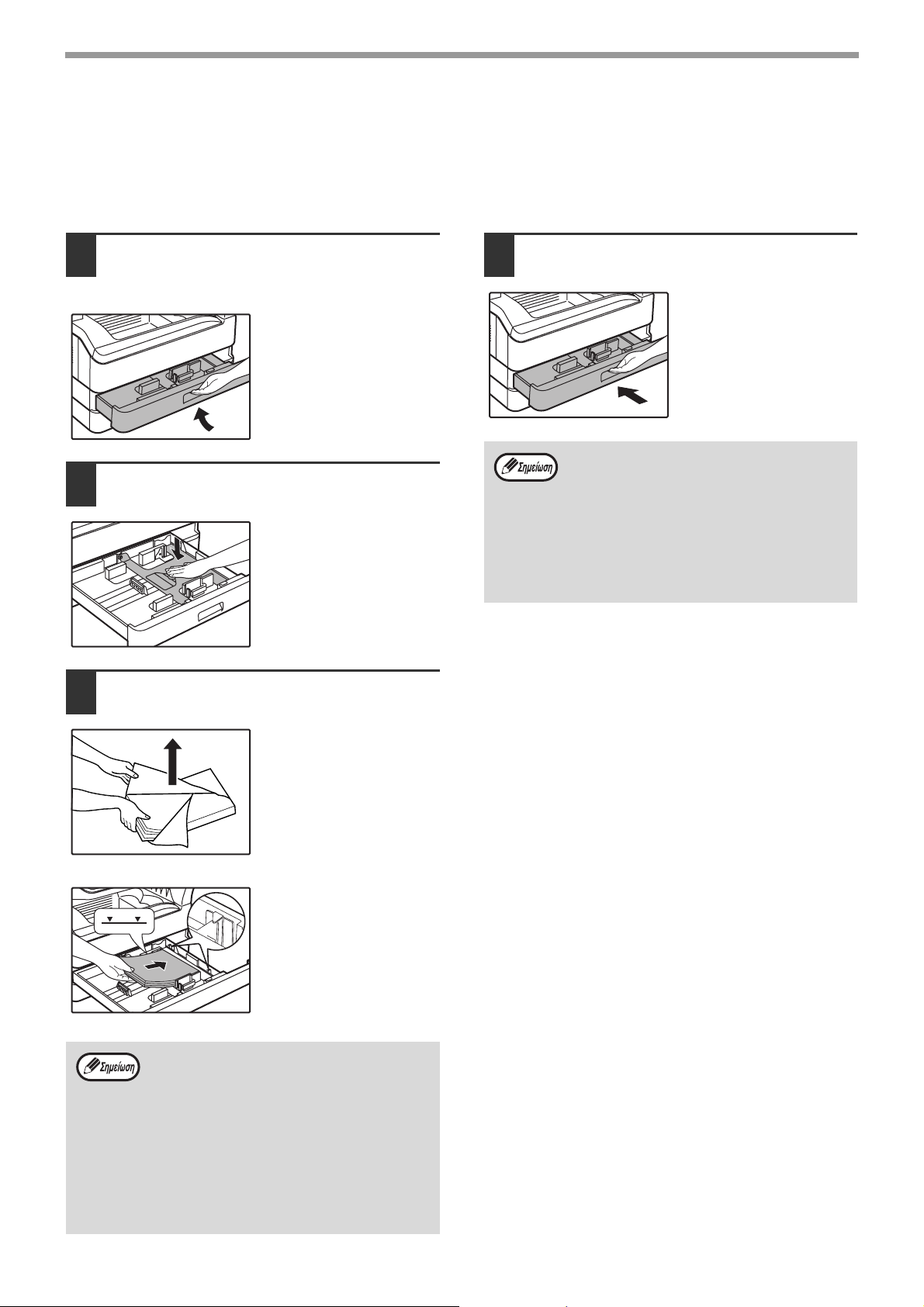
ΠΡΙΝ ΤΗ ΧΡΗΣΗ ΤΗΣ ΜΗΧΑΝΗΣ
ΤΟΠΟΘΕΤΩΝΤΑΣ ΧΑΡΤΙ
Βεβαιωθείτε #τι η μηχανή δεν παράγει αντίγραφα ή εκτυπώνει και ακολουθήστε τα παρακάτω βήματα για
να τοποθετήσετε χαρτί.
Τοποθετώντασ χαρτί στον δίσκο χαρτιού
Ανασηκώστε ελαφρά και τραβήξτε
1
προσ τα έξω τον δίσκο χαρτιού µέχρι
να σταµατήσει.
Πιέστε προσ τα κάτω το έλασµα µέχρι
2
να κλειδώσει στην θέση του.
Πιέστε το έλασμα στο
μέσον προς τα κάτω μέχρι
να κλειδώσει στην
κατώτερη θέση.
Τοποθετήστε χαρτί στον δίσκο.
3
Σπρώξτε µαλακά τον δίσκο χαρτιού
4
πίσω στη µηχανή.
• Εάν έχετε τοποθετήσει χαρτί διαφορετικού
μεγέθους απ# αυτ# που ήταν τοποθετημένο
προηγουμένως, πηγαίνετε στο
"ΑΛΛΑΖΟΝΤΑΣ ΤΗ ΡΥΘΜΙΣΗ ΜΕΓΕΘΟΥΣ
ΧΑΡΤΙΟΥ ΣΕ ΕΝΑ ΔΙΣΚΟ" (σελ.12).
• Jταν παρουσιαστεί εμπλοκή, περιστρέψτε το
χαρτί κατά 180 μοίρες και τοποθετήστε το
ξανά.
• Ισιώστε τυχ#ν τσαλακωμένο χαρτί προτού το
χρησιμοποιήσετε.
• Ανοίξτε τη συσκευασία
του χαρτιού και
τοποθετήστε το χαρτί
χωρίς να το
ξεφυλλίσετε.
• Βεβαιωθείτε #τι η
στοίβα του χαρτιού
είναι ευθυγραμμισμένη
πριν την τοποθετήσετε.
Βεβαιωθείτε #τι το χαρτί
έχει τοποθετηθεί κάτω
απ# τις προεξοχές που
βρίσκονται στη δεξιά
πλευρά του δίσκου.
• Μην τοποθετείτε χαρτί υψηλ#τερα απ#
την οριακή γραμμή του δίσκου (έως 250
φύλλα).
• Μην προσθέτετε χαρτί στο ήδη
τοποθετημένο χαρτί. Μπορεί να προκληθεί
τροφοδοσία πολλαπλών φύλλων χαρτιού.
• Χαρτί A5 μπορεί να χρησιμοποιηθεί στον
άνω δίσκο χαρτιού αλλά δεν μπορεί να
χρησιμοποιηθεί σε άλλους δίσκους
(συμπεριλαμβανομένων δίσκων σε
προαιρετικές μονάδες τροφοδοσίας
χαρτιού).
10
Page 13
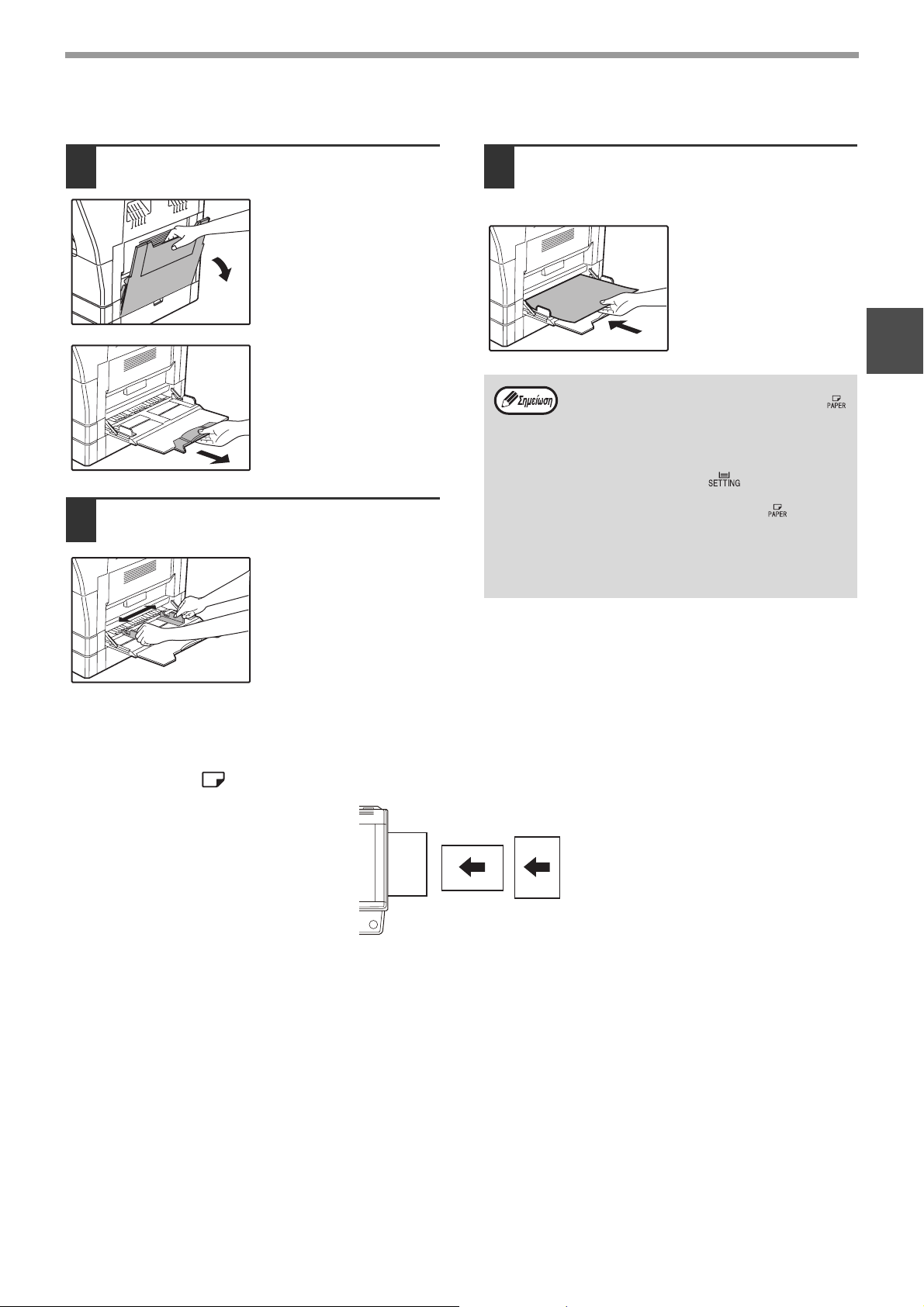
Τοποθετώντασ χαρτί στο δίσκο bypass
ΠΡΙΝ ΤΗ ΧΡΗΣΗ ΤΗΣ ΜΗΧΑΝΗΣ
Ξεδιπλώστε το δίσκο bypass.
1
Jταν τροφοδοτείτε
μεγάλο χαρτί #πως B4 και
A3, τραβήξτε προς τα έξω
την προέκταση του
δίσκου bypass.
Ρυθµίστε τουσ οδηγούσ χαρτιού στο
2
πλάτοσ του µεγέθουσ χαρτιού.
Εισάγετε το χαρτί (εκτυπώσιµη
3
πλευρά προσ τα κάτω) στη σχισµή του
δίσκου bypass.
Για να αποφύγετε
εμπλοκή χαρτιού,
επαληθεύστε ακ#μη μία
φορά #τι οι οδηγοί
χαρτιού είναι
ρυθμισμένοι στο πλάτος
χαρτιού.
• Εάν τοποθετήσατε χαρτί στο δίσκο bypass,
πιέστε το πλήκτρο [ΕΠΙΛΟΓΗ ΧΑΡΤΙΟΥ] ( )
για να επιλέξετε το δίσκο bypass. Ο δίσκος
bypass δεν επιλέγεται αυτ#ματα.
• Εάν τοποθετήσατε χοντρ# χαρτί στο δίσκο
bypass, κρατήστε πατημένο το πλήκτρο
[ΡΥΘΜΙΣΗ ΔΙΣΚΟΥ] ( ) για περισσ#τερα
απ# 5 δευτερ#λεπτα, χρησιμοποιήστε το
πλήκτρο [ΕΠΙΛΟΓΗ ΧΑΡΤΙΟΥ] ( ) για να
επιλέξετε το δίσκο bypass και πιέστε το
πλήκτρο [ΑΥΤΟΜΑΤΗ ΚΛΙΜΑΚΑ] ( ).
Jταν ανάβει το πλήκτρο [ΑΥΤΟΜΑΤΗ
ΚΛΙΜΑΚΑ] ( ), ο τύπος χαρτιού
ρυθμίζεται σε χοντρ# χαρτί.
AUTO
%
AUTO
1
%
Σηµαντικέσ παρατηρήσεισ ταν εισάγετε χαρτί στο δίσκο bypass
• Μπορείτε να τοποθετήσετε έως 100 φύλλα κανονικ# χαρτί στο δίσκο bypass.
• Βεβαιωθείτε #τι τοποθετήσατε τα χαρτιά μεγέθους A6, A5 ή τους φακέλους οριζ#ντια #πως υποδεικνύεται στο
ακ#λουθο σχήμα ( ).
Διαθέσιμο Μη διαθέσιμο
• Jταν τοποθετείτε φακέλους, βεβαιωθείτε #τι είναι ευθυγραμμισμένοι και επίπεδοι και #τι δεν έχουν χαλαρές
επικαλύψεις με κ#λλα (#χι την επικάλυψη κλεισίματος του φακέλου).
• Ειδικά χαρτιά εκτ#ς απ# τις προτειν#μενες απ# τη SHARP διαφάνειες, ετικέτες και φακέλους πρέπει να
τροφοδοτούνται ένα-ένα απ# το δίσκο bypass.
• Jταν προσθέτετε χαρτί, πρώτα αφαιρέστε τυχ#ν παραμένον χαρτί στο δίσκο, ενώστε το με το χαρτί που θα
προστεθεί και κατ#πιν ξανατοποθετήστε το ως μία ακέραια στοίβα χαρτιού. Το χαρτί που θα προστεθεί πρέπει να
είναι του ιδίου μεγέθους με αυτ# που προϋπήρχε στο δίσκο.
• Μη χρησιμοποιείτε χαρτί που είναι μικρ#τερο του πρωτοτύπου. Αυτ# μπορεί να προκαλέσει μουτζούρες ή
λερωμένες εικ#νες.
• Μην χρησιμοποιείτε χαρτί που έχει ήδη εκτυπωθεί απ# εκτυπωτή λέϊζερ ή συσκευή fax κοινού χαρτιού. Αυτ# μπορεί
να προκαλέσει μουντζούρες ή λερωμένες εικ#νες.
11
Page 14
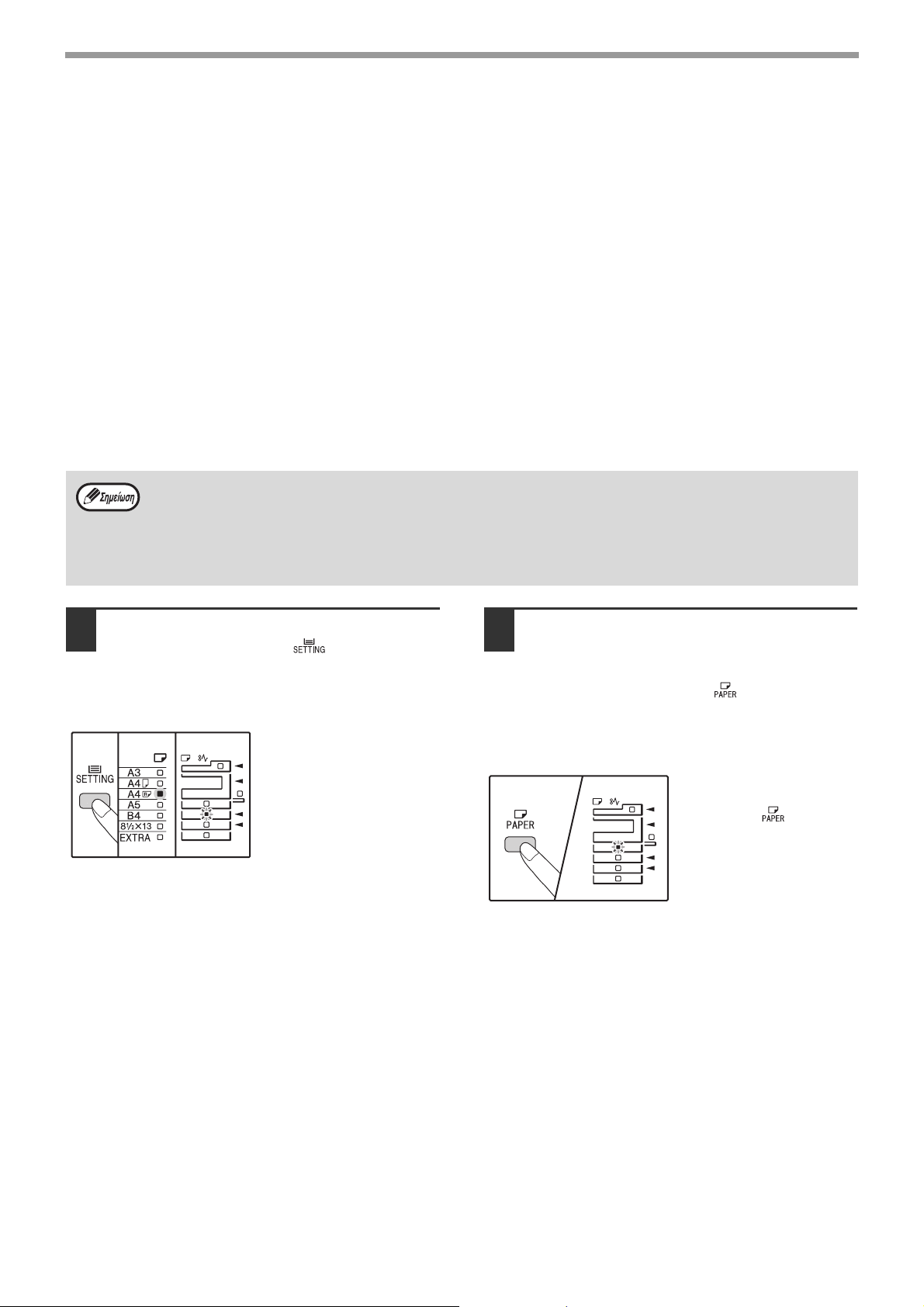
ΠΡΙΝ ΤΗ ΧΡΗΣΗ ΤΗΣ ΜΗΧΑΝΗΣ
Φάκελοι
Μην χρησιμοποιείτε τους ακ#λουθους τύπους φακέλων δι#τι θα προκληθούν εμπλοκές χαρτιού.
• Φακέλους με μεταλλικές προεξοχές, κ#πιτσες, χορδές, τρύπες ή παράθυρα.
• Φακέλους με ανώμαλες ενισχύσεις, αυτογραφικ# χαρτί ή γυαλιστερές επιφάνειες.
• Φακέλους με δύο ή περισσ#τερα πτερύγια επικάλυψης.
• Φακέλους με ταινία, φιλμ ή χαρτί τοποθετημένο στο πτερύγιο επικάλυψης.
• Φακέλους με δίπλωμα στο πτερύγιο επικάλυψης.
• Φακέλους με κ#λλα στο πτερύγιο επικάλυψης που υγραίνεται για σφράγιση.
• Φακέλους με ετικέτες ή σφραγίδες.
• Φακέλους που είναι ελαφρά διογκωμένοι απ# αέρα.
• Φακέλους με κ#λλα που εκτείνεται έξω απ# την περιοχή συγκ#λλησης.
• Φακέλους με τμήμα της περιοχής σφράγισης απογυμνωμένο.
ΑΛΛΑΖΟΝΤΑΣ ΤΗ ΡΥΘΜΙΣΗ ΜΕΓΕΘΟΥΣ ΧΑΡΤΙΟΥ ΣΕ
ΕΝΑ ∆ΙΣΚΟ
Ακολουθήστε τα παρακάτω βήματα για να αλλάξετε τη ρύθμιση μεγέθους χαρτιού σε ένα δίσκο.
• Η ρύθμιση του μεγέθους χαρτιού δεν μπορεί να αλλαχθεί #ταν η μηχανή έχει σταματήσει προσωρινά εξαιτίας του
#τι τελείωσε το χαρτί στο δίσκο ή συνέβη εμπλοκή χαρτιού ή κατά τη διάρκεια διακοπής εργασίας.
• Κατά τη διάρκεια της εκτύπωσης (ακ#μη και στη λειτουργία αντιγραφής), η ρύθμιση μεγέθους χαρτιού δεν μπορεί
να αλλαχθεί.
• Το μέγεθος A5 μπορεί να επιλεγεί μ#νο στον άνω δίσκο χαρτιού.
• Μην τοποθετείτε χαρτί διαφορετικού μεγέθους απ# αυτ# που είναι ρυθμισμένο. Η παραγωγή αντιγράφων θα
είναι αδύνατη.
Κρατήστε πατηµένο το πλήκτρο
1
[ΡΥΘΜΙΣΗ ∆ΙΣΚΟΥ] ( ) για
περισστερα απ 5 δευτερλεπτα για
να ορίσετε το επιλεγµένο µέγεθοσ
χαρτιού.
Η ένδειξη της τρέχουσας
πηγής τροφοδοσίας
χαρτιού θα αναβοσβήνει
και η αντίστοιχη ένδειξη
μεγέθους χαρτιού (που
είναι ήδη επιλεγμένη) θα
ανάβει σταθερά. Jλες οι
άλλες ενδείξεις θα
σβήσουν.
Εάν η συσκευή έχει 2 ή
2
περισστερουσ δίσκουσ χαρτιού,
χρησιµοποιήστε το πλήκτρο
[ΕΠΙΛΟΓΗ ΧΑΡΤΙΟΥ] ( ) για να
επιλέξετε το δίσκο χαρτιού για το
οποίο θέλετε να αλλάξετε τη ρύθµιση
µεγέθουσ χαρτιού.
Κάθε φορά που πιέζετε το
πλήκτρο [ΕΠΙΛΟΓΗ
ΧΑΡΤΙΟΥ] ( ),
υποδεικνύετε έναν δίσκο
χαρτιού με μια ένδειξη
θέσης τροφοδοσίας
χαρτιού που
αναβοσβήνει.
12
Page 15
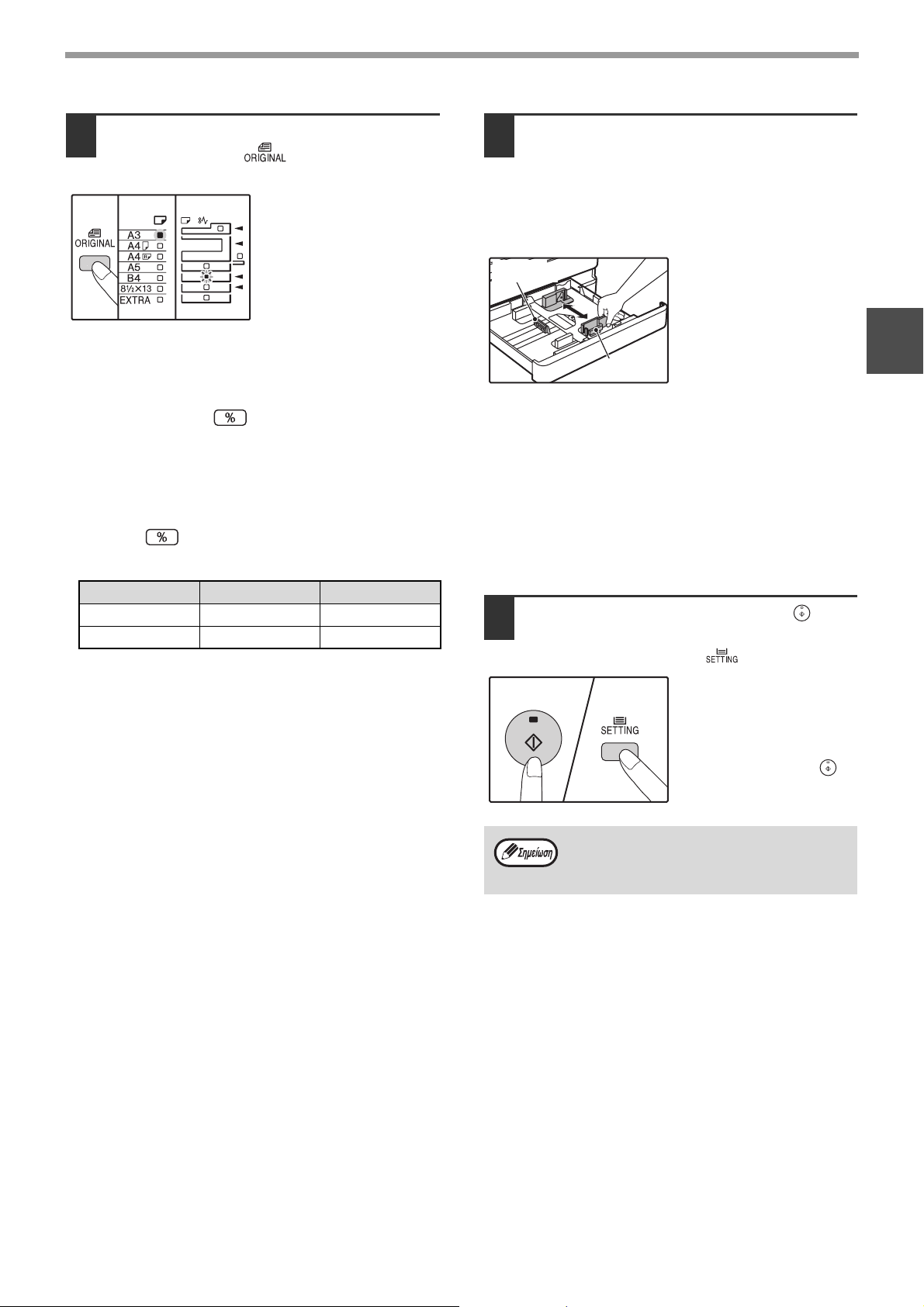
ΠΡΙΝ ΤΗ ΧΡΗΣΗ ΤΗΣ ΜΗΧΑΝΗΣ
Χρησιµοποιήστε το πλήκτρο
3
[ΠΡΩΤΟΤΥΠΟ] ( ) για να
επιλέξετε το µέγεθοσ χαρτιού.
Η ένδειξη του
επιλεγμένου μεγέθους
χαρτιού ανάβει.
Προσαρµστε τη ρύθµιση του δίσκου bypass
• Πληκτρολογήστε μια τιμή για την οριζ#ντια/
κατακ#ρυφη κατεύθυνση πιέζοντας τα αριθμητικά
πλήκτρα.
Πιέστε το πλήκτρο ( ) για να εναλλάξετε την
οριζ#ντια/κατακ#ρυφη κατεύθυνση.
ταν έχει επιλεγεί η οριζντια κατεύθυνση:
η ένδειξη ζουμ ανάβει
ταν έχει επιλεγεί η κατακρυφη κατεύθυνση:
η ένδειξη ζουμ δεν ανάβει
Jταν τελειώσετε, πιέστε και κρατήστε πατημένο το
πλήκτρο ( ).
∆ιαθέσιµεσ τιµέσ
Κατεύθυνση ελάχ. (mm) µέγ. (mm)
Οριζ#ντια 100 297
Κατακ#ρυφη 139 420
Πιέστε µε τα δάκτυλα σασ τον µοχλ
4
ασφάλισησ του µπροστινού οδηγού
για να ταιριάξει µε το πλάτοσ του
χαρτιού και µετακινήστε τον
αριστερ οδηγ στην κατάλληλη
σχισµή πωσ σηµειώνεται στον δίσκο.
Aριστερ#ς
οδηγ#ς
Μπροστιν#ς
οδηγ#ς
• Ο μπροστιν#ς οδηγ#ς είναι τύπου ολίσθησης. Πιάστε
τον μοχλ# ασφάλισης του οδηγού και σύρατε τον
οδηγ# μέχρι την ενδεικτική γραμμή του μεγέθους
χαρτιού που θα τοποθετηθεί.
• Ο αριστερ#ς οδηγ#ς είναι τύπου παρεμβολής.
Αφαιρέστε τον και κατ#πιν εισάγετε τον στην
ενδεικτική γραμμή του μεγέθους χαρτιού που θα
τοποθετηθεί.
• Εάν έχει επιλεγεί ο δίσκος bypass, ρυθμίζετε τους
οδηγούς χαρτιού στο πλάτος του χαρτιού
αντιγραφής.
Πιέστε το πλήκτρο [ΕΝΑΡΞΗ] ( )
5
και, στη συνέχεια, πιέστε το πλήκτρο
[ΡΥΘΜΙΣΗ ∆ΙΣΚΟΥ] ( ).
Για να αλλάξετε τη
ρύθμιση του μεγέθους
χαρτιού άλλου δίσκου,
επαναλάβατε τα βήματα 2
έως 5 αφού πιέσετε το
πλήκτρο [ΕΝΑΡΞΗ] ( ).
1
Αναρτήστε την ετικέτα μεγέθους χαρτιού του
επιλεγμένου μεγέθους χαρτιού στο βήμα 3
στην θέση της ετικέτας στο δεξι# άκρο του
δίσκου.
Σηµαντικά στοιχεία κατά τη χρήση τησ
λειτουργίασ εκτυπωτή
Βεβαιωθείτε #τι η ρύθμιση του μεγέθους χαρτιού του
δίσκου είναι ίδια με τη ρύθμιση του μεγέθους χαρτιού στο
πρ#γραμμα οδήγησης του εκτυπωτή. Για παράδειγμα, εάν
η ρύθμιση του μεγέθους χαρτιού του δίσκου είναι A4R,
ορίστε τη "Ρύθμιση μεγέθους χαρτιού" σε "A4R". Για
περισσ#τερες πληροφορίες, ανατρέξτε στην εν#τητα
"ΡΥΘΜΙΣΗ ΠΑΡΑΜΕΤΡΩΝ ΤΟΥ ΠΡΟΓΡΑΜΜΑΤΟΣ
ΟΔΗΓΗΣΗΣ ΕΚΤΥΠΩΤΗ" στον Οδηγ# γρήγορης εκκίνησης.
13
Page 16
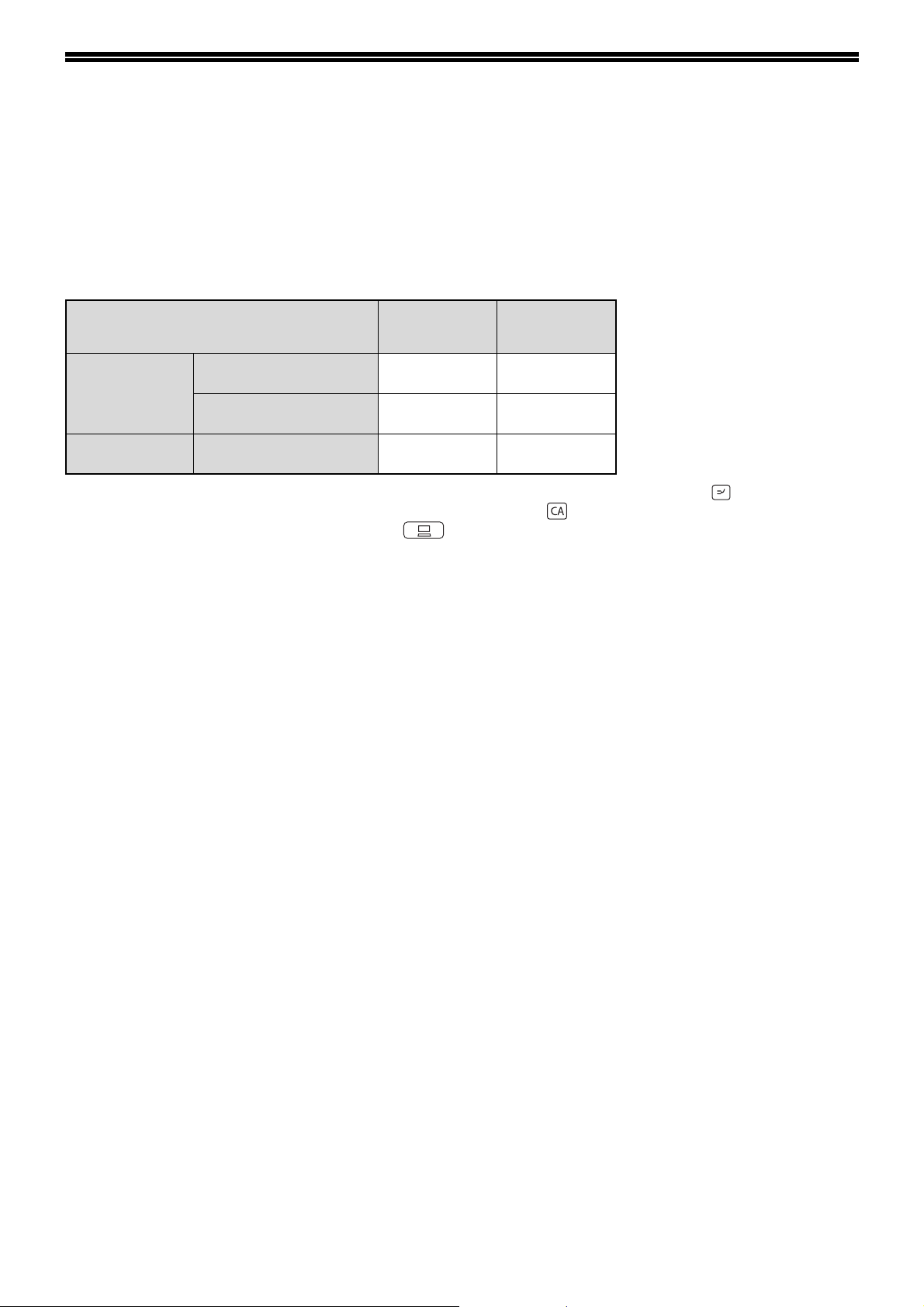
ΛΕΙΤΟΥΡΓΙΑ ΣΤΗ ΜΟΡΦΗ
ΦΩΤΟΑΝΤΙΓΡΑΦΙΚΟΥ ΚΑΙ
ΕΚΤΥΠΩΤΗ
Κάποιες λειτουργίες δεν μπορούν να εκτελούνται ταυτ#χρονα #ταν η μηχανή χρησιμοποιείται στη
λειτουργία εκτυπωτή ή τη λειτουργία φωτοαντιγραφικού.
Λειτουργίεσ Αντιγραφή Εκτύπωση
Εισαγωγή πλήκτρου
Φωτοαντιγραφικ
Εκτυπωτήσ
*1
Μπορεί να χρησιμοποιηθεί μετά την επιλογή του πλήκτρου [ΠΡΟΣΩΡΙΝΗ ΔΙΑΚΟΠΗ] ( ).
*2
Η εκτύπωση θα ξεκινήσει #ταν το πλήκτρο [ΑΚΥΡΩΣΗ ΟΛΩΝ] ( ) πιεστεί μετά το τέλος της εργασίας
αντιγραφής, ή #ταν το πλήκτρο [ON LINE] ( ) είναι πιεσμένο για να γυρίσει η μηχανή on line. Η
εκτύπωση θα ξεκινήσει επίσης μετά την παρέλευση του ορισμένου χρ#νου αυτ#ματης επαναφοράς
λειτουργιών, ή μετά απ# 60 δευτερ#λεπτα εάν ο "Χρ#νος αυτ#ματης επαναφοράς λειτουργιών" είναι
απενεργοποιημένος.
*3
Παύει η εργασία εκτύπωσης και ξεκινά η αναπαραγωγή αντιγράφων.
αντιγραφήσ
Κατά την διάρκεια
αντιγραφήσ
Κατά τη διάρκεια
εκτύπωσησ
Ναι Ναι
Ναι
Ναι
*1
*3
Jχι
Jχι
*2
14
Page 17
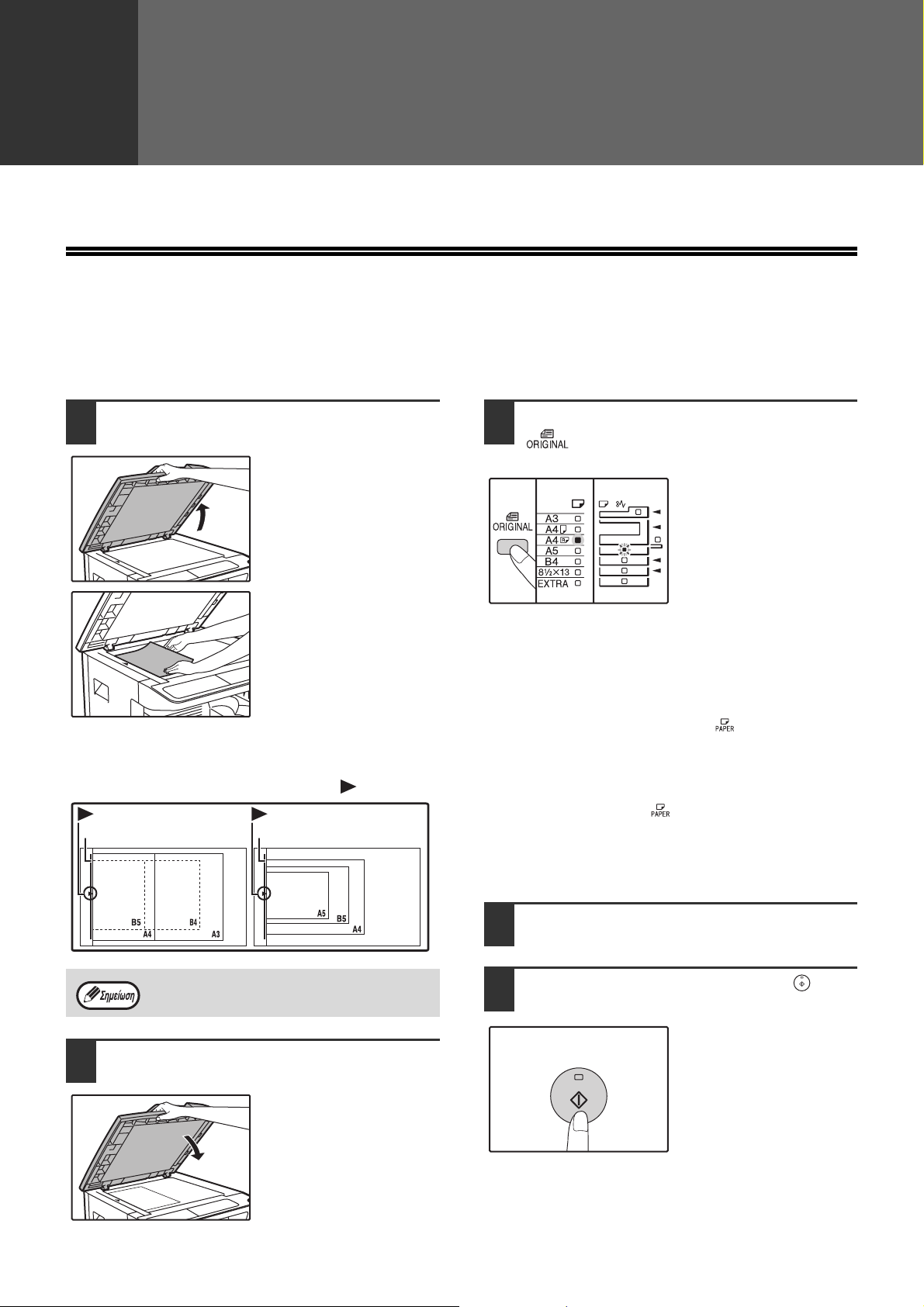
2
Κεφάλαιο 2
ΛΕΙΤΟΥΡΓΙΕΣ ΠΑΡΑΓΩΓΗΣ ΑΝΤΙΓΡΑΦΩΝ
Αυτ# το κεφάλαιο επεξηγεί τον τρ#πο χρήσης των λειτουργιών αντιγραφής.
ΚΑΝΟΝΙΚΗ ΠΑΡΑΓΩΓΗ ΑΝΤΙΓΡΑΦΩΝ
Η εν#τητα αυτή επεξηγεί πως να παράγετε ένα απλ# αντίγραφο.
Εάν είναι ενεργοποιημένη η "Λειτουργία Έλεγχος λογαριασμών" (σελ.40), εισάγετε τον τριψήφιο κωδικ# λογαριασμού.
Παράγοντασ αντίγραφα απ το κρύσταλλο
Ανοίξτε το καπάκι πρωτοτύπων/SPF και
1
τοποθετήστε το πρωττυπο έγγραφο.
Τοποθετήστε το
πρωτ#τυπο με την #ψη
προς το κρύσταλλο.
[Πώσ να τοποθετήσετε το πρωττυπο]
Ευθυγραμμίστε τα άκρα του πρωτοτύπου με την
κλίμακα μεγέθους πρωτοτύπου ώστε να κεντράρετε
σύμφωνα με το σημάδι κεντραρίσματος ( ).
σημάδι
Κλίμακα μεγέθους πρωτοτύπου
σημάδι
Κλίμακα μεγέθους πρωτοτύπου
Πιέστε το πλήκτρο [ΠΡΩΤΟΤΥΠΟ]
3
( ) και επιλέξετε το µέγεθοσ του
πρωτοτύπου.
Jταν επιλεγεί μέγεθος
πρωτοτύπου, ο δίσκος που
περιέχει χαρτί ιδίου
μεγέθους θα επιλεγεί
αυτ#ματα. (Jταν υπάρχουν
δύο ή περισσ#τεροι δίσκοι
χαρτιού)
● Βεβαιωθείτε #τι ανάβει η ένδειξη ΜΕΓΕΘΟΣ
ΧΑΡΤΙΟΥ.
Εάν δεν ανάψει η ένδειξη, τ#τε κανένας δίσκος δεν
έχει το ίδιο μέγεθος χαρτιού με το πρωτ#τυπο.
Τοποθετήστε χαρτί με το απαιτούμενο μέγεθος σε
έναν δίσκο ή επιλέξτε το δίσκο bypass με το
πλήκτρο [ΕΠΙΛΟΓΗ ΧΑΡΤΙΟΥ] ( ) και αντιγράψτε
απ# τον δίσκο bypass.
● Ο δίσκος bypass πρέπει να επιλεγεί χειροκίνητα.
● Για να αντιγράψετε σε χαρτί διαφορετικού μεγέθους
απ# το πρωτ#τυπο, επιλέξτε το χαρτί με το πλήκτρο
[ΕΠΙΛΟΓΗ ΧΑΡΤΙΟΥ] ( ).
● Εάν αναβοσβήνει το ενδεικτικ# ΜΕΓΕΘΟΣ
ΠΡΩΤΟΤΥΠΟΥ, περιστρέψτε το πρωτ#τυπο ώστε να
έχει τον ίδιο προσανατολισμ# με το ενδεικτικ#
ΜΕΓΕΘΟΥΣ ΠΡΩΤΟΤΥΠΟΥ που αναβοσβήνει.
2
Μπορεί να τοποθετηθεί πρωτ#τυπο μεγέθους
έως Α3 στο κρύσταλλο.
Κλείστε το καπάκι πρωτοτύπων/SPF.
Αφού τοποθετήσετε το
πρωτ#τυπο, βεβαιωθείτε #τι
κλείσατε το καπάκι
πρωτοτύπων/SPF. Εάν το
αφήσετε ανοιχτ#, τα τμήματα
που βρίσκονται εκτ#ς του
πρωτοτύπου θα αντιγραφούν
μαύρα, γεγον#ς που
προκαλεί υπερβολική
κατανάλωση γραφίτη.
Ορίστε αριθµ αντιγράφων.
4
Πιέστε το πλήκτρο [ΕΝΑΡΞΗ] ( ) για
5
να ξεκινήσει η αντιγραφή.
Το αντίγραφο
παραδίδεται στον
κεντρικ# δίσκο.
15
Page 18
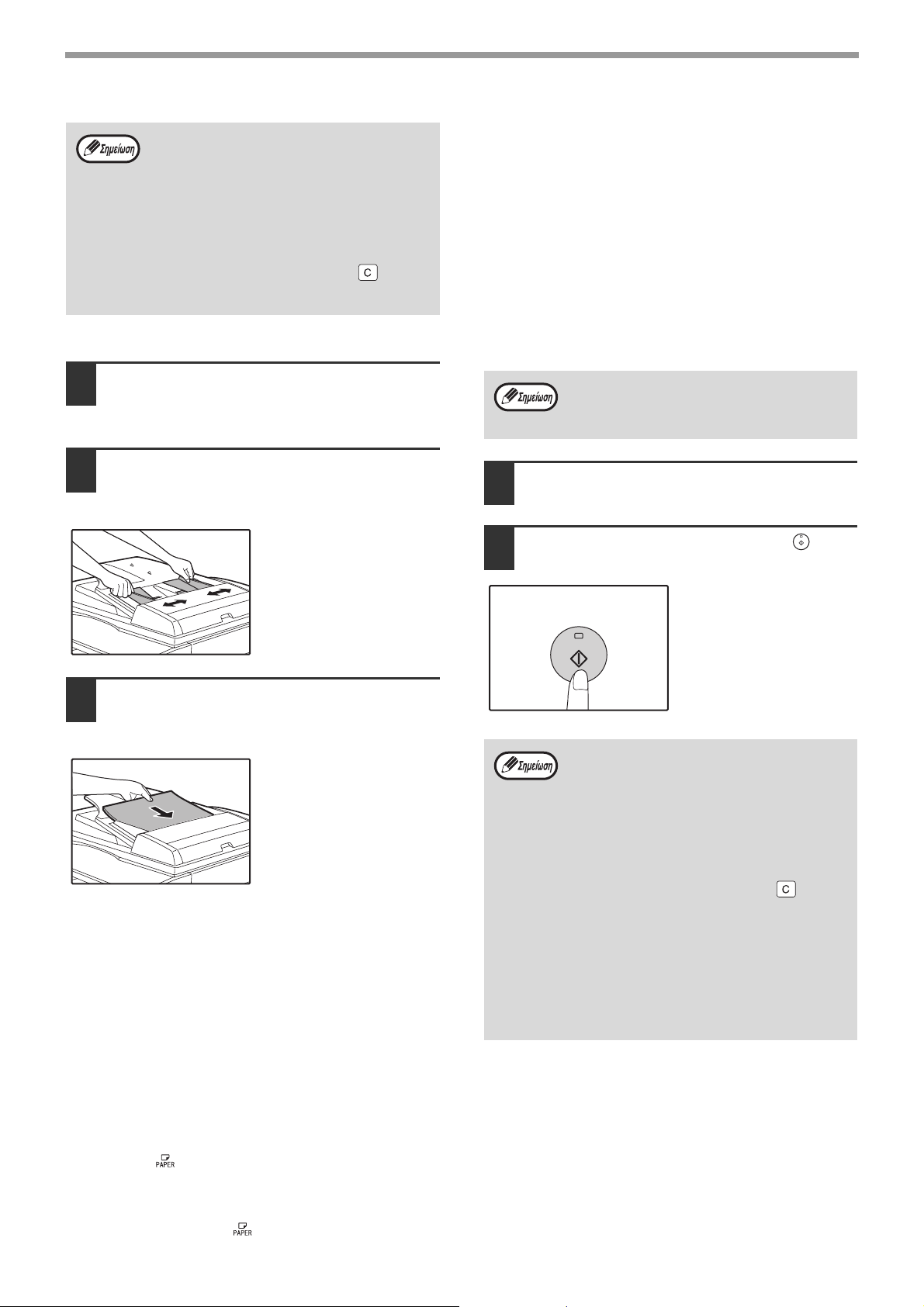
ΛΕΙΤΟΥΡΓΙΕΣ ΠΑΡΑΓΩΓΗΣ ΑΝΤΙΓΡΑΦΩΝ
• Ο κεντρικ#ς δίσκος είναι χωρητικ#τητας 250
φύλλων χαρτιού.
•
Περίπου ένα λεπτ# μετά το τέλος της αντιγραφής,
ενεργοποιείται η "Αυτ#ματη ακύρωση" και
επαναφέρει τις ρυθμίσεις αντιγραφής στις
αρχικές ρυθμίσεις. (σελ.8). Η ρύθμιση για το
"Χρ#νος αυτ#ματης επαναφοράς λειτουργιών"
μπορεί να αλλάξει στις ρυθμίσεις συστήματος.
(σελ.37)
• Πιέστε το πλήκτρο [ΑΚΥΡΩΣΗ] ( ) για να
σταματήσετε την αντιγραφή κατά τη
διάρκεια της παραγωγής.
Αντιγραφή απ το SPF
Βεβαιωθείτε τι δεν έχει ξεχαστεί
1
κάποιο πρωττυπο πάνω στο
κρύσταλλο. Κλείστε το SPF.
Ρυθµίστε τουσ οδηγούσ πρωτοτύπων
2
σύµφωνα µε το µέγεθοσ του (των)
πρωτοτύπου (ων).
Τοποθετήστε το (τα) πρωττυπο (α)
3
µε ψη προσ τα πάνω στον δίσκο
τροφοδοσίασ πρωτοτύπων.
● Τοποθετήστε το πρωτ#τυπο στο δίσκο τροφοδοσίας
εγγράφων, στο τέρμα του δίσκου. Jταν τοποθετηθεί
το πρωτ#τυπο, η ένδειξη SPF θα ανάψει.
● Η ένδειξη ΜΕΓΕΘΟΣ ΠΡΩΤΟΤΥΠΟΥ που αντιστοιχεί
στο μέγεθος του πρωτοτύπου θα ανάψει.
● Εάν αναβοσβήνει το ενδεικτικ# ΜΕΓΕΘΟΣ
ΠΡΩΤΟΤΥΠΟΥ, περιστρέψτε το πρωτ#τυπο ώστε να
έχει τον ίδιο προσανατολισμ# με το ενδεικτικ#
ΜΕΓΕΘΟΥΣ ΠΡΩΤΟΤΥΠΟΥ που αναβοσβήνει.
Βεβαιωθείτε #τι έχει ανάψει η ένδειξη ΜΕΓΕΘΟΣ
●
ΧΑΡΤΙΟΥ.
Εάν δεν ανάψει η ένδειξη, τ#τε κανένας δίσκος δεν έχει
το ίδιο μέγεθος χαρτιού με το πρωτ#τυπο. Τοποθετήστε
χαρτί με το απαιτούμενο μέγεθος σε έναν δίσκο ή
επιλέξτε το δίσκο bypass με το πλήκτρο [ΕΠΙΛΟΓΗ
ΧΑΡΤΙΟΥ] ( ) και αντιγράψτε απ# τον δίσκο bypass.
● Ο δίσκος bypass πρέπει να επιλεγεί χειροκίνητα.
● Για να αντιγράψετε σε χαρτί διαφορετικού μεγέθους
απ# το πρωτ#τυπο, επιλέξτε το χαρτί με το πλήκτρο
[ΕΠΙΛΟΓΗ ΧΑΡΤΙΟΥ] ( ).
Μην τοποθετείτε συγχ#νως πρωτ#τυπα με
διαφορετικά μεγέθη στον δίσκο τροφοδοσίας
πρωτοτύπων. Η ενέργεια αυτή μπορεί να
προκαλέσει εμπλοκές.
Ορίστε αριθµ αντιγράφων.
4
Πιέστε το πλήκτρο [ΕΝΑΡΞΗ] ( ) για
5
να ξεκινήσει η αντιγραφή.
Το αντίγραφο εξέρχεται
απ# τον κεντρικ# δίσκο
εξ#δου.
• Ο κεντρικ#ς δίσκος είναι χωρητικ#τητας 250
φύλλων χαρτιού.
• Περίπου ένα λεπτ# μετά το τέλος της
αντιγραφής, ενεργοποιείται η "Αυτ#ματη
ακύρωση" και επαναφέρει τις ρυθμίσεις
αντιγραφής στις αρχικές ρυθμίσεις. (σελ.8) Η
ρύθμιση για την "Χρ#νος αυτ#ματης
επαναφοράς λειτουργιών" μπορεί να αλλάξει
στις ρυθμίσεις συστήματος. (σελ.37)
• Πιέστε το πλήκτρο [ΑΚΥΡΩΣΗ] ( ) για να
σταματήσετε την αντιγραφή κατά τη
διάρκεια της παραγωγής.
• Εάν βρείτε δυσκολία στην αφαίρεση των
πρωτοτύπων, ανοίξτε πρώτα το καπάκι
κυλίνδρου τροφοδοσίας και κατ#πιν
αφαιρέστε το πρωτ#τυπο. Εάν αφαιρέσετε το
πρωτ#τυπο χωρίς να ανασηκώσετε το καπάκι
κυλίνδρου τροφοδοσίας, το πρωτ#τυπο
μπορεί να λερωθεί.
16
Page 19
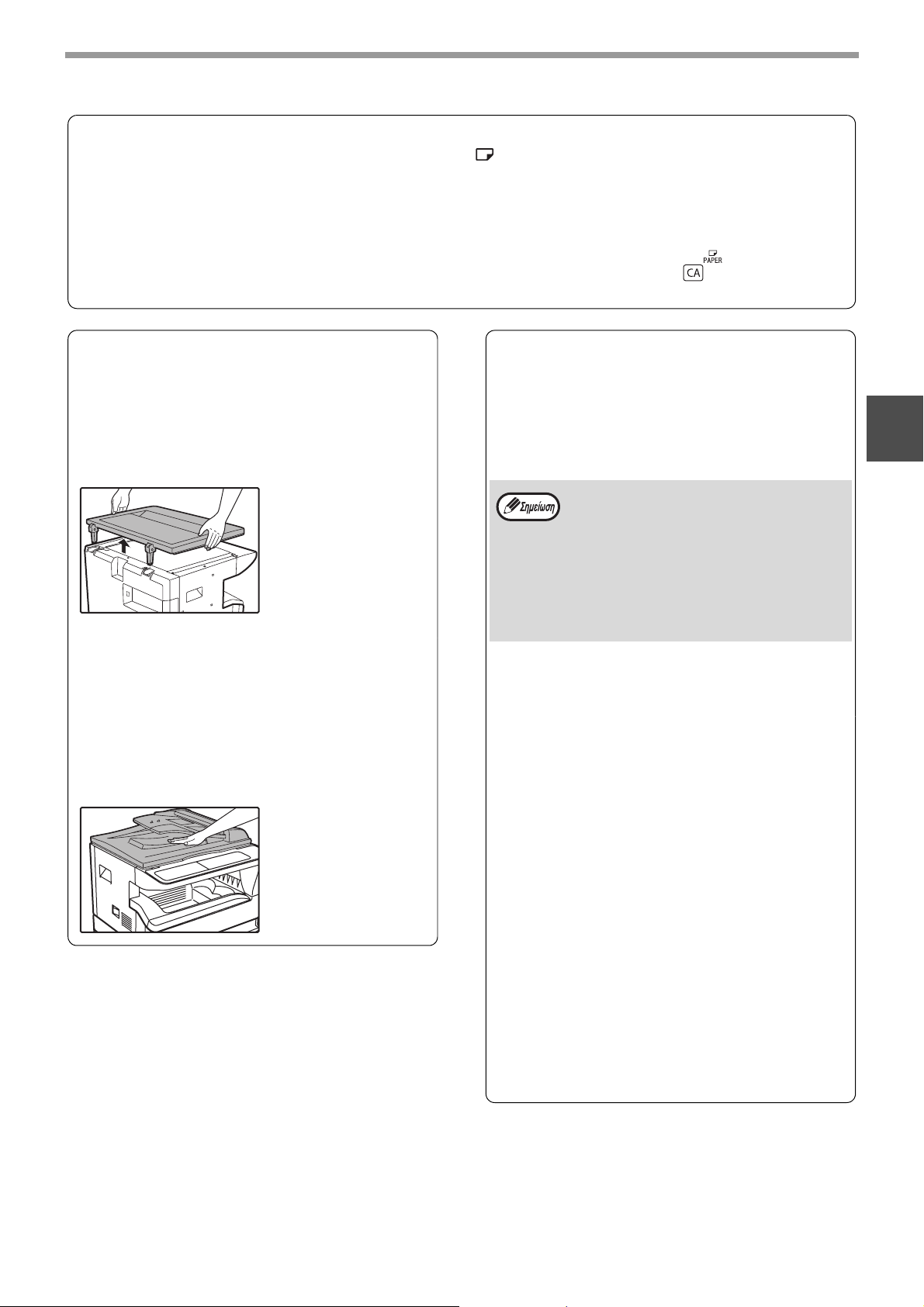
ΛΕΙΤΟΥΡΓΙΕΣ ΠΑΡΑΓΩΓΗΣ ΑΝΤΙΓΡΑΦΩΝ
Λειτουργία αυτµατησ επιλογήσ χαρτιού (ταν υπάρχουν δύο ή περισστεροι δίσκοι χαρτιού)
Jταν ανάβει η ένδειξη ΑΥΤΟΜΑΤΗ ΕΠΙΛΟΓΗ ΧΑΡΤΙΟΥ ( ) είναι ενεργοποιημένη η "Λειτουργία αυτ#ματης
επιλογής χαρτιού". Η λειτουργία αυτή επιλέγει αυτ#ματα χαρτί ιδίου μεγέθους με το πρωτ#τυπο A5, B5, B5R, A4, A4R,
B4, A3. Η "Λειτουργία αυτ#ματης επιλογής χαρτιού" μπορεί να απενεργοποιηθεί στις ρυθμίσεις συστήματος. (σελ.37)
• Εάν επιλεχθεί Ζουμ μετά την τοποθέτηση του πρωτοτύπου, θα επιλεγεί αυτ#ματα μέγεθος χαρτιού που είναι
κατάλληλο για τη ρύθμιση Ζουμ που έχει γίνει.
• Η "Λειτουργία αυτ#ματης επιλογής χαρτιού" ακυρώνεται εάν είναι επιλεγμένη η αυτ#ματη επιλογή κλίμακας
αντιγραφής (σελ.19) ή αν έχει γίνει επιλογή του δίσκου με το πλήκτρο [ΕΠΙΛΟΓΗ ΧΑΡΤΙΟΥ] ( ). Η αυτ#ματη
επιλογή χαρτιού επανέρχεται σε λειτουργία #ταν πιεστεί το πλήκτρο [ΑΚΥΡΩΣΗ ΟΛΩΝ] ( ) ή #ταν
ενεργοποιηθεί ο "Χρ#νος αυτ#ματης επαναφοράς λειτουργιών".
AUTO
Αφαιρώντασ το καπάκι κρυστάλλου
Για να αντιγράψετε πρωτ#τυπα μεγάλου μεγέθους,
#πως εφημερίδες, αφαιρέστε το καπάκι πρωτοτύπων.
Για να αφαιρέσετε το καπάκι, σηκώστε κατακ#ρυφα
προς τα πάνω #πως φαίνεται στην εικ#να. Για να
τοποθετήσετε ξανά το καπάκι, εκτελέστε την
αντίστροφη διαδικασία.
Δεν είναι δυνατή η αφαίρεση του SPF.
Αντιγράφοντασ βιβλία ή πρωττυπα µε
πτυχέσ ή τσακίσεισ
Πιέστε προς τα κάτω το καπάκι πρωτοτύπων/SPF
κατά τη διάρκεια της αντιγραφής, #πως φαίνεται
στην εικ#να. Εάν το καπάκι πρωτοτύπων/SPF δεν
είναι τελείως κλειστ#, ενδέχεται να παρουσιαστούν
σκιές στο αντίγραφο ή το αντίγραφο να είναι θολ#.
Ισιώστε καλά τα πρωτ#τυπα που έχουν πτυχές ή
γρατζουνιές πριν απ# την τοποθέτηση.
Πρωττυπα τα οποία µπορούν να
χρησιµοποιηθούν στο SPF
Μπορούν να χρησιμοποιηθούν πρωτ#τυπα μεγέθους
A5 έως A3 και βάρους 56 g/m
να τοποθετηθούν ταυτ#χρονα έως 40 φύλλα.
Για πρωτ#τυπα μεγέθους B4 ή μεγαλύτερα (B4, A3),
ο μέγιστος αριθμ#ς είναι 30 φύλλα.
• Βεβαιωθείτε #τι δεν υπάρχουν συρραπτικά
ή συνδετήρες στα πρωτ#τυπα.
• Ισιώστε κυρτωμένα πρωτ#τυπα πριν τα
τοποθετήσετε στο δίσκο τροφοδοσίας
πρωτοτύπων. Κυρτωμένα πρωτ#τυπα
πιθαν#ν να προκαλέσουν εμπλοκές.
• Jταν τοποθετείτε πολλά φύλλα
πρωτοτύπων μεγάλου πάχους, εάν δεν
τροφοδοτηθεί το πρωτ#τυπο, μειώστε το
πλήθος των τοποθετημένων πρωτοτύπων.
2
έως 90 g/m2. Μπορούν
Πρωττυπα τα οποία δεν µπορούν να
χρησιµοποιηθούν στο SPF
Τα παρακάτω πρωτ#τυπα δεν μπορούν να
χρησιμοποιηθούν. Αυτά μπορεί να προκαλέσουν
εμπλοκές ή μουντζούρες ή ασαφή αντίγραφα.
• Διαφάνειες, ριζ#χαρτα, άλλα διαφανή ή ημιδιαφανή
χαρτιά και φωτογραφίες.
• Καρμπονιζέ χαρτί, θερμογραφικ# χαρτί.
• Πρωτ#τυπα τσαλακωμένα, διπλωμένα ή σχισμένα.
• Κολημένα πρωτ#τυπα, τρυπημένα πρωτ#τυπα.
• Πρωτ#τυπα με οπές βιβλιοδεσίας.
• Πρωτ#τυπα εκτυπωμένα με καρμπονοταινία
(εκτύπωση με θερμική μεταφορά), πρωτ#τυπα σε
χαρτί θερμικής μεταφοράς.
2
Λειτουργία Συνεχµενησ τροφοδοσίασ
πρωτοτύπων
Εάν έχει ενεργοποιηθεί η "Λειτουργία Συνεχ#μενης
τροφοδοσίας πρωτοτύπων" στις ρυθμίσεις
συστήματος (σελ.37), η ένδειξη SPF θα αναβοσβήσει
για περίπου 5 δευτερ#λεπτα μετά την τροφοδοσία
#λων των πρωτοτύπων. Εάν τοποθετηθεί ένα νέο
πρωτ#τυπο στο SPF κατά τη διάρκεια αυτή, το
πρωτ#τυπο θα τροφοδοτηθεί αυτ#ματα και θα
ξεκινήσει η αντιγραφή.
17
Page 20
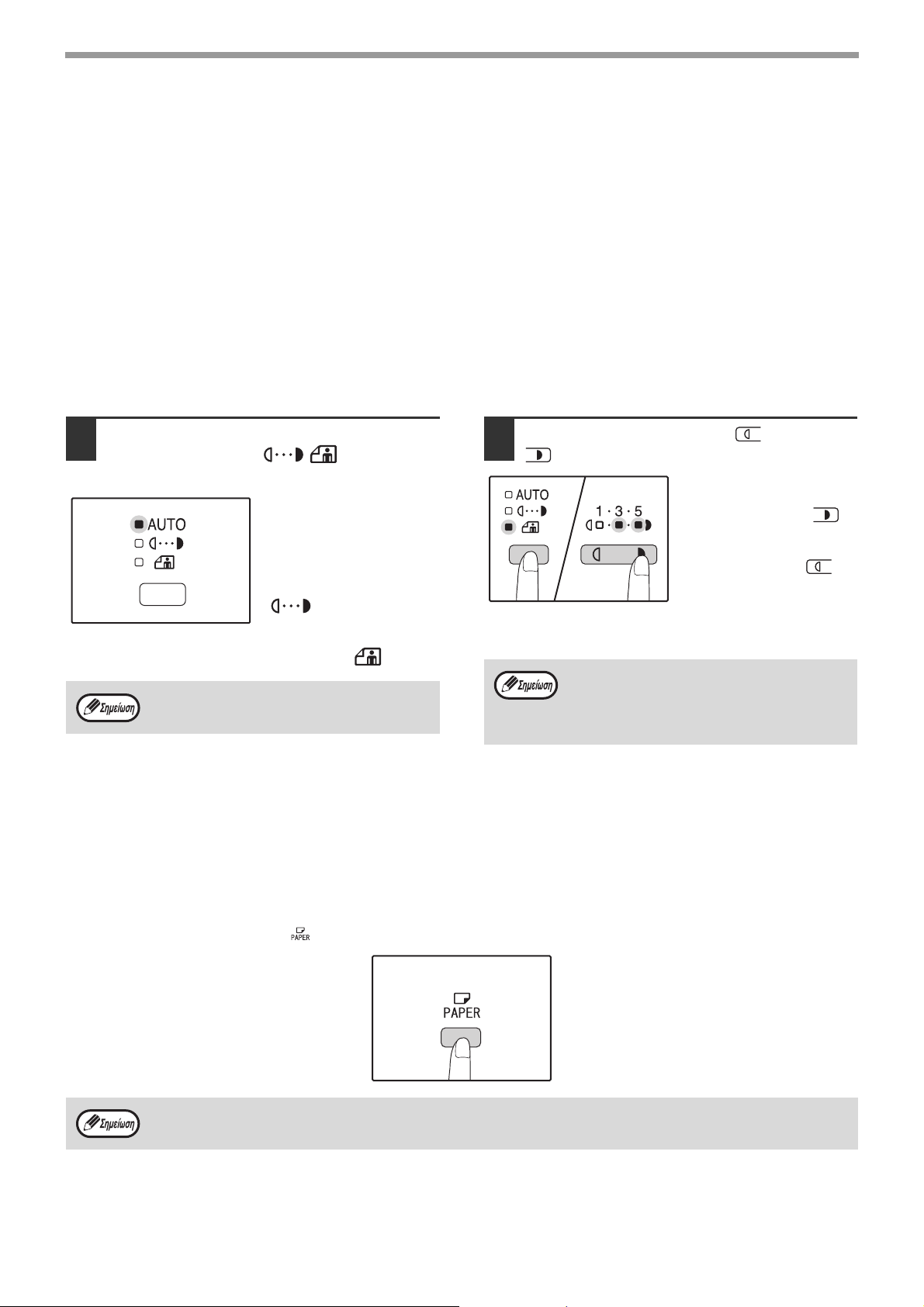
ΛΕΙΤΟΥΡΓΙΕΣ ΠΑΡΑΓΩΓΗΣ ΑΝΤΙΓΡΑΦΩΝ
ΠΑΡΑΓΟΝΤΑΣ ΕΝΑ ΑΧΝΟΤΕΡΟ Ή ΣΚΟΥΡΟΤΕΡΟ ΑΝΤΙΓΡΑΦΟ
Αρχικά είναι ενεργοποιημένη η ρύθμιση αυτ#ματης φωτειν#τητας. Η λειτουργία αυτή ρυθμίζει αυτ#ματα
την εικ#να του αντιγράφου ανάλογα με το πρωτ#τυπο που αντιγράφετε. Εάν επιθυμείτε να επιλέξετε
μ#νοι σας το επίπεδο φωτειν#τητας, ακολουθήστε τα παρακάτω βήματα. (Επιλέξτε μεταξύ δύο τύπων
πρωτοτύπων και πέντε επιπέδων φωτειν#τητας για κάθε τύπο πρωτοτύπου.) Το επίπεδο φωτειν#τητας
που χρησιμοποιείται στη ρύθμιση αυτ#ματης φωτειν#τητας μπορεί επίσης να αλλαχθεί. ("ΡΥΘΜΙΖΟΝΤΑΣ
ΤΟ ΕΠΙΠΕΔΟ ΑΥΤΟΜΑΤΗΣ ΦΩΤΕΙΝΟΤΗΤΑΣ" (σελ.35))
Τύποι πρωτοτύπου
● ΑΥΤΟΜΑΤΗ...........Η ρύθμιση αυτ#ματης φωτειν#τητας είναι ενεργοποιημένη και η φωτειν#τητα ρυθμίζεται
αυτ#ματα ανάλογα με το πρωτ#τυπο που θα αντιγραφεί. Η φωτειν#τητα μειώνεται για έγχρωμες
περιοχές και σκιές φ#ντου.
● ΚΕΙΜΕΝΟ .............. Η φωτειν#τητα αυξάνεται για τις άτονες περιοχές και μειώνεται για τα σκουρ#χρωμα φ#ντα για
να κάνει το κείμενο ευανάγνωστο.
● ΦΩΤΟΓΡΑΦΙΑ .......Οι αποχρώσεις της φωτογραφίας αναπαράγονται με μεγαλύτερη διαύγεια.
Πιέστε το πλήκτρο [ΑΥΤΟΜΑΤΗ/ ΚΕΙΜΕΝΟ/
1
ΦΩΤΟΓΡΑΦΙΑ ( / / ) για να
AUTO
επιλέξετε τον τύπο πρωτοτύπου.
Για να ρυθμίσετε
χειροκίνητα την
φωτειν#τητα εν#ς
πρωτοτύπου με κείμενο,
πιέστε το πλήκτρο μέχρι να
ανάψει η ένδειξη ΚΕΙΜΕΝΟ
( ). Για να αντιγράψετε
μία φωτογραφία πιέστε
μέχρι να ανάψει η ένδειξη
ΦΩΤΟΓΡΑΦΙΑ ( ).
Για να επιστρέψετε στην αυτ#ματη
φωτειν#τητα, πιέστε το πλήκτρο μέχρι να
ανάψει η ένδειξη ΑΥΤΟΜΑΤΗ ( ).
AUTO
Πιέστε το πλήκτρο [Άτονο] ( ) ή [Σκούρο]
2
( ) για να ρυθµίσετε τη φωτειντητα.
Για ένα σκουρ#τερο
αντίγραφο, πιέστε το
πλήκτρο [Σκούρο] ( ).
Για ένα αχν#τερο
αντίγραφο, πιέστε το
πλήκτρο [Άτονο] ( ).
Εάν είναι επιλεγμένο
επίπεδο φωτειν#τητας 2
ή 4, θα ανάβουν οι δύο
ενδείξεις ταυτ#χρονα.
Καννεσ για την τιµή φωτειντητασ
1 – 2 Σκούρα πρωτ#τυπα #πως εφημερίδες
3 Κανονικά πρωτ#τυπα
4 – 5 Έγχρωμο κείμενο ή κείμενο γραμμένο
με μολύβι
ΕΠΙΛΕΓΟΝΤΑΣ ΕΝΑ ∆ΙΣΚΟ ΧΑΡΤΙΟΥ
Υπ# κανονικές συνθήκες, εκτελείται η λειτουργία αυτ#ματης επιλογής χαρτιού (σελ.17) (εκτ#ς εάν έχει
απενεργοποιηθεί) και επομένως #ταν τοποθετείται το πρωτ#τυπο στο κρύσταλλο και επιλέγεται το μέγεθος
πρωτοτύπου ή #ταν το πρωτ#τυπο τοποθετείται στο SPF, επιλέγεται αυτ#ματα ο δίσκος με το ίδιο μέγεθος χαρτιού με
το πρωτ#τυπο. Εάν επιθυμείτε να χρησιμοποιήσετε δίσκο διαφορετικ# απ# αυτ#ν που επιλέγεται αυτ#ματα (για
παράδειγμα, εάν θέλετε να μεγεθύνετε ή να σμικρύνετε το αντίγραφο ή να χρησιμοποιήσετε το δίσκο bypass), πιέστε
το πλήκτρο [ΕΠΙΛΟΓΗ ΧΑΡΤΙΟΥ] ( ) για να επιλέξετε τον επιθυμητ# δίσκο.
• Εάν η επιθυμητή ένδειξη ΜΕΓΕΘΟΣ ΧΑΡΤΙΟΥ δεν ανάψει, αλλάξτε το χαρτί στο δίσκο στο επιθυμητ# μέγεθος. (σελ.12)
• Η αυτ#ματη επιλογή κλίμακας αντιγραφής (σελ.19) δεν λειτουργεί #ταν είναι επιλεγμένος ο δίσκος bypass ή ένας
δίσκος με ειδικ# μέγεθος χαρτιού.
Αυτµατη εναλλαγή δίσκων (ταν υπάρχουν δύο ή περισστεροι δίσκοι χαρτιού)
Εάν αδειάσει το χαρτί στο δίσκο κατά τη διάρκεια της παραγωγής αντιγράφων και υπάρχει άλλος δίσκος με το ίδιο μέγεθος
χαρτιού και τον ίδιο προσανατολισμ# τροφοδοσίας (οριζ#ντιος ή κάθετος), επιλέγεται αυτ#ματα ο άλλος δίσκος και η παραγωγή
συνεχίζεται. Η "Αυτ#ματη εναλλαγή δίσκων" μπορεί να απενεργοποιηθεί στις ρυθμίσεις συστήματος (σελ.37).
18
Page 21
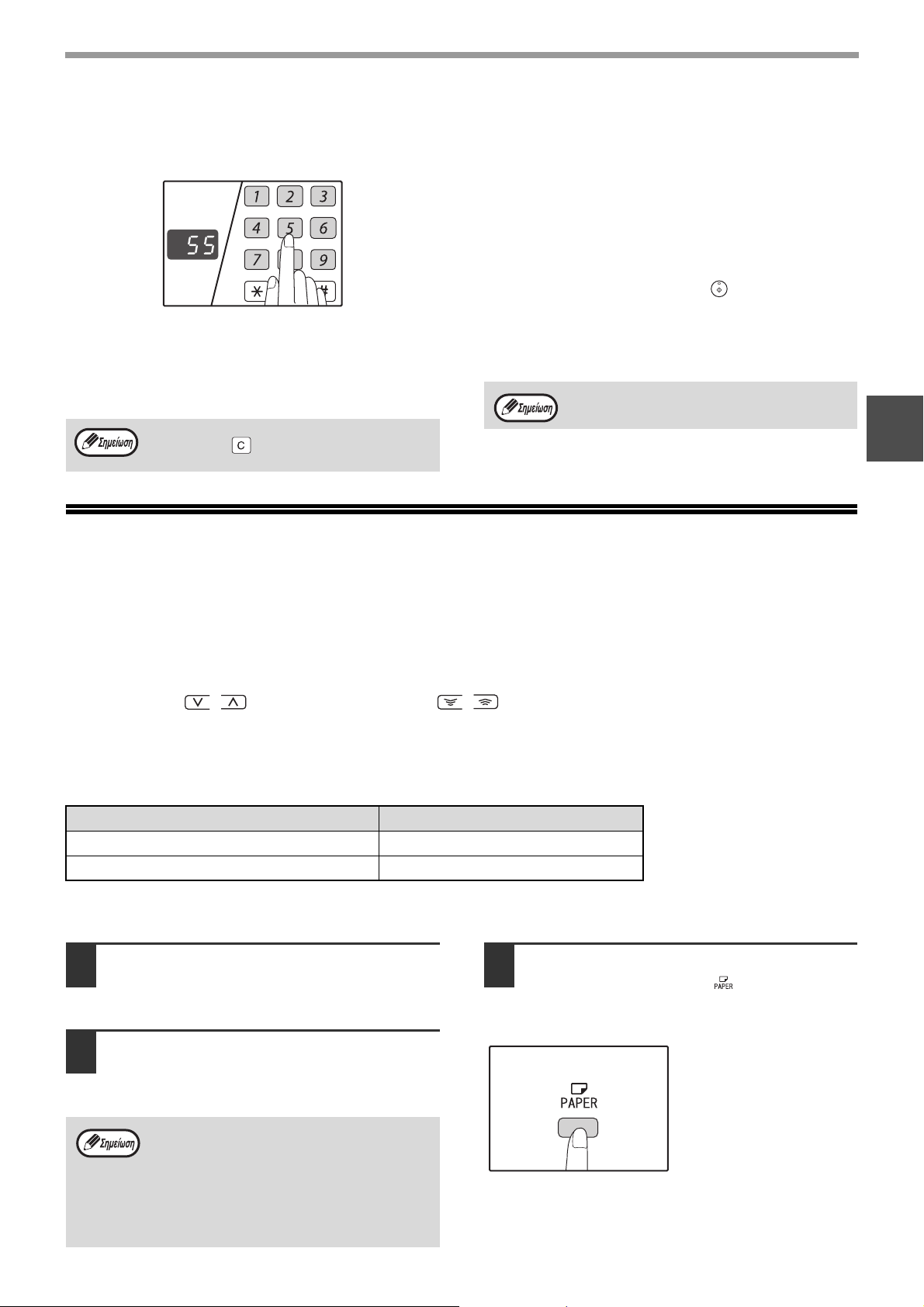
ΛΕΙΤΟΥΡΓΙΕΣ ΠΑΡΑΓΩΓΗΣ ΑΝΤΙΓΡΑΦΩΝ
ΟΡΙΖΟΝΤΑΣ ΤΟΝ ΑΡΙΘΜΟ ΑΝΤΙΓΡΑΦΩΝ
Πιέστε τα αριθμητικά πλήκτρα για να ορίσετε τον αριθμ# αντιγράφων.
Σηµαντική σηµείωση ταν παράγετε µεγάλο
αριθµ αντιγράφων
Jταν παραχθεί ο μέγιστος αριθμ#ς αντιγράφων που
μπορεί να χωρέσει ο κεντρικ#ς δίσκος εξ#δου (περίπου
250 φύλλα), η παραγωγή αντιγράφων θα σταματήσει
προσωρινά. Jταν συμβεί αυτ#, αφαιρέστε τα αντίγραφα
και πιέστε το πλήκτρο [ΕΝΑΡΞΗ] ( ) για να συνεχιστεί
η παραγωγή. Η παραγωγή αντιγράφων θα σταματήσει
● Ο ορισμένος αριθμ#ς αντιγράφων εμφανίζεται στην
οθ#νη. Μπορεί να οριστεί μέγιστος αριθμ#ς
αντιγράφων 999. (εργοστασιακή αρχική ρύθμιση).
● Εάν επιθυμείτε να κάνετε ένα απλ# αντίγραφο, η
παραγωγή είναι δυνατή με την οθ#νη να δείχνει "0".
Εάν εισάγετε λάθος αριθμ#, πιέστε το πλήκτρο
[ΑΚΥΡΩΣΗ] ( ) και εισάγετε το σωστ#
αριθμ#.
επίσης μετά απ# περίπου 500 και 750 φύλλα. Αφαιρέστε
τα αντίγραφα και συνεχίστε την παραγωγή με τον ίδιο
τρ#πο.
Το μέγιστο πλήθος αντιγράφων μπορεί να
αλλάξει στις ρυθμίσεις συστήματος. (σελ.38)
2
ΣΜΙΚΡΥΝΣΗ/ΜΕΓΕΘΥΝΣΗ/ΖΟΥM
Η λειτουργία Ζουμ επιτρέπει την επιλογή της ακριβούς κλίμακας αντιγραφής απ# 25% έως 400% με βήμα
ανά 1%.
Υπάρχουν τρεις τρ#ποι για να μεγεθύνετε και σμικρύνετε αντίγραφα #πως επεξηγείται παρακάτω.
• Αυτµατη επιλογή κλίµακασ σµίκρυνσησ ή µεγέθυνσησ µε το πλήκτρο [ΑΥΤΟΜ. ΚΛΙΜΑΚΑ] ( ).
"ΑΥΤΟΜΑΤΗ ΕΠΙΛΟΓΗ ΚΛΙΜΑΚΑΣ ΑΝΤΙΓΡΑΦΗΣ" (παρακάτω)
• Χειροκίνητη επιλογή κλίµακασ σµίκρυνσησ και µεγέθυνσησ µε τα πλήκτρα [ΠΡΟΤΟΠΟΘΕΤΗΜΕΝΗ ΚΛΙΜΑΚΑ
ΑΝΤΙΓΡΑΦΗΣ] ( , ) και/ή τα πλήκτρα [ΖΟΥΜ] ( , ).
"ΧΕΙΡΟΚΙΝΗΤΗ ΕΠΙΛΟΓΗ ΚΛΙΜΑΚΑΣ ΑΝΤΙΓΡΑΦΗΣ" (σελ.20)
• Ανεξάρτητη επιλογή κατακρυφησ και οριζντιασ κλίµακασ αντιγραφήσ.
"ΕΠΙΛΕΓΟΝΤΑΣ ΤΗΝ ΚΑΤΑΚΟΡΥΦΗ ΚΑΙ ΟΡΙΖΟΝΤΙΑ ΚΛΙΜΑΚΑ ΑΝΤΙΓΡΑΦΗΣ ΑΝΕΞΑΡΤΗΤΑ (Αντιγραφή XY ZOΥΜ)" (σελ.21)
Οι κλίμακες που μπορούν να επιλεγούν θα διαφέρουν ανάλογα με το αν το πρωτ#τυπο έχει τοποθετηθεί
στο κρύσταλλο ή στο SPF.
Τοποθεσία πρωτοτύπου ∆ιαθέσιµεσ κλίµακεσ αντιγραφήσ
Κρύσταλλο 25% – 400%
SPF 50% – 200%
ΑΥΤΟΜΑΤΗ ΕΠΙΛΟΓΗ ΚΛΙΜΑΚΑΣ ΑΝΤΙΓΡΑΦΗΣ
Τοποθετήστε το (τα) πρωττυπο (α)
1
στον δίσκο τροφοδοσίασ πρωτοτύπων
ή στο κρύσταλλο.
Εάν το πρωττυπο έχει τοποθετηθεί
2
στο κρύσταλλο, επιλέξτε το µέγεθοσ
πρωτοτύπου. (σελ.15)
•
Η αυτ#ματη επιλογή κλίμακας μπορεί να
χρησιμοποιηθεί #ταν το μέγεθος πρωτοτύπου
είναι A5, B5, B5R, A4, A4R, B4, A3.
•
Αφού τοποθετήσετε το πρωτ#τυπο, βεβαιωθείτε #τι
κλείσατε το καπάκι πρωτοτύπων/SPF. Εάν το
αφήσετε ανοιχτ#, τα τμήματα που βρίσκονται εκτ#ς
του πρωτοτύπου θα αντιγραφούν μαύρα, γεγον#ς
που προκαλεί υπερβολική κατανάλωση γραφίτη.
Χρησιµοποιήστε το πλήκτρο
3
[ΕΠΙΛΟΓΗ ΧΑΡΤΙΟΥ] ( ) για να
επιλέξετε το δίσκο χαρτιού µε το
επιθυµητ µέγεθοσ χαρτιού.
AUTO
%
Το χαρακτηριστικ# δεν θα
λειτουργήσει #ταν
χρησιμοποιείτε χαρτί
αντιγραφής μη πρ#τυπου
μεγέθους ή #ταν
χρησιμοποιείτε τον δίσκο
bypass.
19
Page 22

ΛΕΙΤΟΥΡΓΙΕΣ ΠΑΡΑΓΩΓΗΣ ΑΝΤΙΓΡΑΦΩΝ
Πιέστε το πλήκτρο [ΑΥΤΟΜ.
4
ΚΛΙΜΑΚΑ] ( ).
•
• Εάν παράγετε αντίγραφο ενώ η ένδειξη
AUTO
%
Η ένδειξη ΑΥΤΟΜ. ΚΛΙΜΑΚΑ
( ) ανάβει και η
AUTO
κατάλληλη κλίμακα για το
μέγεθος πρωτοτύπου και το
μέγεθος χαρτιού επιλέγεται.
(Η ένδειξη της επιλεγμένης
κλίμακας θα ανάψει.)
Εάν αναβοσβήνει η ένδειξη ΜΕΓΕΘΟΣ ΠΡΩΤΟΤΥΠΟΥ,
αλλάξτε τη κατεύθυνση του τοποθετημένου πρωτοτύπου.
ΠΡΟΤΟΠΟΘΕΤΗΜΕΝΗ ΚΛΙΜΑΚΑ ΑΝΤΙΓΡΑΦΗΣ
αναβοσβήνει, η παραγ#μενη εικ#να μπορεί να
εκτείνεται έξω απ# τη σελίδα.
%
Ορίστε τον αριθµ αντιγράφων και
5
άλλεσ επιλογέσ αντιγραφήσ και
κατπιν πιέστε το πλήκτρο [ΕΝΑΡΞΗ]
().
Το αντίγραφο θα παραδοθεί στον κεντρικ# δίσκο
εξ#δου.
Για να ακυρώσετε την επιλογή αυτ#ματης
κλίμακας αντιγραφής, πιέστε το πλήκτρο
[ΑΥΤΟΜ. ΚΛΙΜΑΚΑ] ( ) πάλι.
AUTO
%
ΧΕΙΡΟΚΙΝΗΤΗ ΕΠΙΛΟΓΗ ΚΛΙΜΑΚΑΣ ΑΝΤΙΓΡΑΦΗΣ
Τα αντίγραφα μπορούν να σμικρυνθούν έως 25% ή μεγεθυνθούν έως 400%. Τα πλήκτρα επιλογής
[ΠΡΟΤΟΠΟΘΕΤΗΜΕΝΗ ΚΛΙΜΑΚΑ ΑΝΤΙΓΡΑΦΗΣ] ( , ) μπορούν να πιεστούν για την άμεση επιλογή
μιας κλίμακας μεταξύ οκτώ προτοποθετημένων ρυθμίσεων. Επιπρ#σθετα, τα πλήκτρα [Ζουμ] ( , )
μπορούν να χρησιμοποιηθούν για να επιλεχθεί η κλίμακα με βήμα ανά 1%.
Τοποθετήστε το πρωττυπο στον δίσκο
1
τροφοδοσίασ πρωτοτύπων ή στο κρύσταλλο.
Εάν τοποθετήσατε το πρωττυπο στο κρύσταλλο
2
επιλέξτε το µέγεθοσ πρωτοτύπου. (σελ.15)
Αφού τοποθετήσετε το πρωτ#τυπο, βεβαιωθείτε
#τι κλείσατε το καπάκι πρωτοτύπων/SPF. Εάν το
αφήσετε ανοιχτ#, τα τμήματα που βρίσκονται εκτ#ς
του πρωτοτύπου θα αντιγραφούν μαύρα, γεγον#ς
που προκαλεί υπερβολική κατανάλωση γραφίτη.
Χρησιµοποιήστε τα πλήκτρο επιλογήσ
3
[ΠΡΟΤΟΠΟΘΕΤΗΜΕΝΗ ΚΛΙΜΑΚΑ
ΑΝΤΙΓΡΑΦΗΣ] ( , ) και τα πλήκτρα
[Ζουµ] ( , ) για να επιλέξετε την
επιθυµητή κλίµακα αντιγραφήσ.
Επιλέγοντασ µία προτοποθετηµένη κλίµακα
Πιέστε το πλήκτρο επιλογής
[ΠΡΟΤΟΠΟΘΕΤΗΜΕΝΗ
ΚΛΙΜΑΚΑ ΑΝΤΙΓΡΑΦΗΣ] ( )
για να μετακινηθείτε αυξητικά
στις προτοποθετημένες
κλίμακες. Πιέστε το πλήκτρο
[ΠΡΟΤΟΠΟΘΕΤΗΜΕΝΗ
ΚΛΙΜΑΚΑ ΑΝΤΙΓΡΑΦΗΣ] ( )
για να μετακινηθείτε μειωτικά.
Μικροµετρική ρύθµιση
τησ κλίµακασ
Μπορεί να οριστεί
οποιαδήποτε κλίμακα
αντιγραφής μεταξύ 25%
και 400% με αυξωμείωση
ανά 1%.
Πιέστε ένα πλήκτρο επιλογής [ΠΡΟΤΟΠΟΘΕΤΗΜΕΝΗ
ΚΛΙΜΑΚΑ ΑΝΤΙΓΡΑΦΗΣ] ( ή ) για να ορίσετε
την κλίμακα κατά προσέγγιση, κατ#πιν πιέστε τα
πλήκτρα [Ζουμ] ( ή ) για να αυξήσετε ή
μειώσετε την κλίμακα.
Για να αυξήσετε ή μειώσετε την κλίμακα αντιγραφής με
μεγάλη ταχύτητα, κρατήστε πατημένα μ#νιμα τα
πλήκτρα [Ζουμ] ( ή ).
Jταν είναι πιεσμένο ένα πλήκτρο [Ζουμ] ( ή ) η
ένδειξη ΖΟΥΜ θα ανάβει και θα εμφανίζεται η κλίμακα
ζουμ στην οθ#νη για 2 δευτερ#λεπτα περίπου.
• Για να επαληθεύσετε μία ρύθμιση ζουμ χωρίς
να αλλάξετε την κλίμακα ζουμ, κρατήστε
πιεσμένο το πλήκτρο [Ένδειξη κλίμακας
αντιγραφής] ( ). Jταν απελευθερώσετε
αυτ# το πλήκτρο, η οθ#νη θα επιστρέψει
στην προβολή του αριθμού αντιγράφων.
• Εάν παραχθεί αντίγραφο ενώ μία ένδειξη
ΠΡΟΤΟΠΟΘΕΤΗΜΕΝΗ ΚΛΙΜΑΚΑ ΑΝΤΙΓΡΑΦΗΣ ή
η ένδειξη ΖΟΥΜ αναβοσβήνει, η εικ#να του
αντιγράφου μπορεί να εκτείνεται έξω απ# τη
σελίδα. Για να βεβαιωθείτε #τι η εικ#να χωράει
στη σελίδα, μειώστε την κλίμακα αντιγραφής
μέχρι να σταματήσει να αναβοσβήνει η ένδειξη
και ανάψει μ#νιμα.
•
Εάν δεν ανάβει η ένδειξη ΜΕΓΕΘΟΣ ΧΑΡΤΙΟΥ,
δεν υπάρχει κατάλληλο χαρτί. Τοποθετήστε το
κατάλληλο χαρτί στο δίσκο χαρτιού
Ορίστε τον αριθµ αντιγράφων και
4
άλλεσ επιλογέσ αντιγραφήσ και κατπιν
(σελ.10)
πιέστε το πλήκτρο [ΕΝΑΡΞΗ] ( ).
Το αντίγραφο θα παραδοθεί στον κεντρικ# δίσκο εξ#δου.
Για να επιστρέψετε την κλίμακα στο 100%,
πιέστε το πλήκτρο επιλογής
[ΠΡΟΤΟΠΟΘΕΤΗΜΕΝΗ ΚΛΙΜΑΚΑ ΑΝΤΙΓΡΑΦΗΣ]
( ή ) μέχρι να ανάψει η ένδειξη 100%.
20
Page 23

ΛΕΙΤΟΥΡΓΙΕΣ ΠΑΡΑΓΩΓΗΣ ΑΝΤΙΓΡΑΦΩΝ
ΕΠΙΛΕΓΟΝΤΑΣ ΤΗΝ ΚΑΤΑΚΟΡΥΦΗ ΚΑΙ ΟΡΙΖΟΝΤΙΑ
ΚΛΙΜΑΚΑ ΑΝΤΙΓΡΑΦΗΣ ΑΝΕΞΑΡΤΗΤΑ
(Αντιγραφή XY ZOΥΜ)
Το χαρακτηριστικ# ΧΥ ΖΟΥΜ σας επιτρέπει την ανεξάρτητη αλλαγή της οριζ#ντιας και κατακ#ρυφης
κλίμακας αντιγραφής.
Παράδειγµα: Σμίκρυνση μ#νο κατά την οριζ#ντια διεύθυνση.
Πρωτ#τυπο Αντίγραφο
• Για να χρησιμοποιήσετε το χαρακτηριστικ# ΧΥ ΖΟΥΜ με τη λειτουργία ΑΝΤΙΓΡΑΦΗ ΔΙΠΛΗΣ ΣΕΛΙΔΑΣ, ορίστε πρώτα
τη λειτουργία ΑΝΤΙΓΡΑΦΗ ΔΙΠΛΗΣ ΣΕΛΙΔΑΣ και κατ#πιν τη λειτουργία ΧΥ ΖΟΥΜ.
• Το χαρακτηριστικ# ΧΥ ΖΟΥΜ δεν μπορεί να χρησιμοποιηθεί σε συνδυασμ# με τη λειτουργία ΑΥΤΟΜ. ΚΛΙΜΑΚΑ.
Οι κλίμακες που μπορούν να επιλεγχθούν θα διαφέρουν ανάλογα με την τοποθέτηση του πρωτοτύπου.
Τοποθεσία πρωτοτύπου ∆ιαθέσιµεσ κλίµακεσ αντιγραφήσ
Κρύσταλλο 25% – 400%
SPF 50% – 200%
Τοποθετήστε το πρωττυπο(α) στον
1
δίσκο τροφοδοσίασ πρωτοτύπων ή
στο κρύσταλλο.
Χρησιµοποιήστε τα πλήκτρα επιλογήσ
4
[ΠΡΟΤΟΠΟΘΕΤΗΜΕΝΗ ΚΛΙΜΑΚΑ
ΑΝΤΙΓΡΑΦΗΣ] ( , ) και τα
πλήκτρα [Ζουµ] ( , ) για να
Εάν τοποθετήσατε το πρωττυπο στο
2
κρύσταλλο επιλέξτε το µέγεθοσ
πρωτοτύπου. (σελ.15)
Αφού τοποθετήσετε το πρωτ#τυπο,
βεβαιωθείτε #τι κλείσατε το καπάκι
πρωτοτύπων/SPF. Εάν το αφήσετε ανοιχτ#, τα
τμήματα που βρίσκονται εκτ#ς του
πρωτοτύπου θα αντιγραφούν μαύρα, γεγον#ς
που προκαλεί υπερβολική κατανάλωση
γραφίτη.
Πιέστε το πλήκτρο [XY-ZOΥM] ( ).
3
Η ένδειξη ΧΥ ΖΟΥΜ ( )
θα ανάψει.
Η τρέχουσα τιμή για την
κατακ#ρυφη διεύθυνση
θα εμφανιστεί στην
οθ#νη.
αλλάξετε την κλίµακα αντιγραφήσ
κατά την κατακρυφη διεύθυνση.
Πιέστε τα πλήκτρα
επιλογής
[ΠΡΟΤΟΠΟΘΕΤΗΜΕΝΗ
ΚΛΙΜΑΚΑ ΑΝΤΙΓΡΑΦΗΣ]
(, ) για να
επιλέξετε μία κλίμακα
κοντά στην επιθυμητή και
κατ#πιν πιέστε τα
πλήκτρα ( , ) για
να ρυθμίσετε την κλίμακα
με βήματα ανά 1%.
Η κλίμακα εμφανίζεται
στην οθ#νη.
Πιέστε το πλήκτρο [Ένδειξη κλίµακασ
5
αντιγραφήσ] ( ).
Η επιλεγμένη κλίμακα για
την κατακ#ρυφη
διεύθυνση θα
καταχωρηθεί.
2
21
Page 24

ΛΕΙΤΟΥΡΓΙΕΣ ΠΑΡΑΓΩΓΗΣ ΑΝΤΙΓΡΑΦΩΝ
Χρησιµοποιήστε τα πλήκτρα επιλογήσ
6
[ΠΡΟΤΟΠΟΘΕΤΗΜΕΝΗ ΚΛΙΜΑΚΑ
ΑΝΤΙΓΡΑΦΗΣ] ( , ) και τα
πλήκτρα [Ζουµ] ( , ) για να
αλλάξετε την κλίµακα αντιγραφήσ
κατά την οριζντια διεύθυνση.
Πιέστε τα πλήκτρα επιλογής
[ΠΡΟΤΟΠΟΘΕΤΗΜΕΝΗ ΚΛΙΜΑΚΑ ΑΝΤΙΓΡΑΦΗΣ]
( , ) για να επιλέξετε μία κλίμακα κοντά
στην επιθυμητή και κατ#πιν πιέστε τα πλήκτρα
( , ) για να ρυθμίσετε την κλίμακα με
βήματα ανά 1%.
Η κλίμακα εμφανίζεται στην οθ#νη.
Πιέστε το πλήκτρο [Ένδειξη κλίµακασ
7
αντιγραφήσ] ( ).
Η επιλεγμένη κλίμακα για την οριζ#ντια διεύθυνση
θα καταχωρηθεί και η οθ#νη θα αλλάξει στην
προβολή του αριθμού αντιγράφων.
Ορίστε τον αριθµ αντιγράφων και
8
άλλεσ επιλογέσ αντιγραφήσ και
κατπιν πιέστε το πλήκτρο [ΕΝΑΡΞΗ]
().
Το αντίγραφο θα παραδοθεί στον κεντρικ# δίσκο
εξ#δου.
• Για να επαληθεύσετε τις κλίμακες
αντιγραφής, πιέστε και κρατήστε πατημένο
το πλήκτρο [Ένδειξη κλίμακας αντιγραφής]
( ). Η κατακ#ρυφη και η οριζ#ντια
κλίμακα αντιγραφής θα προβληθούν κατ’
εναλλαγή.
• Εάν χρειαστεί να αλλάξετε τις κλίμακες,
πιέστε τα πλήκτρα επιλογής
[ΠΡΟΤΟΠΟΘΕΤΗΜΕΝΗ ΚΛΙΜΑΚΑ
ΑΝΤΙΓΡΑΦΗΣ] ( , ) και τα πλήκτρα
[Ζουμ] ( , ) για να επαναφέρετε τις
κλίμακες στην αρχική κατάσταση και
ξεκινήστε απ# την κατακ#ρυφη κλίμακα
αντιγραφής (βήμα 4).
• Για να ακυρώσετε την αντιγραφή ΧΥ ΖΟΥΜ,
πιέστε το πλήκτρο [ΧΥ-ZOYM] ( ). Η ένδειξη
ΧΥ-ΖΟΥΜ ( ) θα σβήσει υποδεικνύοντας #τι
η λειτουργία ακυρώθηκε.
22
Page 25

ΑΝΤΙΓΡΑΦΗ ∆ΙΠΛΗΣ ΟΨΗΣ
ΧΡΗΣΙΜΟΠΟΙΩΝΤΑΣ ΤΟ ∆ΙΣΚΟ BYPASS
Για να εκτελέσετε χειροκίνητη αντιγραφή διπλής #ψης, ακολουθήστε αυτά τα βήματα.
Παράδειγµα: Αντιγράφοντας τα πρωτ#τυπα Α και Β σε κάθε σελίδα εν#ς φύλλου χαρτιού.
Πρωτ#τυπο A Πρωτ#τυπο B Αντίγραφο
Αντιγράψτε το πρωττυπο Α.
1
1
Αντιγραμένο πρωτ#τυπο Α
1
Αντιγραμένο πρωτ#τυπο Α
Τοποθετήστε το πρωττυπο Β πωσ
2
1
Πρωτ#τυπο Α
1
Πρωτ#τυπο Α
φαίνεται παρακάτω.
Πρωττυπο
προσανατολισµένο
κατακρυφα:
2
Πρωτ#τυπο Β
2
Πρωτ#τυπο Β
Εάν το πρωτ#τυπο είναι
προσανατολισμένο
κατακ#ρυφα,
τοποθετήστε το με τον
ίδιο προσανατολισμ#
#πως στο πρωτ#τυπο Α.
Πρωττυπο
προσανατολισµένο
οριζντια:
Εάν το πρωτ#τυπο είναι
προσανατολισμένο
οριζ#ντια, τοποθετήστε
το με την επάνω και κάτω
και την αριστερή και
δεξιά πλευρά
ανεστραμένες σε σχέση
με την τοποθέτηση του
πρωτοτύπου Α.
Γυρίστε ανάποδα το αντίγραφο του
3
πρωτoτύπου Α και χωρίσ να αλλάξετε τη
θέση τησ άκρησ που βρίσκεται προσ το
µέροσ σασ, εισάγετε την στο δίσκο bypass.
Εισάγετε το χαρτί στο
βάθος της σχισμής του
δίσκου.
1
Πρωτ#τυπο Β
1
Πρωτ#τυπο Β
4
2
2
•
Τα αντίγραφα που παράγονται στην πίσω #ψη
του χαρτιού πρέπει να τροφοδοτούνται πάντα
ένα-ένα χρησιμοποιώντας το δίσκο bypass.
• Ισιώστε τυχ#ν κυρτωμένο ή κυμματιστ#
χαρτί πριν το χρησιμοποιήσετε. Κυρτωμένο
χαρτί πιθαν#ν να προκαλέσει εμπλοκές,
ραγάδες ή αντίγραφο κακής ποι#τητας.
•
Αφού τοποθετήσετε το πρωτ#τυπο, βεβαιωθείτε #τι
κλείσατε το καπάκι πρωτοτύπων/SPF. Εάν το
αφήσετε ανοιχτ#, τα τμήματα που βρίσκονται εκτ#ς
του πρωτοτύπου θα αντιγραφούν μαύρα, γεγον#ς
που προκαλεί υπερβολική κατανάλωση γραφίτη.
Επιλέξτε το δίσκο bypass µε το
1
Αντιγραμμένο
πρωτ#τυπο Α
1
Αντιγραμμένο
πρωτ#τυπο Α
πλήκτρο [ΕΠΙΛΟΓΗ ΧΑΡΤΙΟΥ] ( ) και,
στη συνέχεια, πιέστε το πλήκτρο
[ΕΝΑΡΞΗ] ( ).
Το αντίγραφο παραδίδεται στον κεντρικ# δίσκο
εξ#δου.
2
23
Page 26

ΑΝΤΙΓΡΑΦΗ ∆ΙΠΛΗΣ ΣΕΛΙ∆ΑΣ
A4
Ένα πρωτ#τυπο διπλής σελίδας μπορεί να διαχωριστεί αυτ#ματα σε δύο σελίδες κατά την παραγωγή
αντιγράφων. Το χαρακτηριστικ# αυτ# είναι βολικ# για παραγωγή αντιγράφων απ# βιβλία και άλλα
πρωτ#τυπα διπλών σελίδων σε ξεχωριστά φύλλα χαρτιού.
Πρωτ#τυπο
• Για την αντιγραφή διπλών σελίδων χρησιμοποιείται χαρτί μεγέθους A4.
• Jταν χρησιμοποιείται σε συνδιασμ# με αντιγραφή ΧΥ ΖΟΥΜ, δεν είναι δυνατή η μεγέθυνση.
• Η αντιγραφή διπλής σελίδας δεν μπορεί να χρησιμοποιηθεί σε συνδυασμ# με την αντιγραφή μεγέθυνσης.
• Η αυτ#ματη επιλογή κλίμακας αντιγραφής δεν μπορεί να χρησιμοποιηθεί #ταν χρησιμοποιηθεί η αντιγραφή διπλής
σελίδας.
• Η αντιγραφή διπλής σελίδας δεν μπορεί να επιλεγεί #ταν ένα πρωτ#τυπο είναι τοποθετημένο στο SPF.
Τοποθετήστε το πρωττυπο στο
1
κρύσταλλο, ευθυγραµµίζοντασ το χώρισµα
µεταξύ των σελίδων µε τη σήµανση
µεγέθουσ ( A4). Κλείστε το καπάκι
πρωτοτύπων SPF.
Η αντιγραφή θα αρχίσει
απ# τη σελίδα στα δεξιά
της σήμανσης μεγέθους.
• Για να διατηρήσετε τις σελίδες με τη σωστή
σειρά #ταν αντιγράφετε διπλές σελίδες απ#
πολλαπλά πρωτ#τυπα, βεβαιωθείτε #τι το
πρωτ#τυπο είναι τοποθετημένο πάντα στο
κρύσταλλο με την μικρ#τερη αρίθμηση
σελίδας στη δεξιά πλευρά.
• Αφού τοποθετήσετε το πρωτ#τυπο,
βεβαιωθείτε #τι κλείσατε το καπάκι
πρωτοτύπων/SPF. Εάν το αφήσετε ανοιχτ#,
τα τμήματα που βρίσκονται εκτ#ς του
πρωτοτύπου θα αντιγραφούν μαύρα,
γεγον#ς που προκαλεί υπερβολική
κατανάλωση γραφίτη.
Ορίστε το µέγεθοσ πρωτοτύπου στο
2
A3.
Αντίγραφο
Πιέστε το πλήκτρο [ΑΝΤΙΓΡΑΦΗ ∆ΙΠΛΗΣ
3
ΣΕΛΙ∆ΑΣ] ( ) και βεβαιωθείτε τι η
ένδειξη ΑΝΤΙΓΡΑΦΗ ∆ΙΠΛΗΣ ΣΕΛΙ∆ΑΣ
είναι αναµένη ( ).
Βεβαιωθείτε τι ο δίσκοσ χαρτιού µε
4
µέγεθοσ χαρτιού A4 είναι
επιλεγµένοσ.
Ορίστε τον αριθµ αντιγράφων και
5
άλλεσ ρυθµίσεισ αντιγραφήσ και
πιέστε το πλήκτρο [ΕΝΑΡΞΗ] ( ).
Το αντίγραφο θα παραδοθεί στον κεντρικ# δίσκο
εξ#δου.
Για να ακυρώσετε την αντιγραφή διπλής
σελίδας, πιέστε το πλήκτρο [ΑΝΤΙΓΡΑΦΗ
ΔΙΠΛΗΣ ΣΕΛΙΔΑΣ] ( ). Η ένδειξη
ΑΝΤΙΓΡΑΦΗ ΔΙΠΛΗΣ ΣΕΛΙΔΑΣ ( ) θα
σβήσει, υποδεικνύοντας #τι η λειτουργία έχει
ακυρωθεί.
24
Page 27

ΠΡΟΣΩΡΙΝΗ ∆ΙΑΚΟΠΗ ΑΝΤΙΓΡΑΦΗΣ
(∆ιακοπή παραγωγήσ αντιγράφων)
Ένας κύκλος παραγωγής αντιγράφων μπορεί να διακοπεί προσωρινά για να επιτραπεί η εκτέλεση μιας
άλλης εργασίας. Jταν τελειώσει η άλλη εργασία, η παραγωγή αντιγράφων θα συνεχίσει χρησιμοποιώντας
τις πρώτες ρυθμίσεις αντιγραφής.
Η διακοπή της αντιγραφής δεν είναι δυνατή κατά τη ρύθμιση των παραμέτρων του συστήματος.
Πιέστε το πλήκτρο [ΠΡΟΣΩΡΙΝΗ
1
∆ΙΑΚΟΠΗ] ( ) για να διακψετε έναν
κύκλο αντιγραφήσ.
Η ένδειξη ΠΡΟΣΩΡΙΝΗ
ΔΙΑΚΟΠΗ θα ανάψει και η
μηχανή θα γυρίσει στις
αρχικές ρυθμίσεις. (σελ.8)
Η ένδειξη ΠΡΟΣΩΡΙΝΗ
ΔΙΑΚΟΠΗ θα
αναβοσβήνει μέχρι η
τρέχουσα εργασία
αντιγραφής σταματήσει.
Εάν είναι ενεργοποιηµένη η "Λειτουργία
Ελέγχου Λογαριασµών":
Η ένδειξη "- - -" θα εμφανιστεί στην οθ#νη
αριθμού αντιγράφων. Εισάγετε τον 3ψήφιο
κωδικ# λογαριασμού εκτ#ς και αν εισάγετε
έναν σωστ# κωδικ# λογαρισμού. (σελ.37)
Αφαιρέστε το(τα) προηγούµενο(α)
2
πρωττυπο(α) και τοποθετήστε το(τα)
πρωττυπο(α) για την επείγουσα
εργασία διακοπήσ.
ταν τελειώσει η εργασία
4
αντιγραφήσ, πιέστε το πλήκτρο
[ΠΡΟΣΩΡΙΝΗ ∆ΙΑΚΟΠΗ] ( ) και
αφαιρέστε το(τα) πρωττυπο(α).
Η ένδειξη ΠΡΟΣΩΡΙΝΗ ΔΙΑΚΟΠΗ θα σβήσει,
υποδεικνύοντας #τι η εργασία διακοπής δεν είναι
πλέον ενεργή. Οι ρυθμίσεις αντιγραφής θα
γυρίσουν αυτ#ματα στις ρυθμίσεις που είχαν
οριστεί για τον κύκλο εκτύπωσης που είχε
διακοπεί προσωρινά.
Αντικαταστήστε το(τα)
5
προγούµενο(α) πρωττυπο(α) και
πιέστε το πλήκτρο [ΕΝΑΡΞΗ] ( ).
Η διακοπήσα εργασία θα επανέλθει.
2
Ορίστε αριθµ αντιγράφων και άλλεσ
3
ρυθµίσεισ αντιγραφήσ και κατπιν
πιέστε το πλήκτρο [ΕΝΑΡΞΗ] ( ).
25
Page 28

3
Κεφάλαιο 3
ΛΕΙΤΟΥΡΓΙΕΣ ΕΚΤΥΠΩΤΗ
Αυτ# το κεφάλαιο επεξηγεί τον τρ#πο χρήσης των λειτουργιών εκτυπωτή.
Η διαδικασία για την τοποθέτηση χαρτιού είναι ίδια με τη διαδικασία τοποθέτησης χαρτιού για την
παραγωγή αντιγράφων. Ανατρέξτε στη εν#τητα "ΤΟΠΟΘΕΤΩΝΤΑΣ ΧΑΡΤΙ" (σελ.9).
• Οι εργασίες εκτύπωσης που λαμβάνονται ενώ η συσκευή λειτουργεί ως φωτοτυπικ# ή σαρωτής θα αποθηκευτούν
στη μνήμη. Jταν ολοκληρωθεί η εργασία παραγωγής αντιγράφων, οι εργασίες εκτύπωσης θα αρχίσουν να
εκτυπώνονται.
• Η εκτύπωση δεν είναι δυνατή #ταν το εμπρ#ς ή το πλευρικ# καπάκι είναι ανοιχτ# για τη συντήρηση της συσκευής ή
#ταν συμβεί εμπλοκή χαρτιού ή η συσκευή δεν έχει χαρτί ή γραφίτη ή #ταν η μονάδα το τυμπάνου χρειάζεται
αντικατάσταση.
• Εάν παρουσιαστεί εμπλοκή πρωτοτύπου στο SPF, δεν θα είναι δυνατή η εκτύπωση έως #του το μπλοκαρισμένο
πρωτ#τυπο αφαιρεθεί και το SPF επανέλθει σε κατάσταση χρήσης.
ΒΑΣΙΚΗ ∆ΙΑ∆ΙΚΑΣΙΑ ΕΚΤΥΠΩΣΗΣ
Το παράδειγμα που ακολουθεί εξηγεί πώς να εκτυπώσετε ένα έγγραφο απ# το WordPad.
Πριν απ# την εκτύπωση, βεβαιωθείτε #τι στη συσκευή έχει τοποθετηθεί χαρτί με το κατάλληλο μέγεθος
για το έγγραφ# σας.
Βεβαιωθείτε τι η ένδειξη ON LINE
1
στον Πίνακα χειρισµού είναι
αναµµένη.
Εάν η ένδειξη ON LINE δεν
ανάβει, πατήστε το
πλήκτρο [ON LINE]
().
Jταν η ένδειξη:
• Ανάβει, η συσκευή είναι σε κατάσταση σύνδεσης και
έτοιμη για εκτύπωση ή εκτελεί εκτύπωση.
• Αναβοσβήνει, η συσκευή επεξεργάζεται δεδομένα
εκτύπωσης στη μνήμη ή έχει γίνει παύση
εκτύπωσης.
• Είναι σβηστή, η συσκευή βρίσκεται εκτ#ς σύνδεσης
και δεν μπορεί να εκτυπώσει.
Ανοίξτε το WordPad και ανοίξτε το
2
έγγραφο που θέλετε να εκτυπώσετε.
Επιλέξτε "Εκτύπωση" απ το µενού
3
τησ εφαρµογήσ "Αρχείο".
Εμφανίζεται το πλαίσιο διαλ#γου
"Εκτύπωση".
Βεβαιωθείτε τι ο "SHARP AR-XXXX"
4
είναι επιλεγµένοσ ωσ εκτυπωτήσ.
Εάν χρειάζεστε να αλλάξετε κάποιες ρυθμίσεις
εκτύπωσης, κάντε κλικ στο κουμπί "Προτιμήσεις"
για να ανοίξετε την οθ#νη ρύθμισης του
προγράμματος οδήγησης εκτυπωτή.
Εμφανίζεται η
οθ#νη ρύθμισης
του προγράμματος
οδήγησης
εκτυπωτή.
Τα Windows 2000 δεν περιλαμβάνουν κουμπί
"Προτιμήσεις" σε αυτ# το παράθυρο διαλ#γου.
Επιλέξτε τις ρυθμίσεις #ταν είναι απαραίτητο σε
καθεμιά απ# τις καρτέλες στην οθ#νη εγκατάστασης
και κάντε κλικ στο κουμπί "OK".
"ΟΘΟΝΗ ΡΥΘΜΙΣΕΩΝ ΤΟΥ ΠΡΟΓΡΑΜΜΑΤΟΣ
ΟΔΗΓΗΣΗΣ ΕΚΤΥΠΩΤΗ" (σελ.28)
"ΡΥΘΜΙΣΗ ΛΕΙΤΟΥΡΓΙΩΝ ΕΚΤΥΠΩΣΗΣ ΓΙΑ
ΠΡΟΧΩΡΗΜΕΝΟΥΣ" (σελ.29)
Κάντε κλικ στο κουµπί "Εκτύπωση".
5
Η εκτύπωση αρχίζει. Jταν ξεκινάει η εκτύπωση, το
παράθυρο κατάστασης εκτύπωσης ανοίγει
αυτ#ματα.
"ΠΕΡΙΓΡΑΦΗ ΤΟΥ ΠΑΡΑΘΥΡΟΥ ΚΑΤΑΣΤΑΣΗΣ
ΕΚΤΥΠΩΣΗΣ" (σελ.34)
Η εργασία εκτύπωσης θα εξέλθει απ# τον κεντρικ#
δίσκο εξ#δου.
26
Page 29

ΛΕΙΤΟΥΡΓΙΕΣ ΕΚΤΥΠΩΤΗ
Αν εξαντληθεί το χαρτί στο δίσκο χαρτιού κατά την εκτύπωση
Προσθέστε χαρτί στο δίσκο ή πατήστε το πλήκτρο [ΕΠΙΛΟΓΗ ΧΑΡΤΙΟΥ] ( ) για να επιλέξετε διαφορετικ# δίσκο και,
στη συνέχεια, πατήστε το πλήκτρο [ON LINE] ( ) για να συνεχίσετε την εκτύπωση.
Σημειώστε #τι αν έχει ενεργοποιηθεί η ρύθμιση "Αυτ#ματη εναλλαγή δίσκων" στις ρυθμίσεις συστήματος σε μοντέλο
που διαθέτει δύο ή περισσ#τερους δίσκους και υπάρχει το ίδιο μέγεθος χαρτιού σε άλλο δίσκο, η συσκευή θα
πραγματοποιήσει αυτ#ματα την εναλλαγή στον άλλο δίσκο και θα συνεχίσει την εκτύπωση.
Παύση µιασ εργασίασ εκτύπωσησ
Για να κάνετε παύση κατά τη διάκρεια εκτύπωσης μιας εργασίας, πιέστε το πλήκτρο [ON LINE] ( ) στον πίνακα
χειρισμού για να γυρίσετε την μηνανή off-line. Η εκτύπωση θα σταματήσει και η ένδειξη ON LINE θα αναβοσβήνει.
• Για να ακυρώσετε μία εργασία εκτύπωσης, πιέστε το πλήκτρο [ΑΚΥΡΩΣΗ] ( ) ή το πλήκτρο [ΑΚΥΡΩΣΗ ΟΛΩΝ] ( ).
• Για να επανακκινήσετε την εκτύπωση, πίεστε το πλήκτρο [ON LINE] ( ) για να γυρίσετε τη μηχανή on line.
ταν η "Προέλευση χαρτιού" έχει ρυθµιστεί σε "Αυτµατη επιλογή"
Αν η "Προέλευση χαρτιού" έχει ρυθμιστεί σε "Αυτ#ματη επιλογή" στην καρτέλα "Χαρτί" της οθ#νης ρυθμίσεων του
προγράμματος οδήγησης εκτυπωτή και στη συσκευή δεν έχει τοποθετηθεί χαρτί με το κατάλληλο μέγεθος για μια
εργασία εκτύπωσης, η διαδικασία εκτύπωσης θα ποικίλει ανάλογα με τη ρύθμιση της "Χρήση πλησιέστερου μεγέθους
χαρτιού" στις ρυθμίσεις συστήματος (σελ.38).
ταν η ρύθµιση "Χρήση πλησιέστερου µεγέθουσ
χαρτιού" είναι απενεργοποιηµένη
Η ένδειξη ΜΕΓΕΘΟΣ ΧΑΡΤΙΟΥ στον πίνακα χειρισμού θα αναβοσβήσει. Μπορείτε να
πατήσετε το πλήκτρο [ΕΠΙΛΟΓΗ ΧΑΡΤΙΟΥ] ( ) για χειροκίνητη επιλογή δίσκου ή να
τοποθετήσετε χαρτί στο δίσκο bypass και να πατήσετε το πλήκτρο [ON LINE] ( ) για
να ξεκινήσει η εκτύπωση.
3
ταν η επιλογή "Χρήση πλησιέστερου µεγέθουσ χαρτιού"
είναι ενεργοποιηµένη
Η εκτύπωση θα γίνει χρησιμοποιώντας μέγεθος χαρτιού που είναι παραπλήσιο με το μέγεθος της εικ#νας της εκτύπωσης.
• Για περιορισμούς στην αντιγραφή κατά τη λειτουργία εκτύπωσης και περιορισμούς της λειτουργίας εκτύπωσης
κατά τη λειτουργία αντιγραφής, ανατρέξτε στην εν#τητα "ΛΕΙΤΟΥΡΓΙΑ ΣΤΗ ΜΟΡΦΗ ΦΩΤΟΑΝΤΙΓΡΑΦΙΚΟΥ ΚΑΙ
ΕΚΤΥΠΩΤΗ" (σελ.14).
• Η εικ#να εκτύπωσης περιστρέφεται αυτ#ματα για να χωρέσει στο χαρτί στην περίπτωση που το χαρτί είναι
τοποθετημένο με προσανατολισμ# διαφορετικ# απ# την εικ#να εκτύπωσης.
ΑΝΟΙΓΜΑ ΤΟΥ ΠΡΟΓΡΑΜΜΑΤΟΣ Ο∆ΗΓΗΣΗΣ
ΕΚΤΥΠΩΤΗ απ το κουµπί "Έναρξη"
Μπορείτε να ανοίξετε το πρ#γραμμα οδήγησης του εκτυπωτή και να αλλάξετε τις ρυθμίσεις του
προγράμματος οδήγησης του εκτυπωτή απ# το κουμπί "Έναρξη" των Windows. Οι ρυθμίσεις που ορίζονται
με αυτ# τον τρ#πο θα είναι οι αρχικές ρυθμίσεις #ποτε εκτυπώνετε απ# μια άλλη εφαρμογή. (Εάν αλλάξετε
τις ρυθμίσεις απ# την οθ#νη ρυθμίσεων του προγράμματος οδήγησης του εκτυπωτή κατά την εκτύπωση,
οι αρχικές ρυθμίσεις θα επανέλθουν #ταν εκτελέσετε έξοδο απ# την εφαρμογή.)
Κάντε κλικ στο κουµπί "Έναρξη" και
1
κάντε κλικ στην επιλογή "Πίνακασ
Ελέγχου" και, στη συνέχεια επιλέξτε
"Εκτυπωτήσ".
•
Στα Windows XP, κάντε κλικ στο κουμπί "έναρξη"
και, στη συνέχεια, επιλέξτε "Εκτυπωτές και φαξ".
• Στα Windows 2000, κάντε κλικ στο κουμπί
"Έναρξη", επιλέξτε "Ρυθμίσεις" και, στη
συνέχεια, επιλέξτε "Εκτυπωτές".
Στα Windows XP, αν η επιλογή "Εκτυπωτές και
φαξ" δεν εμφανίζεται στο μενού "έναρξη",
κάντε κλικ στην επιλογή "Πίνακας Ελέγχου",
επιλέξτε "Εκτυπωτές και άλλο υλικ#" και, στη
συνέχεια, επιλέξτε "Εκτυπωτές και φαξ".
Κάντε κλικ στο εικονίδιο του οδηγού
2
εκτυπωτή "SHARP AR-XXXX".
Κάντε κλικ στην επιλογή "Ιδιτητεσ"
3
απ το µενού "Οργάνωση".
Στα Windows XP/2000, επιλέξτε "Ιδι#τητες" απ# το
μενού "Αρχείο".
Κάντε κλικ στο κουµπί "Προτιµήσεισ
4
εκτύπωσησ" στην καρτέλα "Γενικά".
Εμφανίζεται η οθ#νη ρύθμισης του προγράμματος
οδήγησης εκτυπωτή.
"ΟΘΟΝΗ ΡΥΘΜΙΣΕΩΝ ΤΟΥ ΠΡΟΓΡΑΜΜΑΤΟΣ
ΟΔΗΓΗΣΗΣ ΕΚΤΥΠΩΤΗ" (σελ.28)
27
Page 30

ΟΘΟΝΗ ΡΥΘΜΙΣΕΩΝ ΤΟΥ
ΠΡΟΓΡΑΜΜΑΤΟΣ Ο∆ΗΓΗΣΗΣ ΕΚΤΥΠΩΤΗ
Υπάρχουν ορισμένοι περιορισμοί για το συνδυασμ# των ρυθμίσεων που μπορούν να επιλεγούν απ# την
οθ#νη ρυθμίσεων του προγράμματος οδήγησης του εκτυπωτή. Jταν ισχύει ένας περιορισμ#ς δίπλα στη
ρύθμιση ( ) εμφανίζεται ένα εικονίδιο πληροφοριών. Κάντε κλικ στο εικονίδιο για να προβάλετε
επεξήγηση του περιορισμού.
1
2
3
4
5
6
Οι ρυθμίσεις και η εικ#να τη συσκευής ποικίλλουν, ανάλογα με το μοντέλο.
1
Καρτέλα
Οι ρυθμίσεις είναι ομαδοποιημένες σε καρτέλες.
Κάντε κλικ σε μια καρτέλα για να εμφανιστεί στο
προσκήνιο.
2
Πλαίσιο επιλογήσ
Κάντε κλικ σε ένα πλαίσιο επιλογής για να
ενεργοποιήσετε ή να απενεργοποιήσετε μια
λειτουργία.
3
Εικνα ρυθµίσεων εκτύπωσησ
Σε αυτή την περιοχή εμφανίζεται το αποτέλεσμα
των επιλεγμένων ρυθμίσεων εκτύπωσης.
4
Αναπτυσσµενη λίστα
Σας επιτρέπει να επιλέξετε απ# μια λίστα
επιλογών.
5
Εικνα ∆ίσκων χαρτιού
Ο δίσκος που είναι επιλεγμένος στην "Επιλογή
Χαρτιού" στην καρτέλα "Χαρτί" εμφανίζεται
μπλε. Μπορείτε επίσης να κάνετε κλικ σε έναν
δίσκο για να τον επιλέξετε.
7 8 9
6
Κουµπί ελέγχου
Σας επιτρέπει να επιλέξετε ένα στοιχείο απ# μια
λίστα επιλογών.
7
Κουµπί "OK"
Κάντε κλικ σε αυτ# το κουμπί για να
αποθηκεύσετε τις ρυθμίσεις και να εκτελέσετε
έξοδο απ# το πλαίσιο διαλ#γου.
8
Κουµπί "Άκυρο"
Κάντε κλικ σε αυτ# το κουμπί για έξοδο απ# το
πλαίσιο διαλ#γου χωρίς να πραγματοποιηθούν
αλλαγές στις ρυθμίσεις.
9
Κουµπί "Εφαρµογή"
Κάντε κλικ για αποθήκευση των ρυθμίσεών σας
χωρίς να κλείσει το παράθυρο διαλ#γου.
10
Κουµπί "Βοήθεια"
Κάντε κλικ σε αυτ# το κουμπί για να εμφανιστεί
το αρχείο βοήθειας για το πρ#γραμμα οδήγησης
εκτυπωτή.
10
28
Page 31

ΡΥΘΜΙΣΗ ΛΕΙΤΟΥΡΓΙΩΝ ΕΚΤΥΠΩΣΗΣ
ΓΙΑ ΠΡΟΧΩΡΗΜΕΝΟΥΣ
Αυτή η εν#τητα επεξηγεί σημαντικές προηγμένες λειτουργίες παραγωγής αντιγράφων.
Για να γίνει αυτ# προϋποτίθεται #τι το μέγεθος χαρτιού και οι άλλες βασικές ρυθμίσεις έχουν ήδη
επιλεγεί. Για τη βασική διαδικασία εκτύπωσης και τα βήματα για το άνοιγμα του προγράμματος οδήγησης
του εκτυπωτή, ανατρέξτε στην εν#τητα "ΒΑΣΙΚΗ ΔΙΑΔΙΚΑΣΙΑ ΕΚΤΥΠΩΣΗΣ" (σελ.26).
ΕΚΤΥΠΩΣΗ ΠΟΛΛΑΠΛΩΝ ΣΕΛΙ∆ΩΝ ΣΕ ΜΙΑ ΣΕΛΙ∆Α
(Εκτύπωση N-Up)
Η λειτουργία αυτή μπορεί να χρησιμοποιηθεί για σμίκρυνση μιας εικ#νας εκτύπωσης και εκτύπωση
πολλαπλών σελίδων σε ένα μ#νο φύλλο χαρτιού.
Αυτ# είναι βολικ# #ταν θέλετε να εκτυπώσετε πολλαπλές εικ#νες #πως φωτογραφίες σε ένα φύλλο
χαρτιού, και #ταν θέλετε να εξοικονομήσετε χαρτί.
Θα γίνει λήψη των ακολούθων αποτελεσμάτων εκτύπωσης, ανάλογα με την επιλεγμένη σειρά.
Αποτελέσµατα εκτύπωσησ
N-Up
(Σελίδεσ ανά φύλλο)
Αριστερά Προσ ∆εξιά ∆εξιά Προσ Αριστερά
Επάνω Προσ Κάτω (ταν ο
προσανατολισµσ εκτύπωσησ
είναι κατακρυφοσ)
3
2-Up
(2 σελίδεσ ανά
φύλλο)
N-Up
(Σελίδεσ ανά φύλλο)
4-Up
(4 σελίδεσ ανά
φύλλο)
6-Up
(6 σελίδεσ ανά
φύλλο)
Κάντε κλικ στην καρτέλα "Κύριεσ
1
επιλογέσ" στην οθνη ρύθµισησ του
προγράµµατοσ οδήγησησ εκτυπωτή.
∆εξιά Προσ κάτω Κάτω και ∆εξιά Αριστερά και Κάτω Κάτω και Αριστερά
Επιλέξτε τη σειρά των σελίδων.
3
Επιλέξτε τον αριθµ σελίδων ανά
2
φύλλο.
Εάν επιθυμείτε να εκτυπώσετε
γραμμές περιγράμματος,
επιλέξτε το πλαίσιο επιλογής
"Περίγραμμα".
29
Page 32

ΛΕΙΤΟΥΡΓΙΕΣ ΕΚΤΥΠΩΤΗ
ΠΡΟΣΑΡΜΟΓΗ ΤΟΥ ΜΕΓΕΘΟΥΣ ΤΗΣ ΕΚΤΥΠΩΣΗΣ
ΣΤΟ ΧΑΡΤΙ (Ανάλογο µεγέθ.Χαρτιού)
Το πρ#γραμμα οδήγησης εκτυπωτή μπορεί να προσαρμ#σει το μέγεθος της εκτύπωσης σύμφωνα με το
μέγεθος του χαρτιού που είναι τοποθετημένο στη συσκευή.
Ακολουθήστε τα βήματα που εμφανίζονται παρακάτω για να χρησιμοποιήσετε αυτή τη λειτουργία. Στην
επεξήγηση που ακολουθεί χρησιμοποιείται ως παράδειγμα η εκτύπωση εν#ς εγγράφου μεγέθους A3 σε
χαρτί μεγέθους A4.
Κάντε κλικ στην καρτέλα "Χαρτί" στην
1
οθνη ρυθµίσεων του προγράµµατοσ
οδήγησησ εκτυπωτή.
Επιλέξτε το αρχικ µέγεθοσ (A3) τησ
2
εικνασ που θα εκτυπωθεί απ τη
ρύθµιση "Μέγεθοσ Χαρτιού".
Επιλέξτε το κουµπί "Ανάλογο
3
µεγέθ.Χαρτιού".
Επιλέξτε το πραγµατικ µέγεθοσ του
4
χαρτιού που θα χρησιµοποιηθεί για
την εκτύπωση (A4).
Το μέγεθος της εκτύπωσης θα ρυθμιστεί
αυτ#ματα έτσι, ώστε να ταιριάζει με το χαρτί που
είναι τοποθετημένο στη συσκευή.
Μέγεθος Χαρτιού: A3
Προσαρμ. στο μέγεθ. χαρτ.: A4
Έγγραφο
μεγέθους A3
(Μέγεθος Χαρτιού)
Μέγεθος χαρτιού A4
(Προσαρμ. στο
μέγεθ. χαρτ.)
ΠΕΡΙΣΤΡΟΦΗ ΤΗΣ ΕΙΚΟΝΑΣ ΤΗΣ ΕΚΤΥΠΩΣΗΣ ΚΑΤΑ
180 ΜΟΙΡΕΣ
Με αυτή τη δυνατ#τητα γίνεται περιστροφή της εικ#νας κατά 180 μοίρες για να είναι δυνατή η σωστή
εκτύπωση σε χαρτί που μπορεί να τοποθετηθεί μ#νο με συγκεκριμένο προσανατολισμ# (π.χ. σε φακέλους).
Κάντε κλικ στην καρτέλα "Κύριεσ
1
Επιλογέσ" στην οθνη ρύθµισησ του
προγράµµατοσ οδήγησησ εκτυπωτή.
30
(Περιστροφή 180 µοίρεσ)
ABCD
2
ABCD
Επιλέξτε το πλαίσιο ελέγχου
"Περιστροφή 180 µοίρεσ".
Page 33

ΛΕΙΤΟΥΡΓΙΕΣ ΕΚΤΥΠΩΤΗ
ΜΕΓΕΘΥΝΣΗ/ΣΜΙΚΡΥΝΣΗ ΤΗΣ ΕΙΚΟΝΑΣ ΕΚΤΥΠΩΣΗΣ
Η λειτουργία αυτή χρησιμοποιείται για μεγέθυνση ή σμίκρυνση της εικ#νας σε ένα επιλεγμένο ποσοστ#.
Αυτ# σας επιτρέπει να προσθέσετε περιθώρια στο χαρτί σμικραίνοντας ελαφρώς την εικ#να, ή να
μεγενθύνετε μία μικρή εικ#να.
Η ρύθμιση "Ζουμ" δεν είναι διαθέσιμη #ταν έχει επιλεγεί η "Εκτύπωση N-Up".
Κάντε κλικ στην καρτέλα "Χαρτί" στην
1
οθνη ρύθµισησ του προγράµµατοσ
οδήγησησ εκτυπωτή.
Επιλέξτε "Ζουµ" και κάντε κλικ στο
2
κουµπί "Ρυθµίσεισ".
Είναι δυνατή η επιλογή του
πραγματικού μεγέθους του
χαρτιού που θα χρησιμοποιηθεί
για την εκτύπωση απ# το
αναδυ#μενο μενού.
Επιλέξτε την κλίµακα ζουµ.
3
Πληκτρολογήστε απευθείας
έναν αριθμ# ή κάντε κλικ στο
κουμπί αλλάζοντας την
κλίμακα κατά 1% με κάθε
πάτημα.
(Zουµ)
3
ΕΚΤΥΠΩΣΗ ΑΧΝΟΥ ΚΕΙΜΕΝΟΥ ΚΑΙ ΓΡΑΜΜΩΝ ΣΕ
ΜΑΥΡΟ
Κατά την εκτύπωση μιας έγχρωμης εικ#νας, είναι δυνατή η εκτύπωση σε μαύρο έγχρωμου κειμένου και
γραμμών που είναι δυσδιάκριτα. (Δεν είναι δυνατή η προσαρμογή δεδομένων raster #πως εικ#νων bitmap.)
Αυτή η δυνατ#τητα σας επιτρέπει να αναδείξετε έγχρωμο κείμενο και γραμμές που είναι αχνές.
Κάντε κλικ στην καρτέλα "Για
1
προχωρηµένουσ" στην οθνη
ρύθµισησ του προγράµµατοσ
οδήγησησ εκτυπωτή.
(Κείµενο σε Μαύρο/∆ιάνυσµα σε Μαύρο)
ABCD
ABCD
Επιλέξτε το πλαίσιο ελέγχου "Κείµενο
2
σε Μαύρο" ή/και το πλαίσιο ελέγχου
"∆ιάνυσµα σε Μαύρο".
• Είναι δυνατή η επιλογή του
πλαισίου "Κείμενο σε
Μαύρο" για εκτύπωση #λων
των κειμένων εκτ#ς των
λευκών κειμένων σε μαύρο.
Είναι δυνατή η επιλογή του
•
πλαισίου "Διάνυσμα σε Μαύρο"
για εκτύπωση #λων των
διανυσματικών γραφικών
εκτ#ς των λευκών γραμμών και
περιοχών σε μαύρο.
31
Page 34

ΛΕΙΤΟΥΡΓΙΕΣ ΕΚΤΥΠΩΤΗ
ΠΡΟΣΑΡΜΟΓΗ ΤΗΣ ΦΩΤΕΙΝΟΤΗΤΑΣ ΚΑΙ ΤΗΣ
ΑΝΤΙΘΕΣΗΣ ΤΗΣ ΕΙΚΟΝΑΣ (Ρύθµιση Εικνασ)
Η φωτειν#τητα και η αντίθεση, μπορούν να ρυθμιστούν στις ρυθμίσεις εκτύπωσης #ταν εκτυπώνετε μία
φωτογραφία ή άλλη εικ#να. Οι ρυθμίσεις αυτές μπορούν να χρησιμοποιηθούν για απλές διορθώσεις #ταν
δεν διαθέτετε λογισμικ# επεξεργασίας εικ#νας εγκατεστημένο στον υπολογιστή σας.
Κάντε κλικ στην καρτέλα "Για
1
προχωρηµένουσ" στην οθνη
ρύθµισησ του προγράµµατοσ
οδήγησησ εκτυπωτή.
Κάντε κλικ στο κουµπί "Ρύθµιση
2
Εικνασ".
Προσαρµστε τισ ρυθµίσεισ εικνασ.
3
Για να αλλάξετε
μια ρύθμιση,
σύρατε το
ρυθμιστικ# ή
κάντε κλικ στα
πλήκτρα ή
.
ΠΡΟΣΘΕΤΟΝΤΑΣ ΕΝΑ Υ∆ΑΤΟΓΡΑΦΗΜΑ ΣΤΙΣ
ΕΚΤΥΠΩΜΕΝΕΣ ΣΕΛΙ∆ΕΣ (Υδατογράφηµα)
Μπορεί να προστεθεί αχν# κείμενο σαν σκιά στο φ#ντο της εκτυπωμένης εικ#νας ως υδατογράφημα. Το
μέγεθος, η πυκν#τητα και η γωνία του κειμένου υδατογραφήματος μπορούν να ρυθμιστούν. Το κείμενο
μπορεί να επιλεγεί απ# μια προ-αποθηκευμένη λίστα ή να εισαχθεί προκειμένου να δημιουργηθεί ένα
καινούργιο υδατογράφημα.
Κάντε κλικ στην καρτέλα
1
"Υδατογραφήµατα" στην οθνη
ρύθµισησ του προγράµµατοσ
οδήγησησ εκτυπωτή.
32
Επιλέξτε τη ρύθµιση του
2
υδατογραφήµατοσ.
Εάν θέλετε να δημιουργήσετε ένα νέο
υδατογράφημα, πληκτρολογήστε το κείμενο
του υδατογραφήματος στο πλαίσιο "Κeimeno"
και κάντε κλικ στο κουμπί "Προσθέστε".
Επιλέξτε ένα
αποθηκευμένο
υδατογράφημα
απ# το
αναπτυσσ#μενο
μενού. Μπορείτε
να κάνετε κλικ στο
κουμπί
"Επεξεργασία", για
να επεξεργαστείτε
τη γραμματοσειρά
και να κάνετε
άλλες λεπτομερείς
ρυθμίσεις.
Page 35

ΑΠΟΘΗΚΕΥΟΝΤΑΣ ΣΥΧΝΑ
ΧΡΗΣΙΜΟΠΟΙΟΥΜΕΝΕΣ
ΡΥΘΜΙΣΕΙΣ ΕΚΤΥΠΩΣΗΣ
Οι ρυθμίσεις που έχουν διαμορφωθεί σε κάθε καρτέλα κατά την στιγμή της εκτύπωσης μπορούν να
αποθηκευτούν ως ρυθμίσεις χρήστη. Αποθηκεύοντας τις συχνά χρησιμοποιούμενες ρυθμίσεις ή σύνθετες
ρυθμίσεις χρωμάτων κάτω απ# ένα προσδιορισμένο #νομα κάνετε εύκολη την επιλογή αυτών των
ρυθμίσεων την επ#μενη φορά που τις χρειάζεστε.
ΑΠΟΘΗΚΕΥΟΝΤΑΣ ΡΥΘΜΙΣΕΙΣ ΤΗ ΣΤΙΓΜΗ ΤΗΣ
ΕΚΤΥΠΩΣΗΣ (Ρυθµίσεισ χρήστη)
Οι ρυθμίσεις μπορούν να αποθηκευτούν απ# οποιαδήποτε καρτέλα του παραθύρου ιδιοτήτων οδηγού
εκτυπωτή. Οι ρυθμίσεις που έχουν διαμορφωθεί σε κάθε καρτέλα αναφέρονται κατά τη στιγμή της
αποθήκευσης, επιτρέποντας σας να ελέγξετε τις ρυθμίσεις καθώς τις αποθηκεύετε.
Για τα βήματα σχετικά με το άνοιγμα του προγράμματος οδήγησης του εκτυπωτή, ανατρέξτε στην εν#τητα
"ΒΑΣΙΚΗ ΔΙΑΔΙΚΑΣΙΑ ΕΚΤΥΠΩΣΗΣ" (σελ.26).
Ορίστε τισ ρυθµίσεισ εκτύπωσησ σε
1
κάθε καρτέλα και κάντε κλικ στο
κουµπί "Αποθήκευση" σε κάθε
καρτέλα.
Χρησιµοποιωντασ τισ αποθηκευµενεσ ρυθµισεισ
Επιλέξτε τις ρυθμίσεις χρήστη που θέλετε να χρησιμοποιήσετε σε μια οποιαδήποτε καρτέλα.
Αφού ελέγξετε τισ ρυθµίσεισ που
2
εµφανίζονται, εισαγάγετε ένα νοµα
για τισ ρυθµίσεισ (µέγιστο 20
χαρακτήρεσ).
• Μπορούν να αποθηκευτούν έως 30 σύνολα
ρυθμίσεων χρήστη.
• Το υδατογράφημα που δημιουργήσατε δεν
μπορεί να αποθηκευτεί στις ρυθμίσεις
χρήστη.
Κάντε κλικ στο κουµπί "OK".
3
3
∆ιαγράφοντασ αποθηκευµένεσ ρυθµίσεισ
Επιλέξτε τις ρυθμίσεις χρήστη που θέλετε να διαγράψετε σύμφωνα με την εν#τητα "Χρησιμοποιωντασ τισ
αποθηκευμενεσ ρυθμισεισ" (παραπάνω) και κάντε κλικ στο κουμπί "Διαγραφή".
33
Page 36

ΠΕΡΙΓΡΑΦΗ ΤΟΥ ΠΑΡΑΘΥΡΟΥ
ΚΑΤΑΣΤΑΣΗΣ ΕΚΤΥΠΩΣΗΣ
Jταν ξεκινήσει η εκτύπωση, ανοίγει αυτ#ματα το βοηθητικ# πρ#γραμμα Εκτύπωση Παραθύρου
Κατάστασης.
Το Παράθυρο Κατάστασης Εκτύπωσης είναι ένα βοηθητικ# πρ#γραμμα που παρακολουθεί τη συσκευή και
εμφανίζει το #νομα του εγγράφου που εκτυπώνεται και τα μηνύματα για τυχ#ν σφάλματα που θα
παρουσιαστούν.
1
2
3
4
5
6
7
1
Παράθυρο κατάστασησ
Παρέχει πληροφορίες σχετικά με την τρέχουσα
κατάσταση του εκτυπωτή.
2
Εικονίδιο κατάστασησ
Τα εικονίδια κατάστασης εμφανίζονται για να σας
ειδοποιήσουν σχετικά με σφάλματα που
παρουσιάζονται στον εκτυπωτή. Jταν η
εκτύπωση εξελίσσεται κανονικά, δεν εμφανίζεται
κανένα εικονίδιο.
Τα εικονίδια επεξηγούνται παρακάτω.
Ακολουθήστε τις οδηγίες στο παράθυρο
κατάστασης για να λύσετε το πρ#βλημα.
Εικονίδιο Κατάσταση εκτύπωσησ
Παρουσιάστηκε κάποιο σφάλμα που
απαιτεί άμεση παρέμβαση.
Παρουσιάστηκε κάποιο σφάλμα που
απαιτεί παρέμβαση σε σύντομο
χρονικ# διάστημα.
3
Καρτέλα
Κάντε κλικ σε μια καρτέλα για να εμφανιστεί σε
πρώτο επίπεδο. Η καρτέλα "Επιλογές" σας
επιτρέπει να ρυθμίσετε τις επιλογές εμφάνισης
για Το Παράθυρο Κατάστασης Εκτύπωσης.
4
νοµα εγγράφου
Εμφανίζει το #νομα του εγγράφου η εκτύπωση
του οποίου βρίσκεται σε εξέλιξη.
5
Κουµπί "Ακύρωση Εργασία"
Μπορείτε να ακυρώσετε την εκτύπωση,
κάνοντας κλικ στο κουμπί αυτ# πριν η συσκευή
λάβει την εργασία.
6
Κουµπί "Βοήθεια"
Κάντε κλικ σε αυτ# το κουμπί για να εμφανιστεί
το αρχείο βοήθειας για την Εκτύπωση
Παραθύρου Κατάστασης.
7
Κουµπί "Κλείσιµο"
Κάντε κλικ σε αυτ# το κουμπί για να κλείσετε Το
Παράθυρο Κατάστασης Εκτύπωσης.
34
Page 37

4
Κεφάλαιο 4
ΡΥΘΜΙΣΕΙΣ ΧΕΙΡΙΣΤΗ
Αυτ# το κεφάλαιο εξηγεί πώς να ρυθμίσετε το αυτ#ματο επίπεδο έκθεσης, τη λειτουργία εξοικον#μησης
γραφίτη ή τη λειτουργία εικ#νας υψηλής ποι#τητας και τις ρυθμίσεις συστήματος, οι οποίες είναι
προσαρμοσμένες ρυθμίσεις που ελέγχουν λεπτομέρειες της λειτουργίας της συσκευής.
ΡΥΘΜΙΖΟΝΤΑΣ ΤΟ ΕΠΙΠΕ∆Ο
ΑΥΤΟΜΑΤΗΣ ΦΩΤΕΙΝΟΤΗΤΑΣ
Το επίπεδο φωτειν#τητας που χρησιμοποιείται για την αυτ#ματη ρύθμιση της φωτειν#τητας, η οποία
ρυθμίζει αυτ#ματα την φωτειν#τητα του αντιγράφου ανάλογα με το πρωτ#τυπο, μπορεί να ρυθμιστεί. Εάν
τα αντίγραφα έχουν την τάση να γίνονται πολύ σκούρα ή πολύ άτονα #ταν χρησιμοποιείται η ρύθμιση
αυτ#ματης φωτειν#τητας, ακολουθήστε τα παρακάτω βήματα για να ρυθμίσετε το επίπεδο αυτ#ματης
φωτειν#τητας.
Είναι δυνατή η χωριστή προσαρμογή του αυτ#ματου επιπέδου έκθεσης για το κρύσταλλο και το SPF.
Οι λειτουργίες δημιουργίας αντιγράφων και εκτυπωτή δεν είναι δυνατ# να χρησιμοποιηθούν ενώ γίνεται ρύθμιση του
αυτ#ματου επιπέδου έκθεσης.
Για να προσαρµσετε το αυτµατο
1
επίπεδο έκθεσησ στο SPF,
τοποθετήστε το πρωττυπο στο SPF.
(σελ.16)
Βεβαιωθείτε #τι έχει ανάψει η ένδειξη SPF.
Για να ρυθμίσετε το επίπεδο αυτ#ματης
φωτειν#τητας για τα αντίγραφα που γίνονται
απ# πρωτ#τυπα τοποθετημένα στο κρύσταλλο,
προχωρήστε στο βήμα 2.
Πιέστε το πλήκτρο [ΑΥΤΟΜΑΤΗ/
2
ΚΕΙΜΕΝΟ ΦΩΤΟΓΡΑΦΙΑ] ( / /
) για να επιλέξετε "ΦΩΤΟΓΡΑΦΙΑ"
().
Κρατήστε πιεσµένο το πλήκτρο
3
[ΑΥΤΟΜΑΤΗ/ ΚΕΙΜΕΝΟ /
ΦΩΤΟΓΡΑΦΙΑ] ( / / ) µέχρι
να αναβοσβήνει η ένδειξη
ΑΥΤΟΜΑΤΗ ( ).
AUTO
AUTO
Οι ενδείξεις επιπέδου
φωτειν#τητας δείχνουν
την τρέχουσα ρύθμιση.
AUTO
Πιέστε το πλήκτρο [Άτονο] ( ) ή
4
[Σκούρο] ( ) για να κάνετε πιο
άτονο ή πιο σκούρο το επίπεδο
αυτµατησ φωτειντητασ πωσ
επιθυµείτε.
Πιέστε το πλήκτρο [ΑΥΤΟΜΑΤΗ/
5
ΚΕΙΜΕΝΟ/ ΦΩΤΟΓΡΑΦΙΑ] ( / /
) για να ολοκληρώσετε τη ρύθµιση.
Η ένδειξη ΑΥΤΟΜΑΤΗ ( ) σταματά να
αναβοσβήνει και ανάβει σταθερά.
Μετά τη ρύθμιση του επιπέδου αυτ#ματης
φωτειν#τητας, σας συνιστούμε να κάνετε ένα
αντίγραφο για να ελέγξετε το νέο επίπεδο
φωτειν#τητας.
AUTO
AUTO
35
Page 38

ΕΝΕΡΓΟΠΟΙΩΝΤΑΣ ΤΗ
ΛΕΙΤΟΥΡΓΙΑ ΕΞΟΙΚΟΝΟΜΗΣΗΣ
ΓΡΑΦΙΤΗ
Η λειτουργία εξοικον#μησης γραφίτη μπορεί να ενεργοποιηθεί για να μειώσετε την κατανάλωση του
γραφίτη περίπου κατά 10%.
Πιέστε το πλήκτρο [ΑΥΤΟΜΑΤΗ /
1
ΚΕΙΜΕΝΟ / ΦΩΤΟΓΡΑΦΙΑ] ( / /
) για να επιλέξετε "ΚΕΙΜΕΝΟ"
().
Κρατήστε πιεσµένο το πλήκτρο
2
[ΑΥΤΟΜΑΤΗ / ΚΕΙΜΕΝΟ /
ΦΩΤΟΓΡΑΦΙΑ] ( / / ) µέχρι
να αναβοσβήνει η ένδειξη
ΦΩΤΟΓΡΑΦΙΑ ( ).
AUTO
Οι ενδείξεις επιπέδου
φωτειν#τητας δείχνουν
την τρέχουσα ρύθμιση.
AUTO
Για να ενεργοποιήσετε τη λειτουργία
3
εξοικονµησησ γραφίτη, πιέστε το
πλήκτρο [Άτονο] ( ). Για να
απενεργοποιήσετε τη λειτουργία
εξοικονµησησ γρφίτη, πιέστε το
πλήκτρο [Σκούρο] ( ).
Jταν ενεργοποιείτε την
λειτουργία
εξοικον#μησης γραφίτη,
βεβαιωθείτε #τι η ένδειξη
"1" αναβοσβήνει.
Jταν απενεργοποιείτε τη
λειτουργία
εξοικον#μησης γραφίτη,
βεβαιωθείτε #τι η ένδειξη
"5" αναβοσβήνει.
Πιέστε το πλήκτρο [ΑΥΤΟΜΑΤΗ /
4
ΚΕΙΜΕΝΟ / ΦΩΤΟΓΡΑΦΙΑ] ( / /
) για να ολοκληρώσετε τη ρύθµιση.
Η ένδειξη ΦΩΤΟΓΡΑΦΙΑ ( ) σταματά να
αναβοσβήνει και ανάβει σταθερά.
AUTO
36
Page 39

ΠΡΟΣΑΡΜΟΖΟΝΤΑΣ ΤΙΣ ΡΥΘΜΙΣΕΙΣ
(Ρυθµίσεισ συστήµατοσ)
Οι ρυθμίσεις συστήματος σάς επιτρέπουν να προσαρμ#ζετε τη συσκευή σύμφωνα με τις ανάγκες σας.
ΡΥΘΜΙΣΕΙΣ ΣΥΣΤΗΜΑΤΟΣ
Κωδικοί ρύθµισησ
Αριθµσ
προγράµµατοσ
1
2
3
4
5
8
9
10 έως 15
*1
Jταν έχει γίνει εγκατάσταση του SPF.
*2
Jταν υπάρχουν δύο ή περισσ#τεροι δίσκοι χαρτιού.
Ονοµασία
προγράµµατοσ
Χρ#νος αυτ#ματης
επαναφοράς
λειτουργιών
Λειτουργία
προθέρμανσης
Αυτ#ματος
χρονοδιακ#πτης
Λειτουργία
συνεχ#μενης
τροφοδοσίας
πρωτοτύπων
Ρύθμιση
χρονοδιακ#πτη
Λειτουργία αυτ#ματης
επιλογής χαρτιού
Αυτ#ματη εναλλαγή
δίσκων
Λειτουργία ελέγχου
λογαριασμών
*1
*2
*2
(Η εργοστασιακή
ρύθμιση εμφανίζεται με
έντονη γραφή)
1: ΑΝΕΝΕΡΓΟ
2: 10 δευτερ#λεπτα
3: 20 δευτερ#λεπτα
4: 60 δευτερλεπτα
5: 90 δευτερ#λεπτα
6: 120 δευτερ#λεπτα
1: 1 λεπτ.
2: 5 λεπτά.
3: 30 λεπτά.
4: 60 λεπτά.
5: 120 λεπτά.
6: 240 λεπτά.
1: 5 λεπτά.
2: 30 λεπτά.
3: 60 λεπτά.
4: 120 λεπτά.
5: 240 λεπτά.
0: ΑΝΕΝΕΡΓΟ
1: ΕΝΕΡΓΟ
0: ΑΝΕΝΕΡΓΟ
1: ΕΝΕΡΓΟ
0: ΑΝΕΝΕΡΓΟ
1: ΕΝΕΡΓΟ
0: ΑΝΕΝΕΡΓΟ
1: ΕΝΕΡΓΟ
–
Επεξήγηση
• Ο "Χρ#νος αυτ#ματης επαναφοράς
λειτουργιών" επαναφέρει αυτ#ματα τις
ρυθμίσεις αντιγραφής στις αρχικές ρυθμίσεις
(σελ.8) #ταν παρέλθει μία ορισμένη χρονική
περίοδος μετά την παραγωγή εν#ς αντιγράφου.
Το πρ#γραμμα αυτ# χρησιμοποιείται για τον
ορισμ# της χρονικής περι#δου. Ο "Χρ#νος
αυτ#ματης επαναφοράς λειτουργιών" μπορεί
επίσης να απενεργοποιηθεί.
•
Η λειτουργία αυτή γυρίζει αυτ#ματα τη μηχανή σε
κατάσταση μειωμένης κατανάλωσης ενέργειας,
εάν παρέλθει ο προκαθορισμένος χρ#νος χωρίς να
χρησιμοποιηθεί η μηχανή ενώ είναι αναμένη. Η
ένδειξη ΕΞΟΙΚΟΝΟΜΗΣΗ ΕΝΕΡΓΕΙΑΣ ( ) ανάβει,
#μως, τα πλήκτρα του πίνακα χειρισμού μπορούν
να χρησιμοποιηθούν. Η κανονική λειτουργία
επανέρχεται αυτ#ματα #ταν πιεστεί ένα πλήκτρο
στον πίνακα χειρισμού #ταν ληφθεί μία εργασία
εκτύπωσης ή τοποθετηθεί ένα πρωτ#τυπο.
• Η λειτουργία αυτή γυρίζει αυτ#ματα τη μηχανή σε
κατάσταση ακ#μη μεγαλύτερης εξοικον#μησης
ενέργειας απ# τη λειτουργία προθέρμανσης, εάν
παρέλθει ο προκαθορισμένος χρ#νος χωρίς να
χρησιμοποιηθεί η μηχανή ενώ είναι αναμένη. Jλες οι
ενδείξεις εκτ#ς της ΕΞΟΙΚΟΝΟΜΗΣΗΣ ΕΝΕΡΓΕΙΑΣ
( ) και της ένδειξης ON LINE σβήνουν. Για να
επανέλθει η κανονική λειτουργία, πιέστε το πλήκτρο
[ΕΝΑΡΞΗ] ( ).
Η κανονική λειτουργία επανέρχεται επίσης αυτ#ματα
#ταν ληφθεί μία εργασία εκτύπωσης. Jταν η μηχανή
είναι σε λειτουργία αυτ#ματου χρονοδιακ#πτη, δεν
μπορεί να χρησιμοποιηθεί κανένα πλήκτρο (εκτ#ς
του πλήκτρου [ΕΝΑΡΞΗ] ( )).
• Κατά την αντιγραφή με χρήση του SPF, κατά τη
χρονική περίοδο που η ένδειξη SPF
αναβοσβήνει μετά τη σάρωση εν#ς πρωτοτύπου
(για περίπου 5 δευτερ#λεπτα), μπορείτε να
τοποθετήσετε και να τροφοδοτήσετε αυτ#ματα
το επ#μενο πρωτ#τυπο στη συσκευή.
• Χρησιμοποιήστε αυτή τη ρύθμιση για να
ενεργοποιήσετε ή απενεργοποιήσετε τη
λειτουργία του αυτ#ματου χρονοδιακ#πτη.
•
Αυτή η λειτουργία επιλέγει αυτ#ματα χαρτί που έχει
το ίδιο μέγεθος με το τοποθετημένο πρωτ#τυπο στο
SPF ή που έχει το ίδιο μέγεθος με το πρωτ#τυπο που
επιλέξατε με το πλήκτρο [ΠΡΩΤΟΤΥΠΟ] ( ).
Είναι δυνατή η απενεργοποίηση της λειτουργίας.
• Εάν τελείωσει το χαρτί κατά τη διάρκεια της
εκτύπωσης και υπάρχει χαρτί ιδίου μεγέθους και
προσανατολισμού σε άλλο δίσκο, η λειτουργία
αυτή αλλάζει την πηγή τροφοδοσίας αυτ#ματα
σ’ αυτ# το δίσκο (εκτ#ς του δίσκου bypass). Η
λειτουργία μπορεί να απενεργοποιηθεί.
Δείτε "ΡΥΘΜΙΣΕΙΣ ΕΛΕΓΧΟΥ ΛΟΓΑΡΙΑΣΜΩΝ"
(σελ.40).
4
37
Page 40

ΡΥΘΜΙΣΕΙΣ ΧΕΙΡΙΣΤΗ
Κωδικοί ρύθµισησ
Αριθµσ
προγράµµατοσ
23
25
26
27
28
29
30
31
32
33
*3
Το AR-5516S είναι ως εξής:
1: Επάνω δίσκος (εργοστασιακή ρύθμιση),
2: Μονάδα τροφοδοσίας χαρτιού 250 φύλλων / Επάνω δίσκος χαρτιού μονάδας τροφοδοσίας 2 x 250-φύλλων,
3: Κάτω δίσκος χαρτιού μονάδας τροφοδοσίας χαρτιού 2 x 250-φύλλων,
5: Δίσκος Bypass
Ονοµασία
προγράµµατοσ
Ευκρίνεια στη
λειτουργία Αυτ#ματη/
κείμενο
Αυτ#ματη επανάληψη
πλήκτρου
Χρ#νος πίεσης
πλήκτρων
Ένταση ηχητικών
σημάτων
Ηχητικ# σήμα βασικής
ρύθμισης
Jριο αριθμού
αντιγράφων
Χρήση πλησιέστερου
μεγέθους χαρτιού
Ορισμ#ς αρχικού
δίσκου τροφοδοσίας
Ορισμ#ς αρχικής
φωτειν#τητας
Εναλλαγή λειτουργίας
USB 2.0
*3
(Η εργοστασιακή
ρύθμιση εμφανίζεται με
έντονη γραφή)
1: 300 dpi
2: 600 dpi
0: ΑΝΕΝΕΡΓΟ
1: ΕΝΕΡΓΟ
1: Ελάχιστοσ
(τρέχουσα ταχύτητα
απ#κρισης)
2: 0,5 δευτ.
3: 1,0 δευτ.
4: 1,5 δευτ.
5: 2,0 δευτ.
1: Μικρ ηχητικ σήµα
2: Μεγάλο ηχητικ# σήμα
3: ΑΝΕΝΕΡΓΗ
0: ΑΝΕΝΕΡΓΟ
1: ΕΝΕΡΓΟ
1: 99 αντίγραφα
2: 999 αντίγραφα
0: ΑΝΕΝΕΡΓΟ
1: ΕΝΕΡΓΟ
1: Επάνω δίσκοσ
χαρτιού
2: Κάτω δίσκος χαρτιού
3: Μονάδα τροφοδοσίας
250-φύλλων/ Επάνω
δίσκος χαρτιού
μονάδας τροφοδοσίας
χαρτιού 2 x 250-φύλλων
4: Κάτω δίσκος χαρτιού
μονάδας
τροφοδοσίας χαρτιού
2 x 250-φύλλων
5: Δίσκος bypass
1: ΑΥΤΟΜΑΤΗ
2: ΚΕΙΜΕΝΟ
3: ΦΩΤΟΓΡΑΦΙΑ
1: Πλήρης Ταχύτητα
2: Υψηλή Ταχύτητα
Επεξήγηση
• Η ρύθμιση αυτή χρησιμοποιείται για αλλαγή της
ανάλυσης αντιγράφου στη λειτουργία
AYTOMATO και KEIMENO απ# 600 x 300 dpi σε
600 x 600 dpi (ανάλυση άριστης ποι#τητας). Η
ταχύτητα σάρωσης είναι χαμηλ#τερη #ταν
χρησιμοποιείται η ρύθμιση άριστης ποι#τητας.
• Χρησιμοποιήστε αυτή τη ρύθμιση για να
επιλέξετε ή #χι αν κρατώντας πιεσμένο
συνεχώς ένα πλήκτρο θα προκληθεί
επανειλημμένη εισαγωγή αυτού του πλήκτρου.
Για πλήκτρα που συνήθως δημιουργούν την
αύξηση της τιμής εισαγωγής κρατώντας τα
πιεσμένα (για παράδειγμα, κρατώντας πιεσμένο
το πλήκτρο [ΖΟΥΜ] ( , )), το πρ#γραμμα
αυτ# μπορεί να χρησιμοποιηθεί ώστε η τιμή
ρύθμισης να μην αλλάξει #ταν το πλήκτρο
κρατιέται πιεσμένο.
• Χρησιμοποιήστε αυτή τη ρύθμιση για να
επιλέξετε για π#σο χρ#νο πρέπει να κρατηθεί
πιεσμένο ένα πλήκτρο, για να γίνει αποδεκτή μία
εισαγωγή. Επιλέγοντας μεγαλύτερο χρ#νο,
μπορείτε να αποτρέψετε την αλλαγή ρυθμίσεων
απ# τυχαία πίεση εν#ς πλήκτρου.
• Αυτ# ρυθμίζει την ένταση των ηχητικών
σημάτων. (σελ.39)
• Χρησιμοποιήστε το για να ακούγεται ένα
ηχητικ# σήμα #ταν είναι επιλεγμένη η βασική
ρύθμιση. (σελ.39)
• Χρησιμοποιήστε το για να επιλέξετε 99 ή 999 ως
μέγιστο αριθμ# αντιγράφων.
• Jταν είναι ενεργοποιημένη αυτή η λειτουργία,
η εκτύπωση στη λειτουργία εκτυπωτή θα
συνεχίσει αυτ#ματα χρησιμοποιώντας
διαφορετικ# μέγεθος χαρτιού εάν το ορισμένο
μέγεθος χαρτιού αδειάσει σε #λους τους
δίσκους. Η λειτουργία αυτή δεν είναι διαθέσιμη
για την παραγωγή αντιγράφων.
• Χρησιμοποιήστε το πρ#γραμμα αυτ# για να
επιλέξετε τον αρχικ# δίσκο τροφοδοσίας. Ο
δίσκος αυτ#ς επιλέγεται αυτ#ματα κάθε φορά
που ανοίγετε τη μηχανή ή κάθε φορά που η
μηχανή επανέρχεται στις αρχικές ρυθμίσεις.
• Χρησιμοποιήστε αυτ# το πρ#γραμμα για να
ορίσετε την αρχική φωτειν#τητα στο
"ΑΥΤΟΜΑΤΗ" ή "ΚΕΙΜΕΝΟ" ή "ΦΩΤΟΓΡΑΦΙΑ".
• Αυτ# ρυθμίζει την ταχύτητα μεταφοράς
δεδομένων του USB 2.0. Εάν ο υπολογιστής σας
δεν είναι συμβατ#ς με τη λειτουργία USB 2.0
(Υψηλής ταχύτητας), χρησιμοποιήστε αυτ# το
πρ#γραμμα για να αλλάξετε τη λειτουργία USB
2.0 σε "Πλήρη ταχύτητα".
38
Page 41

ΡΥΘΜΙΣΕΙΣ ΧΕΙΡΙΣΤΗ
ΕΠΙΛΟΓΗ ΡΥΘΜΙΣΗΣ ΓΙΑ ΜΙΑ ΡΥΘΜΙΣΗ ΣΥΣΤΗΜΑΤΟΣ
Κρατήστε πιεσµένο το πλήκτρο
1
[Άτονο] ( ) µέχρι να αναβοσβήνουν
οι ενδείξεισ alarm ( , , , , ).
Η οθ#νη δείχνει "- -" με
την αριστερή παύλα να
αναβοσβήνει.
Εισάγετε τον αριθµ προγράµµατοσ
2
µε τα αριθµητικά πλήκτρα.
•
Ανατρέξτε στην εν#τητα
"ΡΥΘΜΙΣΕΙΣ
ΣΥΣΤΗΜΑΤΟΣ" (
έως
σελ.38
) για τους
αριθμούς προγραμμάτων.
Ο επιλεγμένος αριθμ#ς
•
προγράμματος αναβοσβήνει.
• Για να επιλέξετε "Χρ#νος
αυτ#ματης επαναφοράς
λειτουργιών", πιέστε το
πλήκτρο [1].
σελ.37
Εισάγετε τον επιθυµητ κωδικ ρύθµισησ
4
πιέζοντασ ένα αριθµητικ πλήκτρο.
• Για τους κωδικούς
ρύθμισης, ανατρέξτε στην
εν#τητα "ΡΥΘΜΙΣΕΙΣ
ΣΥΣΤΗΜΑΤΟΣ".
(σελ.37 έως σελ.38)
• Ο επιλεγμένος κωδικ#ς
ρύθμισης αναβοσβήνει.
• Για να επιλέξετε 90
δευτερ#λεπτα, πιέστε
το πλήκτρο [5].
Εάν πιέσατε λάθος αριθμ#, πιέστε το πλήκτρο
[ΑΚΥΡΩΣΗ] ( ) και επιστρέψτε στο βήμα 2.
Πιέστε το πλήκτρο [ΕΝΑΡΞΗ] ( ).
5
Ο επιλεγμένος κωδικ#ς
ρύθμισης σταματά να
αναβοσβήνει και ανάβει
σταθερά.
4
Εάν πιέσατε λάθος αριθμ#, πιέστε το πλήκτρο
[ΑΚΥΡΩΣΗ] ( ) και κατ#πιν εισάγετε το σωστ# αριθμ#.
Πιέστε το πλήκτρο [ΕΝΑΡΞΗ] ( ).
3
• Ο επιλεγμένος αριθμ#ς
προγράμματος σταματά
να αναβοσβήνει και
ανάβει σταθερά.
• Ο τρέχεων επιλεγμένος
κωδικ#ς ρύθμισης
αναβοσβήνει στο δεξι#
τμήμα της οθ#νης.
Πιέστε το πλήκτρο [Άτονο] ( ) για
6
να ολοκληρώσετε τισ ρυθµίσεισ.
Οι ενδείξεις alarm ( , , , , ) σβήνουν και η
οθ#νη επιστρέφει στην προβολή του αριθμού αντιγράφων.
Για να επιλέξετε ρύθμιση για μια άλλη ρύθμιση
συστήματος, πιέστε το πλήκτρο [ΑΚΥΡΩΣΗ]
( ) και, στη συνέχεια, επιστρέψτε στο βήμα 2.
Ηχητικά σήµατα (ήχοσ επιλογήσ πλήκτρου, ήχοσ επιλογήσ λανθασµένου
πλήκτρου, ήχοσ βασικήσ ρύθµισησ)
Η μηχανή διαθέτει ήχους τριών διαφορετικών τύπων: ο ήχος που ακούγεται #ταν πιέσετε ένα έγκυρο πλήκτρο, ο ήχος που
ακούγεται #ταν πιέσετε ένα λανθασμένο πλήκτρο και ο ήχος βασικής ρύθμισης που ακούγεται #ταν μία ρύθμιση είναι ίδια με τη
βασική ρύθμιση (οι βασικές ρυθμίσεις επεξηγούνται παρακάτω). Ο ήχος βασικής ρύθμισης είναι αρχικά απενεργοποιημένος. Εάν
επιθυμείτε να ενεργοποιήσετε τον ήχο βασικής ρύθμισης, δείτε "Ηχητικ# σήμα βασικής ρύθμισης" στη σελίδα 38. Εάν επιθυμείτε
να αλλάξετε την ένταση των ηχητικών σημάτων ή να τα απενεργοποιήσετε, δείτε "Ένταση ηχητικών σημάτων" στην σελίδα 38.
Η μορφή του ήχου για κάθε τύπο ηχητικού σήματος είναι η ακ#λουθη:
Ήχοσ επιλογήσ πλήκτρου.................................Ένα μπιπ Ήχοσ βασικήσ ρύθµισησ .....................Τρία μπιπ
Ήχοσ επιλογήσ λανθασµένου πλήκτρου.........Δύο μπιπ
Βασικέσ ρυθµίσεισ
Οι βασικές ρυθμίσεις είναι οι προτοποθετημένες στάνταρ επιλογές για κάθε ρύθμιση αντιγραφής. Οι βασικές ρυθμίσεις είναι οι ακ#λουθες:
Κλίµακα αντιγραφήσ ...............................................100% ΜΕΓΕΘΟΣ ΠΡΩΤΟΤΥΠΟΥ .............................. A4
Ένδειξη Άτονο και Σκούρο ........................................... 3 ΑΥΤΟΜΑΤΗ/ΚΕΙΜΕΝΟ/ΦΩΤΟΓΡΑΦΙΑ (/
Θέση τροφοδοσίασ χαρτιού ......Επάνω δίσκος χαρτιού
/ )................................................ AUTO
AUTO
39
Page 42

ΡΥΘΜΙΣΕΙΣ ΓΙΑ ΤΗ ΛΕΙΤΟΥΡΓΙΑ
ΕΛΕΓΧΟΥ ΛΟΓΑΡΙΑΣΜΩΝ
ΕΛΕΓΧΟΣ ΛΟΓΑΡΙΑΣΜΩΝ
Jταν είναι ενεργοποιημένη η "Λειτουργία Έλεγχος λογαριασμών", διατηρείται ένας μετρητής για τον
αριθμ# των αντιγράφων που παράγονται απ# κάθε λογαριασμ# (έως 20 λογαριασμοί μπορούν να
καταχωρηθούν) και οι μετρητές μπορούν να προβάλλονται και αθροίζονται ανάλογα. Στον "Λειτουργία
Έλεγχος λογαριασμών", η οθ#νη δείχνει "- - -", και αυτ# υποδεικνύει #τι ένας τριψήφιος κωδικ#ς
λογαριασμού πρέπει να εισαχθεί ώστε να χρησιμοποιηθεί η μηχανή για παραγωγή αντιγράφων.
Ο διαχειριστής της μηχανής θα πρέπει να πραγματοποιήσει τις ακ#λουθες ρυθμίσεις:
• Ενεργοποίηση "Λειτουργία ελέγχου λογαριασμών" (σελ.42)
• Εισαγωγή κωδικού λογαριασμού (σελ.42)
ΡΥΘΜΙΣΕΙΣ ΕΛΕΓΧΟΥ ΛΟΓΑΡΙΑΣΜΩΝ
Κωδικοί ρύθµισησ
Αριθµσ
προγράµµατοσ
Ονοµασία προγράµµατοσ
(Η εργοστασιακή
ρύθμιση εμφανίζεται με
έντονη γραφή)
Επεξήγηση
10
11
12
13
14
15
Λειτουργία Έλεγχος
λογαριασμών
Εισαγωγή κωδικού
λογαριασμού
Αλλαγή κωδικού
λογαριασμού
Διαγραφή κωδικού
λογαριασμού
Αριθμ#ς αντιγράφων
ανά λογαριασμ#
Μηδενισμ#ς
λογαριασμού
0: ΑΝΕΝΕΡΓΟ
1: ΕΝΕΡΓΟ
Κανείς
Κανείς
0: ∆ιαγραφή ενσ
λογαριασµού
1: Διαγραφή #λων των
λογαριασμών
Κανείς
0: Μηδενισµσ ενσ
λογαριασµού
1: Μηδενισμ#ς #λων των
λογαριασμών
Χρησιμοποιήστε το για να ενεργοποιήσετε ή
απενεργοποιήσετε την "Λειτουργία Έλεγχο
λογαριασμών". Η "Λειτουργία Έλεγχος
λογαριασμών" είναι αρχικά απενεργοποιημένη.
Χρησιμοποιήστε το για να καταχωρήσετε κωδικούς
λογαριασμών. Μπορούν να οριστούν έως 20
λογαριασμοί.
Χρησιμοποιήστε το για να αλλάξετε έναν κωδικ#
λογαριασμού.
Χρησιμοποιήστε το για να διαγράψετε έναν κωδικ#
λογαριασμού.
Μπορεί να διαγραφεί ένας μ#νο κωδικ#ς
λογαριασμού ή #λοι οι λογαριασμοί ταυτ#χρονα.
Αυτ# προβάλλει τον αριθμ# αντιγράφων που έχουν
παραχθεί απ# κάθε λογαριασμ#.
Ο μέγιστος μετρητής είναι 49.999. Εάν ξεπεραστεί
αυτ#ς ο αριθμ#ς, ο μετρητής θα ξεκινήσει απ# το
0.
Χρησιμοποιήστε το για να μηδενίσετε τον μετρητή
αντιγράφων εν#ς λογαριασμού.
Μπορείτε να μηδενίσετε έναν μ#νο λογαριασμ# ή
#λους τους λογαριασμούς ταυτ#χρονα.
40
Page 43

ΕΠΙΛΕΓΟΝΤΑΣ ΤΙΣ ΡΥΘΜΙΣΕΙΣ ΕΛΕΓΧΟΥ
ΛΟΓΑΡΙΑΣΜΩΝ
ΡΥΘΜΙΣΕΙΣ ΧΕΙΡΙΣΤΗ
Κρατήστε πιεσµένο το πλήκτρο
1
[Άτονο] ( ) µέχρι να αρχίσουν να
αναβοσβήνουν οι ενδείξεισ alarm ( ,
, , , ).
Η οθ#νη εμφανίζει "- -"
με την αριστερή παύλα να
αναβοσβήνει.
Εισάγετε τον αριθµ προγράµµατοσ
2
µε τα αριθµητικά πλήκτρα.
• Δείτε "ΡΥΘΜΙΣΕΙΣ
ΕΛΕΓΧΟΥ
ΛΟΓΑΡΙΑΣΜΩΝ"
(σελ.40) για τους
αριθμούς
προγραμμάτων.
• Ο επιλεγμένος αριθμ#ς
προγράμματος
αναβοσβήνει.
• Για παράδειγμα, για να
επιλέξετε "Λειτουργία
ελέγχου λογαριασμών",
εισάγετε "10".
• Εάν εισάγετε λάθος αριθμ#, πιέστε το
πλήκτρο [ΑΚΥΡΩΣΗ] ( ) και επιστρέψτε
στο βήμα 2.
• Εάν αναβοσβήνει το "Ε" (κωδικ#ς
σφάλματος) στη θέση του πρώτου ψηφίου
της οθ#νης, πιέστε το πλήκτρο [ΑΚΥΡΩΣΗ]
( ) και επιστρέψτε στο βήμα 2.
Πιέστε το πλήκτρο [Άτονο] ( ) για
5
να ολοκληρώσετε τισ ρυθµίσεισ.
Οι ενδείξεις alarm ( , , , , ) θα
σβήσουν και η οθ#νη επιστρέφει στην προβολή
αριθμού αντιγράφων.
4
Εάν εισάγετε λάθος αριθμ#, πιέστε το πλήκτρο
[ΑΚΥΡΩΣΗ] ( ) και κατ#πιν εισάγετε το
σωστ# αριθμ#.
Πιέστε το πλήκτρο [ΕΝΑΡΞΗ] ( ).
3
• Ο επιλεγμένος αριθμ#ς
προγράμματος σταματά
να αναβοσβήνει και
ανάβει σταθερά.
• Ο τρέχων επιλεγμένος
κωδικ#ς ρύθμισης
αναβοσβήνει στη δεξιά
πλευρά της οθ#νης.
Εισάγετε τον επιθυµητ κωδικ
4
ρύθµισησ για το πργραµµα πωσ
επεξηγείται στισ διαδικασίεσ που
αναλύονται στισ επµενεσ σελίδεσ.
Για τους κωδικούς ρύθμισης δείτε "ΡΥΘΜΙΣΕΙΣ
ΕΛΕΓΧΟΥ ΛΟΓΑΡΙΑΣΜΩΝ" (σελ.40).
41
Page 44

ΡΥΘΜΙΣΕΙΣ ΧΕΙΡΙΣΤΗ
Λειτουργία ελέγχου λογαριασµών
(πργραµµα No.10)
1 Πιέστε το πλήκτρο [1] για να ενεργοποιήσετε
τη "Λειτουργία ελέγχου λογαριασµών" ή το
πλήκτρο [0] για να την απενεργοποιήσετε, και
κατπιν πιέστε το πλήκτρο [ΕΝΑΡΞΗ] ( ).
Μετά την ενεργοποίηση του "Λειτουργία ελέγχου
λογαριασμών", χρησιμοποιήστε το "Εισαγωγή
κωδικού λογαριασμού" για να καταχωρήσετε
κωδικούς λογαριασμού για κάθε λογαριασμ#
(μπορούν να καταχωρηθούν έως 20 λογαριασμοί).
2 Πιέστε το πλήκτρο [ΑΚΥΡΩΣΗ] ( ).
Εισαγωγή κωδικού λογαριασµού
(πργραµµα No.11)
Εάν έχουν ήδη καταχωρηθεί οι 20 λογαριασμοί, θα
εμφανιστεί στην οθ#νη ο κωδικ#ς σφάλματος "11Ε".
1 Χρησιµοποιήστε τα αριθµητικά πλήκτρα για
να εισάγετε ένα τριψήφιο αριθµ
(οποιοσδήποτε αριθµσ εκτσ του "000") και
κατπιν πιέστε το πλήκτρο [ΕΝΑΡΞΗ] ( ).
• Εάν εισάγετε "000" ή έναν αριθμ# που έχει ήδη
καταχωρηθεί, ο αριθμ#ς θα αναβοσβήνει στην
οθ#νη. Εισάγετε έναν διαφορετικ# αριθμ#.
(Μπορούν να καταχωρηθούν έως 20 λογαριασμοί.)
• Επαναλάβατε την ίδια διαδικασία για να
εισάγετε άλλους κωδικούς λογαριασμού που
επιθυμείτε να καταχωρήσετε.
• Κρατήστε ένα αρχείο για το ποιά ομάδα
χρησιμοποιεί τον κάθε κωδικ# λογαριασμού
(ονομασίες λογαριασμών δεν μπορούν να
αποθηκευτούν για το λ#γο αυτ# κρατήστε ένα
αρχείο για να αποφύγετε τυχ#ν σφάλματα #ταν
αθροίζετε τους μετρητές των λογαριασμών).
2 Πιέστε το πλήκτρο [ΑΚΥΡΩΣΗ] ( ).
Αλλαγή κωδικού λογιαριασµού
(πργραµµα No.12)
Χρησιμοποιήστε αυτή τη διαδικασία να αλλάξετε έναν
κωδικ# λογαριασμού. Εάν δεν έχουν καταχωρηθεί
κωδικοί λογαριασμών, θα εμφανιστεί στην οθ#νη ο
κωδικ#ς σφάλματος "12Ε".
1 Πιέστε το πλήκτρο [Ένδειξη κλίµακασ
αντιγραφήσ] ( ) για να επιλέξετε τον κωδικ
λογαριασµού που επιθυµείτε να αλλάξετε και
κατπιν πιέστε το πλήκτρο [ΕΝΑΡΞΗ] ( ).
Η οθ#νη θα δείχνει τρεις αναβοσβήνουσες
παύλες "- - -".
2 Πιέστε τα αριθµητικά πλήκτρα για να εισάγετε
ένα νέο κωδικ λογαριασµού (οποιονδήποτε
τριψήφιο αριθµ εκτσ του "000"), και κατπιν
πιέστε το πλήκτρο [ΕΝΑΡΞΗ] ( ).
• Εάν εισάγετε "000" ή έναν αριθμ# που έχει
ήδη καταχωρηθεί, ο αριθμ#ς θα αναβοσβήνει
στην οθ#νη. Εισάγετε ένα διαφορετικ# αριθμ#.
• Για να αλλάξετε άλλο κωδικ# λογαριασμού,
επαναλάβατε τα βήματα 1 και 2.
3 ταν τελειώσετε, πιέστε το πλήκτρο
[ΑΚΥΡΩΣΗ] ( ).
∆ιαγραφή κωδικού λογαριασµού
(πργραµµα No.13)
Χρησιμοποιήστε αυτή τη διαδικασία για να διαγράψετε
κωδικούς λογαριασμών. Ένας μ#νο κωδικ#ς
λογαριασμού μπορεί να διαγραφεί, ή #λοι οι κωδικοί
λογαριασμών ταυτ#χρονα.
Εάν δεν έχουν καταχωρηθεί κωδικοί λογαριασμών, θα
εμφανιστεί στην οθ#νη ο κωδικ#ς σφάλματος "13Ε".
[∆ιαγράφοντασ λουσ τουσ λογαριασµούσ
ταυτχρονα]
Πιέστε το πλήκτρο [1] και κατπιν πιέστε το
πλήκτρο [ΕΝΑΡΞΗ] ( ).
Θα διαγραφούν #λοι οι κωδικοί λογαριασμών.
[∆ιαγράφοντασ ένα µνο λογαριασµ]
1 Πιέστε το πλήκτρο [0] και κατπιν πιέστε
το πλήκτρο [ΕΝΑΡΞΗ] ( ).
2 Επιλέξτε τον κωδικ λογαριασµού που θα
διαγραφεί µε το πλήκτρο [Ένδειξη
κλίµακασ αντιγραφήσ] ( ) και κατπιν
πιέστε το πλήκτρο [ΕΝΑΡΞΗ] ( ).
Για να διαγράψετε άλλον κωδικ# λογαριασμού,
εισάγετε τον κωδικ# προγράμματος (13) για
διαγραφή κωδικού λογαριασμού και κατ#πιν
επαναλάβατε τη διαδικασία "Διαγράφοντας
ένα μ#νο λογαριασμ#".
Αριθµσ αντιγράφων ανά λογαριασµ
(πργραµµα No.14)
Χρησιμοποιήστε αυτή τη διαδικασία για να εμφανίσετε
τον αριθμ# αντιγράφων κάθε λογαριασμού. Εάν δεν
έχουν καταχωρηθεί κωδικοί λογαριασμών, θα
εμφανιστεί στην οθ#νη ο κωδικ#ς σφάλματος "14Ε".
1 Επιλέξτε τον κωδικ λογαριασµού µε το
πλήκτρο [Ένδειξη κλίµακασ αντιγραφήσ] ( ).
2 Κρατήστε πιεσµένο το πλήκτρο [0].
Ο μετρητής αντιγράφων του επιλεγμένου λογαριασμού θα
εμφανιστεί στην οθ#νη ενώ κρατάτε πιεσμένο το πλήκτρο [0].
Ο μετρητής εμφανίζεται διαδοχικά #πως φαίνεται παρακάτω.
Παράδειγµα: 12,345 αντίγραφα
• Κάθε σελίδα μεγέθους A3 μετριέται για δύο
σελίδες.
• Για να δείτε τον μετρητή αντιγράφων άλλου
λογαριασμού, επαναλάβατε τα βήματα 1 και 2.
3 ταν τελειώσετε, πιέστε το πλήκτρο
[ΑΚΥΡΩΣΗ] ( ).
42
Page 45

ΡΥΘΜΙΣΕΙΣ ΧΕΙΡΙΣΤΗ
Μηδενισµσ λογαριασµού
(πργραµµα No.15)
Ο μετρητής αντιγράφων εν#ς λογαριασμού ή #λων των
λογαριασμών μπορεί να μηδενιστεί. Εάν δεν έχουν
καταχωρηθεί κωδικοί λογαριασμών, θα εμφανιστεί στην
οθ#νη ο κωδικ#ς σφάλματος "15Ε".
[Μηδενίζοντασ λουσ τουσ λογαρισµούσ]
Πιέστε το πλήκτρο [1], και κατπιν πιέστε το
πλήκτρο [ΕΝΑΡΞΗ] ( ).
Οι μετρητές αντιγράφων #λων των λογαριασμών θα
μηδενιστούν.
[Μηδενίζοντασ έναν λογαριασµ]
1 Πιέστε το πλήκτρο [0], και κατπιν πιέστε
το πλήκτρο [ΕΝΑΡΞΗ] ( ).
2 Επιλέξτε τον κωδικ λογαριασµού που θα
µηδενιστεί µε το πλήκτρο [Ένδειξη
κλίµακασ αντιγραφήσ] ( ) και κατπιν
πιέστε το πλήκτρο [ΕΝΑΡΞΗ] ( ).
Για να μηδενίσετε έναν άλλο κωδικ#
λογαριασμού, εισάγετε τον αριθμ#
προγράμματος (15) για μηδενισμ# κωδικού
λογαριασμού και κατ#πιν επαναλάβατε τη
διαδικασία "Μηδενίζοντας έναν λογαριασμ#".
Παράγοντασ αντίγραφα ενώ είναι
ενεργοποιηµένη η "Λειτουργία
Έλεγχοσ λογαριασµών"
Jταν η "Λειτουργία Έλεγχος λογαριασμών", είναι
ενεργοποιημένη, στην οθ#νη εμφανίζεται, "- - -".
Εισάγετε έναν τριψήφιο κωδικ
1
λογαριασµού µε τα αριθµητικά
πλήκτρα.
Jταν εισάγετε τον κωδικ# λογαριασμού σας,
εμφανίζεται το "0" στην οθ#νη για να υποδειχθεί
#τι είναι δυνατή η παραγωγή αντιγράφων.
Εάν εισάγετε λάθος αριθμ#, πιέστε το πλήκτρο
[ΑΚΥΡΩΣΗ] ( ) και κατ#πιν εισάγετε τον
σωστ# αριθμ#.
Ακολουθήστε τα κατάλληλα βήµατα
2
για να παράγετε το αντίγραφο.
4
Εάν εκτελείτε παραγωγή αντιγράφων σε
διακοπή εργασίας (σελ.25), βεβαιωθείτε #τι
πιέσατε το πλήκτρο [ΠΡΟΣΩΡΙΝΗ ΔΙΑΚΟΠΗ]
( ) #ταν τελειώσετε για να εγκαταλείψετε
την λειτουργία προσωρινής διακοπής.
ταν τελειώσετε, πιέστε το πλήκτρο
3
[] ( ).
ACC.#-C
Εάν παρουσιαστεί εμπλοκή χαρτιού ή
τελειώσει το χαρτί κατά την παραγωγή
αντιγράφων, η λειτουργία με τον κωδικ# δεν θα
τερματιστεί ακ#μη και αν πιεστεί το πλήκτρο
[] ( ).
ACC.#-C
43
Page 46

5
Κεφάλαιο 5
ΕΠΙΛΥΣΗ ΠΡΟΒΛΗΜΑΤΩΝ
Το κεφάλαιο αυτ# περιγράφει την επίλυση προβλημάτων και την αποκατάσταση εμπλοκής.
ΕΠΙΛΥΣΗ ΠΡΟΒΛΗΜΑΤΩΝ
Εάν αντιμετωπίζετε δυσκολίες στη χρήση της μηχανής, ελέγξτε τον ακ#λουθο οδηγ# επίλυσης
προβλημάτων πριν καλέσετε την τεχνική εξυπηρέτηση. Πολλά προβλήματα μπορούν να επιλυθούν εύκολα
απ# το χρήστη. Εάν δεν μπορείτε να επιλύσετε το πρ#βλημα χρησιμοποιώντας τον οδηγ# επίλυσης
προβλημάτων, σβήστε τη μηχανή απ# τον διακ#πτη ρεύματος, αφαιρέστε την πρίζα και επικοινωνήστε με
τον εξουσιοδοτημένο αντιπρ#σωπο.
ΠΡΟΒΛΗΜΑΤΑ ΜΗΧΑΝΗΣ/ΠΑΡΑΓΩΓΗΣ ΑΝΤΙΓΡΑΦΩΝ
Η μηχανή δεν λειτουργεί. ...................................................................................................................... 45
Τα αντίγραφα είναι πολύ σκούρα ή πολύ άτονα. ................................................................................ 45
Λευκά αντίγραφα. ................................................................................................................................... 45
Τμήμα της εικ#νας αποκ#πτεται ή υπάρχει πολύ κεν#ς χώρος. ....................................................... 45
Εμφανίζονται ραγάδες στο χαρτί ή η εικ#να παρουσιάζει παραλείψεις σε διάφορα σημεία. ........ 45
Εμπλοκή χαρτιού. ................................................................................................................................... 46
Το μέγεθος πρωτοτύπου δεν επιλέγεται αυτ#ματα. .......................................................................... 46
Τα αντίγραφα είναι μουντζουρωμένα ή λερωμένα. ............................................................................ 47
Λευκές ή μαύρες γραμμές στα αντίγραφα. .........................................................................................47
Δεν μπορεί να οριστεί το μέγεθος χαρτιού σε ένα δίσκο χαρτιού. .................................................. 47
Η εργασία αντιγραφής σταματά πριν να τελειώσει. ............................................................................ 47
Ανάβει η ένδειξη ΕΞΟΙΚΟΝΟΜΗΣΗ ΕΝΕΡΓΕΙΑΣ ( ). ........................................................................ 47
Ανάβει ή αναβοσβήνει κάποια ένδειξη alarm ( , , , , ). ..................................................... 47
Τα φωτιστικά σώματα αναβοσβήνουν. ................................................................................................. 47
ΠΡΟΒΛΗΜΑΤΑ ΕΚΤΥΠΩΣΗΣ
Η μηχανή δεν εκτυπώνει. (Η ένδειξη ON LINE δεν αναβοσβήνει.) .................................................... 48
Η μηχανή δεν εκτυπώνει. (Η ένδειξη ON LINE αναβοσβήνει.) ........................................................... 48
Η εκτύπωση είναι αργή. ......................................................................................................................... 49
Η εικ#να που εκτυπώνεται είναι άτονη και ακαν#νιστη. .................................................................... 49
Η εικ#να που εκτυπώνεται είναι λερωμένη. ........................................................................................ 49
Η εικ#να που εκτυπώνεται είναι λοξή ή εκτείνεται έξω απ# το χαρτί. ............................................. 49
Η εκτυπωμένη εικ#να είναι πιο σκοτεινή ή πιο φωτεινή απ# το αναμεν#μενο. .............................. 49
Ανάβει ή αναβοσβήνει κάποια ένδειξη alarm ( , , , , ). ..................................................... 49
44
ΕΝ∆ΕΙΞΕΙΣ ΚΑΙ ΜΗΝΥΜΑΤΑ ΟΘΟΝΗΣ ..................................................... 50
ΑΠΟΚΑΤΑΣΤΑΣΗ ΕΜΠΛΟΚΗΣ ΧΑΡΤΙΟΥ................................................... 51
ΑΝΤΙΚΑΘΙΣΤΩΝΤΑΣ ΤΗΝ ΚΑΣΕΤΑ ΓΡΑΦΙΤΗ ........................................... 58
Page 47

ΕΠΙΛΥΣΗ ΠΡΟΒΛΗΜΑΤΩΝ
ΠΡΟΒΛΗΜΑΤΑ ΜΗΧΑΝΗΣ/ΠΑΡΑΓΩΓΗΣ ΑΝΤΙΓΡΑΦΩΝ
Τα παρακάτω προβλήματα σχετίζονται με τη γενική χρήση της μηχανής και την παραγωγή αντιγράφων.
Πρβληµα Αιτία και λύση Σελίδα
Η µηχανή δεν λειτουργεί.
Τα αντίγραφα είναι πολύ σκούρα ή
πολύ άτονα.
Λευκά αντίγραφα.
Τµήµα τησ εικνασ αποκπτεται ή
υπάρχει πολύ κενσ χώροσ.
Εµφανίζονται ραγάδεσ στο χαρτί ή η
εικνα παρουσιάζει παραλείψεισ σε
διάφορα σηµεία.
Η µηχανή δεν είναι στην πρίζα.
→ Τοποθετήστε το φις της μηχανής σε μια γειωμένη πρίζα.
Ο διακπτησ ρεύµατοσ είναι κλειστσ.
→ Ανοίξτε το διακ#πτη ρεύματος.
Αναβοσβήνει η ένδειξη ΕΞΟΙΚΟΝΟΜΗΣΗ ΕΝΕΡΓΕΙΑΣ ( ).
→
Υποδεικνύει #τι η μηχανή προθερμαίνεται. Δεν μπορούν να παραχθούν
αντίγραφα μέχρι να τελειώσει η προθέρμανση της μηχανής.
Το εµπρσ καπάκι ή το πλευρικ καπάκι τησ µηχανήσ δεν είναι
καλά κλεισµένο.
→ Κλείστε το εμπρ#ς ή πλευρικ# καπάκι.
Η µηχανή είναι σε λειτουργία αυτµατου χρονοδιακπτη.
→ Στη λειτουργία αυτ#ματου χρονοδιακ#πτη, #λες οι φωτεινές
ενδείξεις είναι σβηστές εκτ#ς της ένδειξης ΕΞΟΙΚΟΝΟΜΗΣΗ
ΕΝΕΡΓΕΙΑΣ ( ) και της ένδειξης ON LINE. Πιέστε το πλήκτρο
[ΕΝΑΡΞΗ] ( ) για να επαναφέρετε την κανονική λειτουργία.
Η ένδειξη ΜΕΓΕΘΟΣ ΠΡΩΤΟΤΥΠΟΥ αναβοσβήνει.
→ Αν αναβοσβήνει η ένδειξη ΜΕΓΕΘΟΣ ΧΑΡΤΙΟΥ, αυτ# σημαίνει πως
το μέγεθος χαρτιού που βάλατε στο δίσκο διαφέρει απ# την
ρύθμιση μεγέθους χαρτιού για τον δίσκο. Αλλάξτε τη ρύθμιση
μεγέθους χαρτιού.
Για να καθαρίσετε την οθ#νη, ακολουθήστε έναν απ# τους
παρακάτω τρ#πους:
• Χρησιμοποιήστε το πλήκτρο [ΕΠΙΛΟΓΗ ΧΑΡΤΙΟΥ] ( ) για να
αλλάξετε την επιλογή δίσκου.
• Ανοίξτε και κλείστε τον δίσκο.
• Πατήστε το πλήκτρο [ΑΚΥΡΩΣΗ ΟΛΩΝ] ( ).
Επιλέξτε το σωστ τύπο πρωτοτύπου για το πρωττυπο.
→ Επιλέξτε ΑΥΤΟΜΑΤΗ με το πλήκτρο [ΑΥΤΟΜΑΤΗ/ΚΕΙΜΕΝΟ/
ΦΩΤΟΓΡΑΦΙΑ] ή πιέστε το πλήκτρο [Άτονο] ( ) και [Σκούρο]
( ) για να επιλέξετε χειροκίνητα την κατάλληλη φωτειν#τητα.
→ Εάν το αντίγραφο είναι πολύ άτονο ή πολύ σκούρο ακ#μη και #ταν
είναι επιλεγμένο το ΑΥΤΟΜΑΤΗ απ# το πλήκτρο [ΑΥΤΟΜΑΤΗ/
ΚΕΙΜΕΝΟ/ ΦΩΤΟΓΡΦΙΑ] ( / / ), ρυθμίστε το επίπεδο
αυτ#ματης φωτειν#τητας.
Το πρωττυπο δεν έχει τοποθετηθεί µε την ψη προσ τα πάνω
στο SPF ή µε την ψη προσ τα κάτω στο κρύσταλλο.
→ Τοποθετήστε το πρωτ#τυπο με την #ψη προς τα πάνω στο SPF ή με
την #ψη προς τα κάτω στο κρύσταλλο.
Το πρωττυπο δεν τοποθετήθηκε στη σωστή θέση.
→ Τοποθετήστε σωστά το πρωτ#τυπο.
∆εν χρησιµοποιήθηκε η κατάλληλη κλίµακα αντιγραφήσ για το
µέγεθοσ του πρωτοτύπου και το µέγεθοσ του χαρτιού.
→ Πιέστε το πλήκτρο [ΑΥΤΟΜ. ΚΛΙΜΑΚΑ] ( ) για να επιτύχετε
την κατάλληλη κλίμακα αντιγραφής για το πρωτ#τυπο και το χαρτί.
Το µέγεθοσ του τοποθετηµένου χαρτιού στο δίσκο έχει
αλλαχθεί χωρίσ να αλλαχθεί η ρύθµιση του µεγέθουσ χαρτιού
στο δίσκο.
→ Βεβαιωθείτε #τι αλλάξατε τη ρύθμιση μεγέθους χαρτιού στο δίσκο
#ταν αλλάξατε το μέγεθος χαρτιού που τοποθετήθηκε στο δίσκο.
Το χαρτί είναι εκτσ των προσδιορισµένων ορίων µεγέθουσ και
βάρουσ.
→
Χρησιμοποιείτε χαρτί αντιγραφής εντ#ς των προσδιορισμένων ορίων.
Το χαρτί είναι κυρτ ή υγρ.
→ Μην χρησιμοποιείτε κυρτ# ή κυμματιστ# χαρτί. Αντικαταστήστε με
ξηρ# χαρτί αντιγραφής. Σε περι#δους #που η μηχανή δεν
χρησιμοποιείται για μακρύ χρονικ# διάστημα, αφαιρέστε το χαρτί
απ# το δίσκο και αποθηκεύστε το σε σκοτειν# μέρος μέσα σε
σακκούλα για να αποφύγετε την απορρ#φηση υγρασίας.
AUTO
AUTO
%
–
8
8
–
8
12, 18
18
35
15, 16
15, 16
19
12
9
–
5
45
Page 48

ΕΠΙΛΥΣΗ ΠΡΟΒΛΗΜΑΤΩΝ
Πρβληµα Αιτία και λύση Σελίδα
Εµπλοκή χαρτιού.
Το µέγεθοσ πρωτοτύπου δεν
επιλέγεται αυτµατα.
(Jταν έχει εγκατασταθεί το SPF.)
Παρουσιάστηκε εµπλοκή χαρτιού.
→ Για να αφαιρέσετε το μπλοκαρισμένο χαρτί, δείτε "ΑΠΟΚΑΤΑΣΤΑΣΗ
ΕΜΠΛΟΚΗΣ ΧΑΡΤΙΟΥ".
Το χαρτί είναι εκτσ των προσδιορισµένων ορίων µεγέθουσ και
βάρουσ.
→ Χρησιμοποιείτε χαρτί αντιγραφής εντ#ς των προσδιορισμένων
ορίων.
Το χαρτί είναι κυρτ ή υγρ.
→ Μην χρησιμοποιείτε κυρτ# ή κυμματιστ# χαρτί. Αντικαταστήστε με
ξηρ# χαρτί αντιγραφής σε περι#δους #που η μηχανή δεν
χρησιμοποιείται για μακρύ χρονικ# διάστημα, αφαιρέστε το χαρτί
απ# το δίσκο και αποθηκεύστε το σε σκοτειν# μέρος μέσα σε
σακκούλα για να αποφύγετε την απορρ#φηση υγρασίας.
Το χαρτί δεν είναι σωστά τοποθετηµένο.
→ Βεβαιωθείτε #τι έχει τοποθετηθεί σωστά το χαρτί.
Κοµµάτια χαρτιού στη µηχανή.
→ Αφαιρέστε #λα τα κομμάτια του μπλοκαρισμένου χαρτιού.
Είναι τοποθετηµένο πολύ χαρτί στο δίσκο.
→ Εάν η στοίβα του χαρτιού είναι υψηλ#τερα απ# την οριακή γραμμή
στο δίσκο, αφαιρέστε λίγα φύλλα και ξανατοποθετήστε το έτσι
ώστε η στοίβα να μην ξεπερνά τη γραμμή.
Κάποια φύλλα χαρτιού κολούν µεταξύ τουσ.
→ Ξεφυλλίστε το χαρτί καλά πριν το τοποθετήσετε.
Οι οδηγοί του δίσκου bypass δεν ταιριάζουν µε το µέγεθοσ
χαρτιού.
→ Ρυθμίστε τους οδηγούς ώστε να ταιριάζουν με το πλάτος χαρτιού.
Η επέκταση του δίσκου bypass δεν έχει τραβηχτεί προσ τα
έξω.
→ Jταν τοποθετείτε μεγάλο μέγεθος χαρτιού, τραβήξτε προς τα έξω
την επέκταση του δίσκου.
Ο κύλινδροσ τροφοδοσίασ του δίσκου bypass είναι λερωµένοσ.
→ Καθαρίστε τον κύλινδρο τροφοδοσίας.
Έχει τοποθετηθεί χαρτί µεγέθουσ A5 στον κάτω δίσκο χαρτιού
ή στην µονάδα τροφοδοσίασ 250-φύλλων ή 2 x 250-φύλλων.
→ Το χαρτί μεγέθους A5 πρέπει να τοποθετείται στον επάνω δίσκο
χαρτιού ή το δίσκο bypass.
Πρωττυπο(α) κυρτωµένο(α).
→ Το μέγεθος του πρωτοτύπου δεν μπορεί να ανιχνευθεί σωστά εάν
το πρωτ#τυπο είναι κυρτωμένο ή διπλωμένο. Ισιώστε το
πρωτ#τυπο.
Η µηχανή είναι εκτεθηµένη στο ηλιακ φωσ.
→ Εγκαταστήστε τη μηχανή σε τοποθεσία που δεν εκτίθεται σε άμεσο
ηλιακ# φως.
51
9
–
10
51
10
10
11
11
62
9, 10
–
–
46
Page 49

Πρβληµα Αιτία και λύση Σελίδα
Τα αντίγραφα είναι µουντζουρωµένα ή
λερωµένα.
Λευκέσ ή µαύρεσ γραµµέσ στα
αντίγραφα.
∆εν µπορεί να οριστεί το µέγεθοσ
χαρτιού σε ένα δίσκο χαρτιού.
Η εργασία αντιγραφήσ σταµατά πριν
να τελειώσει.
Ανάβει η ένδειξη ΕΞΟΙΚΟΝΟΜΗΣΗ
ΕΝΕΡΓΕΙΑΣ ( ).
Ανάβει ή αναβοσβήνει κάποια ένδειξη
alarm ( , , , , ).
Τα φωτιστικά σώµατα αναβοσβήνουν.
ΕΠΙΛΥΣΗ ΠΡΟΒΛΗΜΑΤΩΝ
Το κρύσταλλο ή το κάτω µέροσ του καπακιού πρωτοτύπων/SPF
είναι βρώµικο.
→ Καθαρίστε το τακτικά.
Το πρωττυπο είναι µουντζουρωµένο ή µε στίγµατα.
→ Χρησιμοποιήστε ένα καθαρ# πρωτ#τυπο.
Το κρύσταλλο του σαρωτή για το SPF είναι λερωµένο.
→ Καθαρίστε το στεν#μακρο κρύσταλλο του σαρωτή
Η κορώνα µεταφοράσ είναι λερωµένη.
→ Καθαρίστε την κορώνα μεταφοράς.
Εκτελείται αντιγραφή ή εκτύπωση.
→ Ορίστε το μέγεθος χαρτιού μετά την ολοκλήρωση της αντιγραφής
ή εκτύπωσης.
Η µηχανή έχει σταµατήσει προσωρινά εξ’ αιτίασ απουσίασ
χαρτιού ή εµπλοκήσ.
→ Τοποθετήστε χαρτί ή αποκαταστήστε την εμπλοκή και κατ#πιν
ορίστε το μέγεθος χαρτιού.
Είναι σε εξέλιξη µία εργασία προσωρινήσ διακοπήσ.
→ Ορίστε το μέγεθος χαρτιού μετά το τέλος της εργασίας
προσωρινής διακοπής.
Ο κεντρικσ δίσκοσ εξδου είναι πλήρησ.
→ Μεγάλες εργασίες παραγωγής αντιγράφων διακ#πτονται
προσωρινά κάθε 250 αντίγραφα. Αφαιρέστε τα αντίγραφα απ# τον
κεντρικ# δίσκο εξ#δου και πιέστε το πλήκτρο [ΕΝΑΡΞΗ] ( ) για
να συνεχίσετε την εκτύπωση.
Ο δίσκοσ δεν έχει χαρτί.
→ Τοποθετήστε χαρτί.
λεσ οι άλλεσ ενδείξεισ ανάβουν.
→ Εάν ανάβουν οι άλλες ενδείξεις, η μηχανή είναι σε κατάσταση
"Λειτουργία προθέρμανσης". Πιέστε οποιοδήποτε πλήκτρο του
πίνακα χειρισμού για να επαναφέρετε την κανονική λειτουργία.
Ανάβουν µνο οι ενδείξεισ ΕΞΟΙΚΟΝΟΜΗΣΗ ΕΝΕΡΓΕΙΑΣ ( )
και ON LINE.
→ Εάν είναι αναμμένες μ#νο οι ενδείξεις ΕΞΟΙΚΟΝΟΜΗΣΗ
ΕΝΕΡΓΕΙΑΣ ( ) και ON LINE, η μηχανή είναι σε κατάσταση
λειτουργίας αυτ#ματου τερματισμού. Πιέστε το πλήκτρο [ΕΝΑΡΞΗ]
( ) για να επαναφέρετε την κανονική λειτουργία.
∆είτε το "ΕΝ∆ΕΙΞΕΙΣ ΚΑΙ ΜΗΝΥΜΑΤΑ ΟΘΟΝΗΣ" για να
ελέγξετε την σηµασία τησ ένδειξησ alarm και του µηνύµατοσ
σφάλµατοσ στην οθνη και εκτελέστε την κατάλληλη
διαδικασία.
Η ίδια πρίζα τροφοδοσίασ ρεύµατοσ χρησιµοποιείται για τη
µηχανή και την πηγή φωτισµού.
→ Συνδέστε τη μηχανή σε μία πρίζα που δεν χρησιμοποιείται για
άλλες ηλεκτρικές συσκευές.
61
–
61
62
–
10, 51
25
19
10
8
5
8
50
–
47
Page 50

ΕΠΙΛΥΣΗ ΠΡΟΒΛΗΜΑΤΩΝ
ΠΡΟΒΛΗΜΑΤΑ ΕΚΤΥΠΩΣΗΣ
Εκτ#ς απ# αυτή την εν#τητα, είναι δυνατή η εύρεση πληροφοριών αντιμετώπισης προβλημάτων στα
αρχεία README για καθένα απ# τα προγράμματα λογισμικού. Για να προβάλετε ένα αρχείο README,
ανατρέξτε στην εν#τητα "ΕΓΚΑΤΑΣΤΑΣΗ ΤΟΥ ΛΟΓΙΣΜΙΚΟΥ" στον Οδηγ# γρήγορης εκκίνησης.
Πρβληµα Αιτία και λύση Σελίδα
Η µηχανή έχει ρυθµιστεί στη λειτουργία off-line (εκτσ σύνδεσησ).
26
Οδηγ#ς
γρήγορης
εκκίνησης
–
–
–
12,
Οδηγ#ς
γρήγορης
εκκίνησης
10
12, 18
–
Η µηχανή δεν εκτυπώνει.
(Η ένδειξη ON LINE δεν αναβοσβήνει.)
Η µηχανή δεν εκτυπώνει.
(Η ένδειξη ON LINE αναβοσβήνει.)
→ Πιέστε το πλήκτρο [ON LINE] ( ) για να ανάψει η ένδειξη ON
LINE.
Η µηχανή δεν είναι συνδεδεµένη σωστά µε τον Ηλ. Υπολογιστή σασ.
→
Ελέγξτε και τις δύο άκρες του καλωδίου εκτυπωτή και βεβαιωθείτε #τι
υπάρχει στέρεη σύνδεση. Δοκιμάστε ένα καλώδιο που είναι σίγουρα σωστ#.
Για πληροφορίες για τα καλώδια, δείτε "ΤΕΧΝΙΚΑ ΧΑΡΑΚΤΗΡΙΣΤΙΚΑ".
Εκτελείται εργασία παραγωγήσ αντιγράφων.
→
Περιμένετε μέχρι να ολοκληρωθεί η εργασίας παραγωγής αντιγράφων.
∆εν έχει επιλεγεί σωστά η µηχανή σασ στην τρέχουσα
εφαρµογή για την εργασία εκτύπωσησ.
→ Jταν επιλέγετε "Εκτύπωση" απ# το μενού "Αρχείο" των
εφαρμογών, βεβαιωθείτε #τι έχετε επιλέξει τον εκτυπωτή "SHARP
AR-XXXX" (#που XXXX είναι το #νομα του μοντέλου της μηχανής)
που εμφανίζεται στο πλαίσιο διαλ#γου "Εκτύπωση".
Ο οδηγσ εκτυπωτή δεν έχει εγκατασταθεί σωστά.
→ Ακολουθήστε αυτά τα βήματα για να ελέγξετε και δείτε εάν είναι
εγκατεστημένος ο οδηγ#ς εκτυπωτή.
1 Κάντε κλικ στο κουμπί "Έναρξη", κάντε κλικ στην επιλογή
"Πίνακας ελέγχου" και, στη συνέχεια, επιλέξτε "Εκτυπωτής".
Στα Windows XP, κάντε κλικ στο κουμπί "Έναρξη" και, στη
συνέχεια, επιλέξτε "Εκτυπωτές και φαξ".
Στα Windows 2000, κάντε κλικ στο κουμπί "Έναρξη", επιλέξτε
"Εκτυπωτές" και, στη συνέχεια, επιλέξτε "Ρυθμίσεις".
2 Εάν το εικονίδιο του προγράμματος οδήγησης εκτυπωτή
"SHARP AR-XXXX" εμφανίζεται αλλά δεν μπορείτε ακ#μη να
εκτυπώσετε, ενδεχομένως το πρ#γραμμα οδήγησης εκτυπωτή
δεν έχει εγκατασταθεί σωστά. Στην περίπτωση αυτή, διαγράψτε
το λογισμικ# και επανεγκαταστήστε το.
Οι ρυθµίσεισ µεγέθουσ χαρτιού του δίσκου δεν είναι ίδιεσ στην
µηχανή και στον οδηγ εκτύπωσησ.
→
Βεβαιωθείτε #τι το ίδιο μέγεθος χαρτιού του δίσκου έχει οριστεί στη
συσκευή και στο πρ#γραμμα οδήγησης του εκτυπωτή. Για να αλλάξετε
τη ρύθμιση του μεγέθους χαρτιού του δίσκου στη συσκευή, ανατρέξτε
στην εν#τητα "ΑΛΛΑΖΟΝΤΑΣ ΤΗ ΡΥΘΜΙΣΗ ΜΕΓΕΘΟΥΣ ΧΑΡΤΙΟΥ ΣΕ
ΕΝΑ ΔΙΣΚΟ" ή ανατρέξτε στην εν#τητα "ΔΙΑΜΟΡΦΩΣΗ
ΠΡΟΓΡΑΜΜΑΤΟΣ ΟΔΗΓΗΣΗΣ ΕΚΤΥΠΩΤΗ" στον Οδηγ# γρήγορης
εκκίνησης για να το αλλάξετε στο πρ#γραμμα οδήγησης του εκτυπωτή.
∆εν έχει τοποθετηθεί το ορισµένο µέγεθοσ χαρτιού.
→ Τοποθετήστε το ορισμένο μέγεθος χαρτιού στο δίσκο χαρτιού.
Η ένδειξη ΜΕΓΕΘΟΣ ΧΑΡΤΙΟΥ αναβοσβήνει.
→
Jταν είναι απενεργοποιημένη η ρύθμιση "Χρήση πλησιέστερου
μεγέθους χαρτιού (ρύθμιση συστήματος)", η ένδειξη ΜΕΓΕΘΟΣ
ΧΑΡΤΙΟΥ στον πίνακα λειτουργιών αναβοσβήνει. Μπορείτε να
πατήσετε το πλήκτρο [ΕΠΙΛΟΓΗ ΧΑΡΤΙΟΥ] ( ) για χειροκίνητη
επιλογή δίσκου ή να τοποθετήσετε χαρτί στο δίσκο bypass και να
πατήσετε το πλήκτρο [ON LINE] ( ) για να ξεκινήσει η εκτύπωση.
→
Jταν είναι ενεργοποιημένη η "Χρήση πλησιέστερου μεγέθους
χαρτιού" η εκτύπωση θα γίνει χρησιμοποιώντας ένα μέγεθος χαρτιού
που είναι παραπλήσιο με το μέγεθος της εικ#νας που θα εκτυπωθεί.
48
Page 51

Πρβληµα Αιτία και λύση Σελίδα
Η εκτύπωση είναι αργή.
Η εικνα που εκτυπώνεται είναι άτονη
και ακαννιστη.
Η εικνα που εκτυπώνεται είναι
λερωµένη.
Η εικνα που εκτυπώνεται είναι λοξή
ή εκτείνεται έξω απ το χαρτί.
Η εκτυπωµένη εικνα είναι πιο
σκοτεινή ή πιο φωτεινή απ το
αναµενµενο.
Ανάβει ή αναβοσβήνει κάποια ένδειξη
alarm ( , , , , ).
ΕΠΙΛΥΣΗ ΠΡΟΒΛΗΜΑΤΩΝ
Ταυτχρονη χρήση δύο ή περισστερων εφαρµογών στον υπολογιστή.
→ Ξεκινήστε την εκτύπωση εφ’ #σον κλείσετε #λες τις εφαρμογές
που δεν χρησιμοποιείτε.
Το χαρτί είναι τοποθετηµένο έτσι ώστε η εκτύπωση να γίνεται
στην αντίθετη ψη του.
→ Μερικοί τύποι χαρτιών έχουν εμπρ#ς και πίσω #ψη. Εάν το χαρτί
είναι τοποθετημένο έτσι ώστε η εκτύπωση να γίνεται στην πίσω
#ψη, ο γραφίτης δεν θα επικοληθεί καλά στο χαρτί και η ποι#τητα
της εικ#νας δεν θα είναι καλή.
Χρησιµοποιείτε χαρτί που είναι εκτσ του ορισµένου µεγέθουσ
και βάρουσ.
→ Χρησιμοποιήστε χαρτί αντιγραφής εκτ#ς των προκαθορισμένων
χαρακτηριστικών.
Το χαρτί είναι κυρτ ή υγρ.
→ Μην χρησιμοποιείτε κυρτ# ή κυμματιστ# χαρτί. Αντικαταστήστε με
ξηρ# χαρτί αντιγραφής. Σε περι#δους #που η μηχανή δεν
χρησιμοποιείται για μακρύ χρονικ# διάστημα, αφαιρέστε το χαρτί
απ# το δίσκο και αποθηκεύστε το σε σκοτειν# μέρος μέσα σε
σακκούλα για να αποφύγετε την απορρ#φηση υγρασίας.
∆εν έχετε ορίσει αρκετ περιθώριο στισ ρυθµίσεισ χαρτιού τησ
εφαρµογήσ σασ.
→
Η αρχή και το τέλος του χαρτιού μπορεί να βγαίνουν λερωμένα αν τα
περιθώρια είναι ορισμένα εκτ#ς της περιοχής ποιοτικής εκτύπωσης.
→ Ορίστε τα περιθώρια στην εφαρμογή εντ#ς της περιοχής ποιοτικής
εκτύπωσης.
Το µέγεθοσ χαρτιού δεν είναι τοποθετηµένο στο δίσκο µε τον
ίδιο τρπο που είναι ορισµένο στον οδηγ εκτυπωτή.
→ Ελέγξτε εάν οι επιλογές "Μέγεθος χαρτιού" ταιριάζουν με το χαρτί
που είναι τοποθετημένο στο δίσκο.
→ Αν είναι ενεργοποιημένη η ρύθμιση "Προσαρμογή στο μέγεθος
σελίδας", βεβαιωθείτε #τι το μέγεθος χαρτιού που έχει επιλεγεί
απ# την αναπτυσσ#μενη λίστα είναι το ίδιο με το μέγεθος του
χαρτιού που έχει τοποθετηθεί.
Ο προσανατολισµσ τησ ρύθµισησ εγγράφου δεν είναι σωστσ.
→ Κάντε κλικ στην καρτέλα "Κύριες επιλογές" στην οθ#νη ρύθμισης
του προγράμματος οδήγησης εκτυπωτή και επιβεβαιώστε #τι η
επιλογή "Προσανατολισμ#ς εκτύπωσης" έχει ρυθμιστεί σύμφωνα
με τις απαιτήσεις σας.
Το χαρτί δεν είναι τοποθετηµένο σωστά.
→ Βεβαιωθείτε #τι το χαρτί είναι τοποθετημένο σωστά.
∆εν έχετε προσδιορίσει σωστά τα περιθώρια για την εφαρµογή
που χρησιµοποιείτε.
→ Ελέγξτε τα περιθώρια της διάταξης του εγγράφου και τις ρυθμίσεις
του μεγέθους χαρτιού για την εφαρμογή που χρησιμοποιείτε.
Επίσης ελέγξτε εάν οι ρυθμίσεις εκτύπωσης έχουν οριστεί σωστά
ώστε να ταιριάζουν με το μέγεθος χαρτιού.
Η ρύθµιση για την πυκντητα τησ εκτύπωσησ δεν είναι
κατάλληλη.
→ Μπορείτε να ρυθμίσετε την πυκν#τητα της εκτύπωσης στο
πρ#γραμμα οδήγησης του εκτυπωτή. Κάντε κλικ στην καρτέλα "Για
προχωρημένους" στην οθ#νη ρύθμισης του προγράμματος
οδήγησης εκτυπωτή και κάντε κλικ στο κουμπί "Συμβατ#τητα". Για
το "Επίπεδο Πυκν#τητας Εκτύπωσης:" επιλέξτε μια τιμή 1
(φωτεινή) έως 5 (σκοτεινή).
∆είτε το "ΕΝ∆ΕΙΞΕΙΣ ΚΑΙ ΜΗΝΥΜΑΤΑ ΟΘΟΝΗΣ" για να ελέγξετε
τη σηµασία τησ ένδειξησ alarm και του µηνύµατοσ σφάλµατοσ
στην οθνη και εκτελέστε την κατάλληλη διαδικασία.
–
10
9
–
–
–
5
–
10
–
–
50
49
Page 52

ΕΝ∆ΕΙΞΕΙΣ ΚΑΙ ΜΗΝΥΜΑΤΑ ΟΘΟΝΗΣ
Εάν ανάβει μία απ# τις ακ#λουθες ενδείξεις ή εμφανίζεται ένα απ# τα ακ#λουθα μηνύματα στην οθ#νη,
ελέγξτε τη σημασία της ένδειξης ή του μηνύματος στον παρακάτω πίνακα και κάντε την κατάλληλη
ενέργεια.
Ένδειξη περιοδικής συντήρησης
Ένδειξη έλλειψης χαρτιού
Ένδειξη εμπλοκής χαρτιού
Ένδειξη Αιτία και λύση Σελίδα
Ένδειξη περιοδικήσ
συντήρησησ
Ένδειξη
αντικατάστασησ
Developer
Ένδειξη
αντικατάστασησ
κασέτασ γραφίτη
Ένδειξη έλλειψησ
χαρτιού
Ένδειξη εµπλοκήσ
χαρτιού
Ένδειξη ΜΕΓΕΘΟΣ
ΠΡΩΤΟΤΥΠΟΥ
Ένδειξη ΜΕΓΕΘΟΣ ΧΑΡΤΙΟΥ
Στην οθνη εµφανίζεται το
[CH]
Στην οθνη εµφανίζονται
γράµµατα και αριθµοί
ταν είναι απενεργοποιηµένο το "Χρήση
πλησιέστερου µεγέθουσ χαρτιού"
Ανάβει
σταθερά
Ανάβει
σταθερά
Ανάβει
σταθερά
Αναβο-
σβήνει
Ανάβει
σταθερά
Αναβο-
σβήνει
Αναβο-
σβήνει
Αναβο-
σβήνει
Ανάβει
σταθερά
Αναβο-
σβήνει
Απαιτείται συντήρηση απ# εξουσιοδοτημένο τεχνικ# της SHARP.
Απαιτείται Developer. Επικοινωνήστε με τον αντιπρ#σωπο
τεχνικής εξυπηρέτησης.
Θα χρειαστεί σύντομα η αντικατάσταση της κασέτας γραφίτη.
Ετοιμάστε μια νέα κασέτα γραφίτη.
Η κασέτα γραφίτη χρειάζεται αντικατάσταση. Αντικαταστήστε
την με νέα.
Ο δίσκος χαρτιού άδειασε. Τοποθετήστε χαρτί. Υπάρχει η
πιθαν#τητα να μην έχει εισέλθει πλήρως ο δίσκος στη μηχανή.
Βεβαιωθείτε #τι έχει κλείσει σωστά ο δίσκος.
Συνέβη εμπλοκή χαρτιού. Αποκαταστήστε την εμπλοκή #πως
επεξηγείται στο "ΑΠΟΚΑΤΑΣΤΑΣΗ ΕΜΠΛΟΚΗΣ ΧΑΡΤΙΟΥ".
Το πρωτ#τυπο δεν έχει τοποθετηθεί με σωστ# προσανατολισμ#.
Περιστρέψτε το πρωτ#τυπο ώστε να έχει τον ίδιο προσανατολισμ#
με την ένδειξη ΜΕΓΕΘΟΣ ΠΡΩΤΟΤΥΠΟΥ που αναβοσβήνει.
Αν αναβοσβήνει η ένδειξη ΜΕΓΕΘΟΣ ΧΑΡΤΙΟΥ, αυτ# σημαίνει
πως το μέγεθος πρωτ#τυπου που βάλατε στο δίσκο διαφέρει απ#
την ρύθμιση μεγέθους πρωτ#τυπου για τον δίσκο. Αλλάξτε τη
ρύθμιση μεγέθους χαρτιού.
Για να καθαρίσετε την οθ#νη, ακολουθήστε έναν απ# τους
παρακάτω τρ#πους:
• Χρησιμοποιήστε το πλήκτρο [ΕΠΙΛΟΓΗ ΧΑΡΤΙΟΥ] ( ) για να
αλλάξετε την επιλογή δίσκου.
• Ανοίξτε και κλείστε τον δίσκο.
• Πατήστε το πλήκτρο [ΑΚΥΡΩΣΗ ΟΛΩΝ] ( ).
Το εμπρ#ς ή πλευρικ# καπάκι είναι ανοικτ#. Κλείστε το εμπρ#ς ή
το πλευρικ# καπάκι.
Η κασέτα γραφίτη δεν έχει τοποθετηθεί σωστά. Επανατοποθετήστε
την κασέτα γραφίτη. Εάν εξακολουθεί να αναβοσβήνει το [CH] μετά
την επανατοποθέτηση της κασέτας γραφίτη, συμβουλευθείτε
εξουσιοδοτημένο κέντρο τεχνικής εξυπηρέτησης.
Σβήστε τον κεντρικ# διακ#πτη, περιμένετε 10 δευτερ#λεπτα, και
ξαναανοίξτε τον διακ#πτη. Εάν αυτ# δεν ακυρώσει το μήνυμα,
γράψτε τον κωδικ#, αποσυνδέστε το μηχάνημα και επικοινωνήστε με
τον τεχνικ# αντιπρ#σωπο. Ενημερώστε τον για τον εμφανιζ#μενο
κωδικ# και τις συνθήκες κάτω απ# τις οποίες εμφανίζεται.
Πατήστε το πλήκτρο [ΕΠΙΛΟΓΗ ΧΑΡΤΙΟΥ] ( ) για χειροκίνητη
επιλογή δίσκου ή να τοποθετήσετε χαρτί στο δίσκο bypass και να
πατήσετε το πλήκτρο [ON LINE] ( ). Η εκτύπωση αρχίζει.
Εάν επιλέγετε το δίσκο bypass, τοποθετήστε το χαρτί στο δίσκο
bypass.
Ένδειξη αντικατάστασης
κασέτας γραφίτη
Ένδειξη αντικατάστασης
Developer
Οθ#νη
–
–
–
58
10
51
15, 16
12
–
58
–
27
Ανάβει η ένδειξη εµπλοκήσ χαρτιού στην
προαιρετική µονάδα τροφοδοσίασ
χαρτιού 2 x 250-φύλλων/250-φύλλων
50
Το πλευρικ# καπάκι της μονάδας τροφοδοσίας χαρτιού 2 x 250φύλλων/250-φύλλων είναι ανοικτ#. Κλείστε το πλευρικ# καπάκι.
–
Page 53

ΑΠΟΚΑΤΑΣΤΑΣΗ ΕΜΠΛΟΚΗΣ ΧΑΡΤΙΟΥ
Jταν συμβεί εμπλοκή χαρτιού, η ένδειξη εμπλοκής ( ) και η ένδειξη περιοχής εμπλοκής ( ) θα
αναβοσβήνει και η μηχανή θα σταματήσει αυτ#ματα.
Ελέγξτε την περιοχή της ένδειξης εμπλοκής για να εντοπίσετε την εμπλοκή και να την αποκαταστήσετε.
Το χαρτί μπορεί να σχιστεί #ταν αφαιρείτε την εμπλοκή. Στην περίπτωση αυτή, βεβαιωθείτε #τι αφαιρέσατε #λα τα
κομμάτια χαρτιού απ# τη μηχανή, φροντίζοντας να μην αγγίξετε το φωτοευαίσθητο τύμπανο (το πράσινο τμήμα).
Οποιοδήποτε χάραγμα ή κτύπημα στην επιφάνεια του τυμπάνου θα προκαλέσει λερωμένα αντίγραφα.
(σελ.51)
(σελ.52)
(σελ.56)
(σελ.57)
ΕΜΠΛΟΚΗ ΧΑΡΤΙΟΥ ΣΤΟ SPF
Αφαιρέστε το µπλοκαρισµένο χαρτί.
1
Ελέγξτε τις περιοχές Α, Β
και Γ που φαίνονται στο
σχήμα αριστερά (δείτε
την επ#μενη σελίδα) και
αφαιρέστε το
μπλοκαρισμένο
πρωτ#τυπο.
Περιοχή Α
Ανοίξτε το καπάκι κυλίνδρου τροφοδοσίας και
αφαιρέστε το μπλοκαρισμένο πρωτ#τυπο απ# το
δίσκο τροφοδοσίας πρωτοτύπων. Κλείστε το καπάκι
κυλίνδρου τροφοδοσίας.
Καπάκι κυλίνδρου τροφοδοσίας
Περιοχή B
Ανοίξτε το SPF και περιστρέψτε τους δύο κυλίνδρους
απασφάλισης προς την κατεύθυνση του βέλους για να
βγάλετε το πρωτ#τυπο απ# τον τροφοδ#τη. Κλείστε το
SPF και απομακρύνετε το πρωτ#τυπο.
5
Ρολοί
Εάν έχει παρουσιαστεί εμπλοκή εν#ς πρωτοτύπου
μικρού μεγέθους A5 ή εάν έχει παρουσιαστεί εμπλοκή
πρωτοτύπου στον κύλινδρο αντιστροφής του SPF
(εάν έχει εγκατασταθεί), ανοίξτε το καπάκι της δεξιάς
πλευράς και αφαιρέστε το πρωτ#τυπο. Κλείστε το
καπάκι της δεξιάς πλευράς.
Καπάκι δεξιάς πλευράς
51
Page 54

ΕΠΙΛΥΣΗ ΠΡΟΒΛΗΜΑΤΩΝ
Περιοχή Γ
Αφαιρέστε το μπλοκαρισμένο πρωτ#τυπο απ# την
περιοχή εξ#δου.
Εάν το μπλοκαρισμένο πρωτ#τυπο δεν μπορεί να
αφαιρεθεί εύκολα απ# την περιοχή εξ#δου, ανοίξτε
το κινούμενο τμήμα του δίσκου τροφοδοσίας
πρωτοτύπων και αφαιρέστε το πρωτ#τυπο.
Ανοίξτε και κλείστε το SPF για να
2
κάνετε την ένδειξη θέσησ εµπλοκήσ
χαρτιού να σταµατήσει να
αναβοσβήνει.
Μπορείτε να
σταματήσετε το
αναβ#σβημα της ένδειξης
εμπλοκής ανοίγοντας και
κλείνοντας το καπάκι
κυλίνδρου τροφοδοσίας ή
το καπάκι δεξιάς
πλευράς.
Επιστρέψτε τα πρωττυπα που
3
υποδεικνύονται µε τον αρνητικ
αριθµ στην οθνη στον δίσκο
τροφοδοσίασ πρωτοτύπων και πιέστε
το πλήκτρο [ΕΝΑΡΞΗ] ( ).
Η παραγωγή αντιγράφων θα συνεχίσει απ# τα
πρωτ#τυπα που είχαν παραμείνει #ταν
εμφανίστηκε η εμπλοκή.
ΕΜΠΛΟΚΗ ΣΤΟ ∆ΙΣΚΟ BYPASS
Τραβήξτε µαλακά το µπλοκαρισµένο
1
χαρτί προσ τα έξω.
Ανοίξτε και κλείστε το πλευρικ
2
καπάκι.
Η ένδειξη εμπλοκής ( )
θα σβήσει.
• Jταν κλείνετε το πλευρικ# καπάκι, πιέζετε
στη λαβή.
• Εάν δεν σταματήσει να αναβοσβήνει η
ένδειξη εμπλοκής χαρτιού ( ) ελέγξτε για
σχισμένα κομάτια χαρτιού στη μηχανή.
52
Page 55

ΕΜΠΛΟΚΗ ΧΑΡΤΙΟΥ ΣΤΗ ΜΗΧΑΝΗ
ΕΠΙΛΥΣΗ ΠΡΟΒΛΗΜΑΤΩΝ
Ανοίξτε το δίσκο bypass και το
1
πλευρικ καπάκι.
Εάν το μπλοκαρισμένο χαρτί
φαίνεται απ# εδώ, προχωρήστε
στο "Γ. Εμπλοκή στην περιοχή
μεταφοράς".
Εάν έχει μπλοκάρει χαρτί εδώ,
προχωρήστε στο "A. Εμπλοκή
στην περιοχή τροφοδοσίας".
A. Εµπλοκή στην περιοχή τροφοδοσίασ
Πιέστε µε προσοχή το εµπρσ καπάκι
1
στισ δύο άκρεσ και ανοίξτε το.
Ελέγξτε την περιοχή εµπλοκήσ.
2
Αφαιρέστε το µπλοκαρισµένο χαρτί
ακολουθώντασ τισ οδηγίεσ για κάθε
περιοχή στο παρακάτω σχήµα.
Εάν έχει μπλοκάρει χαρτί εδώ, προχωρήστε
στο "B. Εμπλοκή στην περιοχή του φούρνου".
Μην αγγίζετε το φωτοευαίσθητο τύμπανο
(πράσινο τμήμα) #ταν αφαιρείτε το
μπλοκαρισμένο χαρτί. Εάν το αγγίξετε μπορεί
να καταστρέψετε το τύμπανο και να
προκαλέσετε μουντζουρωμένα αντίγραφα.
Αφαιρέστε µε προσοχή το
2
µπλοκαρισµένο χαρτί. Περιστρέψτε
το κουµπί περιστροφήσ κυλίνδρου
κατά τη φορά του βέλουσ για να
βοηθήσετε την αποµάκρυνση του
χαρτιού.
Κουμπί περιστροφής
κυλίνδρου
Η µονάδα του φούρνου είναι ζεστή. Μην
αγγίξετε τη µονάδα του φούρνου ταν
αφαιρείτε το µπλοκαρισµένο χαρτί. Εάν
την αγγίξετε µπορεί να καείτε ή
τραυµατιστείτε.
Προσέξτε μη σχίσετε το
μπλοκαρισμένο χαρτί
κατά το ξεμπλοκάρισμα.
Κλείστε το εµπρσ καπάκι και το
3
πλευρικ καπάκι.
Η ένδειξη εμπλοκής
χαρτιού ( ) θα σβήσει.
• Jταν κλείνετε το εμπρ#ς καπάκι, κρατάτε το
με προσοχή και απ# τις δύο άκρες.
• Jταν κλείνετε το πλευρικ# καπάκι, πιέζετε
στη λαβή.
• Εάν δεν σταματήσει να αναβοσβήνει η
ένδειξη εμπλοκής χαρτιού ( ) ελέγξτε για
σχισμένα κομάτια χαρτιού στη μηχανή.
5
53
Page 56

ΕΠΙΛΥΣΗ ΠΡΟΒΛΗΜΑΤΩΝ
B. Εµπλοκή στην περιοχή του φούρνου
Πιέστε µε προσοχή το εµπρσ καπάκι
1
στισ δύο άκρεσ και ανοίξτε το.
Περιστρέψτε το κουµπί περιστροφήσ
2
κυλίνδρου κατά τη φορά του βέλουσ.
Κουμπί περιστροφής
κυλίνδρου
Αφαιρέστε προσεκτικά το
3
µπλοκαρισµένο χαρτί. Χαµηλώστε
τουσ µοχλούσ απελευθέρωσησ τησ
µονάδασ φούρνου για να επιτρέψετε
ευκολτερη αφαίρεση.
Μοχλ#ς
απελευθέρωσης
μονάδας φούρνου
Προσέξτε μη σχίσετε το
μπλοκαρισμένο χαρτί
κατά το ξεμπλοκάρισμα.
Ανασηκώστε τουσ µοχλούσ
4
απελευθέρωσησ τησ µονάδασ
φούρνου, για να τουσ τοποθετήσετε
και πάλι στισ θέσεισ λειτουργίασ.
Κλείστε το εµπρσ καπάκι και το
5
πλευρικ καπάκι.
Η ένδειξη εμπλοκής
χαρτιού ( ) θα σβήσει.
• Jταν κλείνετε το εμπρ#ς καπάκι, κρατάτε το
με προσοχή και απ# τις δύο άκρες.
• Jταν κλείνετε το πλευρικ# καπάκι, πιέζετε
στη λαβή.
• Εάν δεν σταματήσει να αναβοσβήνει η
ένδειξη εμπλοκής χαρτιού ( ) ελέγξτε για
σχισμένα κομάτια χαρτιού στη μηχανή.
54
Η µονάδα του φούρνου είναι ζεστή. Μην
αγγίξετε τη µονάδα του φούρνου ταν
αφαιρείτε το µπλοκαρισµένο χαρτί. Εάν
την αγγίξετε µπορεί να καείτε ή
τραυµατιστείτε.
• Μην αγγίζετε το φωτοευαίσθητο τύμπανο
(πράσινο τμήμα) #ταν αφαιρείτε το
μπλοκαρισμένο χαρτί. Εάν το αγγίξετε
μπορεί να καταστρέψετε το τύμπανο και να
προκαλέσετε μουντζουρωμένα αντίγραφα.
• Προσέξτε τον γραφίτη που δεν έχει
στερεοποιηθεί στο χαρτί μην λερώσετε τα
χέρια ή τα ρούχα σας.
Page 57

Γ. Εµπλοκή στην περιοχή µεταφοράσ
Ανοίξτε τον οδηγ χαρτιού του
1
φούρνου πιέζοντασ προσ τα κάτω την
πράσινη προεξοχή του οδηγού και
αφαιρέστε το µπλοκαρισµένο χαρτί.
Προσέξτε μη σχίσετε το
μπλοκαρισμένο χαρτί
κατά το ξεμπλοκάρισμα.
Η µονάδα του φούρνου είναι ζεστή. Μην
αγγίξετε τη µονάδα του φούρνου ταν
αφαιρείτε το µπλοκαρισµένο χαρτί. Εάν
την αγγίξετε µπορεί να καείτε ή
τραυµατιστείτε.
ΕΠΙΛΥΣΗ ΠΡΟΒΛΗΜΑΤΩΝ
Εάν το µπλοκαρισµένο χαρτί δεν
2
µπορεί να αφαιρεθεί στο
προηγούµενο βήµα αλλά είναι ορατ
απ την περιοχή εξδου, αφαιρέστε
το χαρτί τραβώντασ το προσ την
περιοχή εξδου.
Προσέξτε μη σχίσετε το
μπλοκαρισμένο χαρτί
κατά το ξεμπλοκάρισμα.
Κλείστε το πλευρικ καπάκι.
3
Η ένδειξη εμπλοκής
χαρτιού ( ) θα σβήσει.
5
• Jταν κλείνετε το εμπρ#ς καπάκι, κρατάτε το
με προσοχή και απ# τις δύο άκρες.
• Jταν κλείνετε το πλευρικ# καπάκι, πιέζετε
στη λαβή.
• Εάν δεν σταματήσει να αναβοσβήνει η
ένδειξη εμπλοκής χαρτιού ( ) ελέγξτε για
σχισμένα κομάτια χαρτιού στη μηχανή.
55
Page 58

ΕΠΙΛΥΣΗ ΠΡΟΒΛΗΜΑΤΩΝ
ΕΜΠΛΟΚΗ ΣΤΟΝ ΑΝΩ ∆ΙΣΚΟ ΧΑΡΤΙΟΥ
Βεβαιωθείτε #τι δεν υπάρχει μπλοκαρισμένο χαρτί στο δίσκο πριν τον τραβήξετε προς τα έξω. (σελ.53)
Ανασηκώστε και τραβήξτε προσ τα
1
έξω τον άνω δίσκο χαρτιού και
αφαιρέστε το µπλοκαρισµένο χαρτί.
Προσέξτε μην σχίσετε το
μπλοκαρισμένο χαρτί
κατά το ξεμπλοκάρισμα.
Ανοίξτε και κλείστε το πλευρικ
2
καπάκι.
Η ένδειξη εμπλοκής
χαρτιού ( ) θα σβήσει.
• Jταν κλείνετε το πλευρικ# καπάκι, πιέζετε
στη λαβή.
• Εάν δεν σταματήσει να αναβοσβήνει η
ένδειξη εμπλοκής χαρτιού ( ) ελέγξτε
για σχισμένα κομάτια χαρτιού στη μηχανή.
Κλείστε τον άνω δίσκο χαρτιού.
3
Σπρώξτε τον άνω δίσκο
χαρτιού τελείως πίσω στη
μηχανή.
56
Page 59

ΕΜΠΛΟΚΗ ΣΤΟΝ ΚΑΤΩ ∆ΙΣΚΟ ΧΑΡΤΙΟΥ
• Βεβαιωθείτε #τι δεν υπάρχει μπλοκαρισμένο χαρτί στο δίσκο πριν τον τραβήξετε προς τα έξω. (σελ.53)
• Ακολουθήστε την παρακάτω διαδικασία για να αφαιρέσετε μπλοκαρισμένα χαρτιά απ# το δίσκο τροφοδοσίας
χαρτιού 250-φύλλων/μονάδα τροφοδοσίας χαρτιού 2 x 250-φύλλων.
ΕΠΙΛΥΣΗ ΠΡΟΒΛΗΜΑΤΩΝ
Ανοίξτε το κάτω πλευρικ καπάκι.
1
Κρατήστε τη λαβή για να
ανοίξετε το κάτω
πλευρικ# καπάκι.
Αφαιρέστε το µπλοκαρισµένο χαρτί.
2
Προσέξτε μη σχίσετε το
μπλοκαρισμένο χαρτί
κατά το ξεμπλοκάρισμα.
Εάν το µπλοκαρισµένο χαρτί δεν
3
φαίνεται στο βήµα 2, ανασηκώστε και
τραβήξτε προσ τα έξω τον κάτω δίσκο
χαρτιού και αφαιρέστε το
µπλοκαρισµένο χαρτί.
Προσέξτε μη σχίσετε το
μπλοκαρισμένο χαρτί
κατά το ξεμπλοκάρισμα.
Κλείστε τον κάτω δίσκο χαρτιού.
5
5
Κλείστε το κάτω πλευρικ καπάκι.
4
Η ένδειξη εμπλοκής
χαρτιού ( ) θα σβήσει.
Εάν η ένδειξη εμπλοκής ( ) δεν σταματήσει
να αναβοσβήνει, ελέγξτε για σχισμένα κομάτια
χαρτιού στη μηχανή.
57
Page 60

ΑΝΤΙΚΑΘΙΣΤΩΝΤΑΣ ΤΗΝ ΚΑΣΕΤΑ ΓΡΑΦΙΤΗ
Jταν ανάψει η ένδειξη αντικατάστασης κασέτας γραφίτη ( ) η κασέτα γραφίτη θα χρειαστεί σύντομα
αντικατάσταση. Προμηθευτείτε μία νέα κασέτα. Jταν η ένδειξη αντικατάστασης κασέτας γραφίτη ( )
αναβοσβήνει, πρέπει να αντικατασταθεί η κασέτα γραφίτη πριν να γίνει δυνατή η συνέχιση παραγωγής
αντιγράφων.
Αντικαταστήστε την κασέτα χαρτιού ακολουθώντας την παρακάτω διαδικασία.
Jταν ανάβει η ένδειξη αντικατάστασης της κασέτας γραφίτη ( ), υπολείπεται μικρή ποσ#τητα γραφίτη και τα
αντίγραφα μπορεί να είναι αχνά.
Πιέστε µε προσοχή το εµπρσ καπάκι
1
στισ δύο άκρεσ και ανοίξτε το.
Τραβήξτε την κασέτα γραφίτη προσ
2
τα έξω ενώ πιέζετε το µοχλ
απελευθέρωσησ.
Μοχλ#ς απελευθέρωσης
κασέτας γραφίτη
Jταν εξαγάγετε την
κασέτα του γραφίτη,
τοποθετήστε το άλλο σας
χέρι στην εσοχή της
κασέτας.
Εισάγετε την κασέτα γραφίτη κατά
4
µήκοσ των οδηγών µέχρι να κλειδώσει
στη θέση τησ ενώ πιέζετε τον µοχλ
απελευθέρωσησ.
Κλείστε το εµπρσ καπάκι.
5
Κρατάτε γερά τη λαβή #ταν έχετε στα χέρια
σας την κασέτα.
Εάν υπάρχει οποιοδήποτε
λέρωμα ή σκ#νη στην
κασέτα γραφίτη,
αφαιρέστε τα πριν
εγκαταστήσετε την
κασέτα.
Μετά την αφαίρεση της κασέτας γραφίτη, μην
την ανακινείτε ή την κτυπάτε. Εάν το κάνετε
θα έχει σαν αποτέλεσμα την έξοδο γραφίτη
απ# την κασέτα. Τοποθετήστε την παλαιά
κασέτα αμέσως στη σακούλα που υπάρχει στη
συσκευασία της νέας κασέτας γραφίτη.
Απορρίψτε την παλαιά κασέτα γραφίτη
σύμφωνα με τους τοπικούς καν#νες.
Αφαιρέστε τη νέα κασέτα γραφίτη
3
απ τη συσκευασία τησ. Κρατήστε
την κασέτα απ τισ δύο πλευρέσ και
ανακινήστε την οριζντια τέσσερισ ή
πέντε φορέσ.
4 ή 5 φορές
Η ένδειξη
αντικατάστασης κασέτας
γραφίτη ( ) θα σβήσει.
• Ακ#μη και μετά την τοποθέτηση μίας νέας
κασέτας γραφίτη, η ένδειξη αντικατάστασης
κασέτας γραφίτη ( ) μπορεί να
εξακολουθεί να ανάβει, υποδεικνύοντας #τι
δεν μπορεί να συνεχιστεί η αντιγραφή (ο
γραφίτης δεν έχει τροφοδοτηθεί επαρκώς).
Στην περίπτωση αυτή ανοίξτε και κλείστε το
εμπρ#ς καπάκι. Η μηχανή θα
επανατροφοδοτήσει γραφίτη για περίπου 2
λεπτά και κατ#πιν θα συνεχίσει η αντιγραφή.
• Πριν κλείσετε το εμπρ#ς καπάκι,
βεβαιωθείτε #τι η κασέτα γραφίτη είναι
σωστά τοποθετημένη.
• Jταν κλείνετε το εμπρ#ς καπάκι, κρατάτε με
προσοχή και τις δύο άκρες του.
58
Page 61

6
Κεφάλαιο 6
ΤΑΚΤΙΚΗ ΣΥΝΤΗΡΗΣΗ
Αυτ# το κεφάλαιο εξηγεί πώς μπορείτε να εξασφαλίσετε την ομαλή λειτουργία της συσκευής,
συμπεριλαμβανομένης της παρακολούθησης του πλήθους αντιγράφων, της παρακολούθησης της
ένδειξης επιπέδου γραφίτη και της εργασίας καθαρισμού της συσκευής.
ΕΛΕΓΧΟΝΤΑΣ ΤΟ ΣΥΝΟΛΙΚΟ
ΜΕΤΡΗΤΗ ΠΑΡΑΧΘΕΝΤΩΝ ΣΕΛΙ∆ΩΝ
ΚΑΙ ΤΟ ΕΠΙΠΕ∆Ο ΓΡΑΦΙΤΗ
ΕΛΕΓΧΟΝΤΑΣ ΤΟ ΣΥΝΟΛΙΚΟ ΜΕΤΡΗΤΗ
ΠΑΡΑΧΘΕΝΩΝ ΣΕΛΙ∆ΩΝ
Jταν η "Λειτουργία ελέγχου λογαριασμών" έχει ρυθμιστεί σε "ΟΝ":
Απ# την οθ#νη ενδείξεων "- - -", μπορείτε να ελέγξετε το συνολικ# πλήθος εξ#δων και το συνολικ#
πλήθος αντιγραφών #πως περιγράφεται παρακάτω.
Jταν η "Λειτουργία ελέγχου λογαριασμών" έχει ρυθμιστεί σε "OFF":
Απ# την οθ#νη ενδείξεων " 0", μπορείτε να ελέγξετε το συνολικ# πλήθος εξ#δων και το συνολικ# πλήθος
αντιγραφών #πως περιγράφεται παρακάτω.
Ο συνολικ#ς μετρητής παραχθέντων σελίδων είναι #λες οι σελίδες (αντίγραφα και εκτυπώσεις) που έχει
παράγει η μηχανή και μπορεί να μετρήσει έως το 999.999.
[Συνολικσ µετρητήσ σελίδων]
Κρατήστε πιεσµένο το πλήκτρο [0].
Ο συνολικ#ς μετρητής
σελίδων εμφανίζεται
διαδοχικά σε δύο
τμήματα ενώ κρατάτε
πιεσμένο το πλήκτρο [0].
Παράδειγµα: Συνολικ#ς μετρητής σελίδεων 12.345.
[Συνολικσ µετρητήσ αντιγράφων]
Κρατήστε πατηµένο το πλήκτρο ( ).
Εμφανίζεται ο συνολικ#ς
μετρητής αντιγράφων
στην οθ#νη ενώ πιέζετε
συνεχώς το πλήκτρο.
Η προβολή του μετρητή
και η μέθοδος μέτρησης
είναι ίδια με αυτή του
συνολικού μετρητή
σελίδων.
Ο συνολικ#ς αριθμ#ς σελίδων που
εκτυπώθηκαν στην λειτουργία του εκτυπωτή
μπορεί να υπολογιστεί αφαιρώντας τον
συνολικ# μετρητή αντιγράφων απ# το
συνολικ# μετρητή σελίδων.
• Κάθε σελίδα μεγέθους A3 μετριέται για 2
σελίδες.
• Κατά τη διάρκεια εν#ς κύκλου παραγωγής
αντιγράφων, πιέζοντας το πλήκτρο [0]
εμφανίζεται ο αριθμ#ς των τελειωμένων
σελίδων της εργασίας #χι ο συνολικ#ς
μετρητής σελίδων.
59
Page 62

ΤΑΚΤΙΚΗ ΣΥΝΤΗΡΗΣΗ
ΕΛΕΓΧΟΝΤΑΣ ΤΟ ΕΠΙΠΕ∆Ο ΓΡΑΦΙΤΗ
Το επίπεδο γραφίτη υποδεικνύεται με την προβολή 6 επιπέδων. Χρησιμοποιήστε το ως οδηγ# για την
αντικατάσταση της κασέτας γραφίτη.
Κρατήστε πιεσµένο το πλήκτρο
1
[Άτονο] ( ) µέχρι να ανάψουν λεσ
οι ενδείξεισ alarm ( , , , , ).
Η οθ#νη θα δείξει
"- -".
Κρατήστε πιεσµένο το πλήκτρο
2
[Ένδειξη κλίµακασ αντιγραφήσ] ( )
για περισστερο απ 5 δευτερλεπτα.
Η ποσ#τητα του
παραμένοντος γραφίτη
θα εμφανίζεται κατά
προσέγγιση στην οθ#νη
ως ποσοστ#.
(Προβάλλεται "100", "75",
"50", "25", "10".) Jταν το
ποσοστ# είναι μικρ#τερο
του 10%, θα προβάλλεται
το "LO".
Πιέστε το πλήκτρο [Άτονο] ( ) για
3
να επιστρέψετε στην κανονική
προβολή.
Οι ενδείξεις alarm ( , , , , ) σβήνουν.
Η οθ#νη ενδείξεων επιστρέφει στην ένδειξη του
αριθμού αντιγράφων.
60
Page 63

ΤΑΚΤΙΚΗ ΣΥΝΤΗΡΗΣΗ
ΚΑΘΑΡΙΣΜΑ ΤΟΥ ΚΡΥΣΤΑΛΛΟΥ ΚΑΙ ΤΟΥ SPF/
ΚΑΠΑΚΙΟΥ ΠΡΩΤΟΤΥΠΩΝ
Εάν το κρύσταλλο, στην κάτω πλευρά του καπακιού πρωτοτύπων ή του SPF ή ο σαρωτής για τα πρωτ#τυπα
που προέρχονται απ# το SPF (η μακρ#στενη κρυστάλλινη επιφάνεια στη δεξιά πλευρά του κρυστάλλου)
λερωθεί, η βρωμιά ενδέχεται να εμφανιστεί στα αντίγραφα. Διατηρείτε πάντα καθαρά αυτά τα μέρη.
Λεκέδες ή βρωμιά στο κρύσταλλο/SPF θα εμφανιστούν και στα αντίγραφα. Σκουπίστε το κρύσταλλο, στην
κάτω πλευρά του καπακιού πρωτοτύπων/SPF και το παράθυρο σάρωσης στο κρύσταλλο, με ένα μαλακ#,
καθαρ# πανί.
Εάν χρειαστεί, βρέξτε το πανί με νερ#. Μην χρησιμοποιείτε διαλυτικ#, βενζ#λιο, ή παρ#μοιες ρευστές
καθαριστικές ουσίες.
Μην ψεκάζετε εύφλεκτα καθαριστικά αέρια. Το ψεκαζµενο αέριο µπορεί να έρθει σε επαφή µε τα
εσωτερικά ηλεκτρικά στοιχεία ή στοιχεία υψηλήσ θερµοκρασίασ τησ µονάδασ συγχώνευσησ,
δηµιουργώντασ κίνδυνο πρκλησησ πυρκαγιάσ ή ηλεκτροπληξίασ.
ΚΑΘΑΡΙΣΜΑ ΤΟΥ ΚΡΥΣΤΑΛΛΟΥ ΣΑΡΩΣΗΣ ΠΡΩΤΟΤΥΠΩΝ
(ΜΟΝΟΝ ΟΤΑΝ ΕΧΕΙ ΕΓΚΑΤΑΣΤΑΘΕΙ SPF)
Εάν εμφανιστούν λευκές ή μαύρες γραμμές στα αντίγραφα που
δημιουργήθηκαν με χρήση του SPF, χρησιμοποιήστε το παρεχ#μενο
καθαριστικ# κρυστάλλου για να καθαρίσετε το κρύσταλλο σάρωσης
πρωτοτύπων. (Εάν εμφανιστούν λευκές ή μαύρες γραμμές στα
αντίγραφα ή στις σελίδες που εκτυπώθηκαν ενώ δεν γίνεται χρήση
του SPF, ανατρέξτε στην εν#τητα "ΚΑΘΑΡΙΖΟΝΤΑΣ ΤΗΝ ΚΟΡΩΝΑ
ΜΕΤΑΦΟΡΑΣ ΕΙΔΩΛΟΥ" (σελ.62).
Παράδειγµα λερωµένων εκτυπώσεων
Μαύρες γραμμές
Άσπρες γραμμές
6
Ανοίξτε το SPF και αφαιρέστε το
1
καθαριστικ κρυστάλλου.
Καθαρίστε το κρύσταλλο σάρωσησ µε
2
το καθαριστικ κρυστάλλου.
Επανατοποθετήστε το καθαριστικ
3
κρυστάλλου στη θέση του.
61
Page 64

ΤΑΚΤΙΚΗ ΣΥΝΤΗΡΗΣΗ
ΚΑΘΑΡΙΖΟΝΤΑΣ ΤΟΝ ΚΥΛΙΝ∆ΡΟ ΤΡΟΦΟ∆ΟΣΙΑΣ ΤΟΥ
∆ΙΣΚΟΥ BYPASS
Εάν συμβαίνουν συχνά εμπλοκές #ταν τροφοδοτείτε φακέλους, χαρτ#νια κλπ. απ# το δίσκο bypass,
καθαρίστε τον κύλινδρο τροφοδοσίας στη σχισμή τροφοδοσίας του δίσκου bypass με ένα μαλακ# καθαρ#
ύφασμα βρεγμένο με οιν#πνευμα ή νερ#.
Κύλινδρος τροφοδοσίας
χαρτιού
ΚΑΘΑΡΙΖΟΝΤΑΣ ΤΗΝ ΚΟΡΩΝΑ ΜΕΤΑΦΟΡΑΣ ΕΙ∆ΩΛΟΥ
Εάν τα αντίγραφα αρχίσουν να παρουσιάζουν γραμμώσεις ή στίγματα, η κορώνα μεταφοράς ειδώλου
μπορεί να είναι λερωμένη.
Καθαρίστε την κορώνα μεταφοράς ειδώλου ακολουθώντας την παρακάτω διαδικασία.
Σβήστε τον διακπτη ρεύµατοσ.
1
Ανοίξτε τον δίσκο bypass και το
2
πλευρικ καπάκι.
Ανασηκώστε και τραβήξτε προσ τα
3
έξω τον άνω δίσκο χαρτιού.
Τοποθετήστε το καθαριστικ
5
κορώνασ επάνω στην κορώνα
µεταφοράσ ειδώλου και σύρατε το µε
προσοχή κατά τη φορά που
υποδεικνύεται απ το βέλοσ δύο ή
τρεισ φορέσ.
Εάν το λευκ# μεταλλικ#
φύλλο είναι λερωμένο με
γραφίτη, σκουπίστε το με
ένα μαλακ#, καθαρ#
ύφασμα.
Σύρατε το καθαριστικ# της κορώνας απ# τη μία
άκρη στην άλλη κατά μήκος του αυλακιού της
κορώνας μεταφοράς ειδώλου. Εάν το
καθαριστικ# της κορώνας σταματήσει στη μέση
της διαδρομής μπορεί να εμφανιστούν
γραμμώσεις στο αντίγραφο.
Επιστρέψτε το καθαριστικ κορώνασ
6
στη θέση του. Κλείστε τον άνω δίσκο
χαρτιού. Κλείστε το πλευρικ καπάκι
σπρώχνοντασ τη λαβή του καπακιού.
Ανασηκώστε και τραβήξτε προσ τα
4
έξω τον άνω δίσκο χαρτιού.
Καθαριστικ#
κορώνας
62
Ανάψτε το διακπτη ρεύµατοσ.
7
Page 65

7
Στο κεφάλαιο αυτ# επεξηγούνται οι περιφερειακές συσκευές και τα αναλώσιμα υλικά. Για να
προμηθευτείτε προαιρετικ# εξοπλισμ# και αναλώσιμα επικοινωνήστε με τον αντιπρ#σωπο της SHARP.
ΠΕΡΙΦΕΡΕΙΑΚΕΣ ΣΥΣΚΕΥΕΣ
Κεφάλαιο 7
ΠΕΡΙΦΕΡΕΙΑΚΕΣ ΣΥΣΚΕΥΕΣ ΚΑΙ ΑΝΑΛΩΣΙΜΑ
Ως μέρος της πολιτικής συνεχούς βελτίωσης, η SHARP διατηρεί το δικαίωμα να πραγματοποιήσει αλλαγές στο
σχεδιασμ# και τις προδιαγραφές με σκοπ# τη βελτίωση του προϊ#ντος, χωρίς προηγούμενη ειδοποίηση. Οι τιμές που
αναγράφονται στις προδιαγραφές απ#δοσης αποτελούν ονομαστικές τιμές των μονάδων παραγωγής. Οι
μεμονωμένες μονάδες ενδέχεται να παρουσιάζουν απ#κλιση απ# τις τιμές.
AR-5520S
Προαιρετικ#ς εξοπλισμ#ς που μπορεί να εγκατασταθεί και στα δύο μοντέλα
Μονάδα τροφοδοσίας
χαρτιού 250-φύλλων
(AR-D34)
AR-5516S
Μονάδα τροφοδοσίας χαρτιού
2 x 250-φύλλων
(AR-D35)
Τροφοδ#της πρωτοτύπων
μονού περάσματος
(AR-SP10)
Δεν μπορείτε να τοποθετήσετε δύο μονάδες τροφοδοσίας 250 φύλλων χαρτιού στη συσκευή. Jταν πρέπει να
τοποθετήσετε δύο ή περισσ#τερους δίσκους χαρτιού, χρησιμοποιήστε τη μονάδα τροφοδοσίας φύλλων χαρτιού 2 x
250 και κατ#πιν μια μονάδα τροφοδοσίας 250 φύλλων χαρτιού, εάν είναι απαραίτητο.
63
Page 66

ΠΕΡΙΦΕΡΕΙΑΚΕΣ ΣΥΣΚΕΥΕΣ ΚΑΙ ΑΝΑΛΩΣΙΜΑ
ΤPOΦO∆THS ΠΡΩΤΟΤΎΠΩΝ ΜΟΝΟΎ ΠΕΡΆΣMATOS
Για τις ονομασίες των μερών του SPF, ανατρέξτε στην εν#τητα "ΟΝΟΜΑΣΙΕΣ ΕΞΑΡΤΗΜΑΤΩΝ ΚΑΙ
ΛΕΙΤΟΥΡΓΙΕΣ" (σελ.4).
Τεχνικά χαρακτηριστικά
AR-SP10 (Τροφοδτησ πρωτοτύπων µονού περάσµατοσ)
Βάροσ 56 g/m2 έως 90 g/m
Αποδεκτ
πρωττυπο
Αναγνωριζµενα µεγέθη
πρωτοτύπων
∆ιαστάσεισ 583 χιλ. (Μ) x 435 χιλ. (Π) x 133 χιλ. (Υ)
Μέγεθοσ A5 έως A3
Χωρητικτητα
Βάροσ 5,0 kg
Έως 40 φύλλα (Πάχος 4 χιλ. και μικρ#τερο)
Για B4 και μεγαλύτερα μεγέθη, έως 30 φύλλα
A5, B5, B5R, A4, A4R, B4, A3
2
ΜΟΝΑ∆Α ΤΡΟΦΟ∆ΟΣΙΑΣ ΧΑΡΤΙΟΥ 250-ΦΥΛΛΩΝ/
ΜΟΝΑ∆Α ΤΡΟΦΟ∆ΟΣΙΑΣ ΧΑΡΤΙΟΥ 2 X 250-ΦΥΛΛΩΝ
Αυτές οι μονάδες τροφοδοσίας χαρτιού παρέχουν την ευκολία της αυξημένης χωρητικ#τητας χαρτιού για
το φωτοαντιγραφικ# και μεγαλύτερη δυνατ#τητα επιλογής μεγεθών χαρτιού άμεσα διαθέσιμων προς
χρήση.
Το AR-D34 περιέχει ένα δίσκο χαρτιού χωρητικ#τητας 250-φύλλων και το AR-D35 περιέχει δύο δίσκους
χαρτιού χωρητικ#τητας 250-φύλλων.
Ονοµασίεσ εξαρτηµάτων
Μονάδα τροφοδοσίας χαρτιού 250-φύλλων Μονάδα τροφοδοσίας χαρτιού 2 x 250-φύλλων
AR-D34 AR-D35
Πλευρικ# καπάκι
Πλευρικ# καπάκι
Δίσκοι
Τεχνικά χαρακτηριστικά
Δίσκοι
AR-D34 AR-D35
Μέγεθοσ χαρτιού B5 έως A3
Χωρητικτητα
χαρτιού
Βάροσ χαρτιού 56 g/m2 έως 90 g/m
Παροχή ρεύµατοσ Παρέχεται απ# τη μηχανή
∆ιαστάσεισ
Βάροσ 5,0 kg 10,0 kg
Ένας δίσκος χωρητικ#τητας 250-φύλλων
χαρτιού βάρους 90 g/m
590 χιλ. (Μ) x 476,5 χιλ. (Π) x 88 χιλ. (Υ) 590 χιλ. (Μ) x 476,5 χιλ. (Π) x 174 χιλ. (Υ)
2
Δύο δίσκοι χωρητικ#τητας 250-φύλλων
64
χαρτιού βάρους 90 g/m
2
2
Page 67

ΑΠΟΘΗΚΕΥΣΗ ΑΝΑΛΩΣΙΜΩΝ
Τα συνήθη αναλώσιμα για το προϊ#ν αυτ# που αντικαθίστανται απ# το χρήστη είναι το χαρτί και η κασέτα
γραφίτη.
Για ποιοτικ#τερα αποτελέσματα αντιγραφής, βεβαιωθείτε #τι χρησιμοποιείτε μ#νο προϊ#ντα SHARP.
Μ#νο τα γνήσια αναλώσιμα της SHARP φέρουν την ετικέτα Γνήσιων Αναλωσίμων.
GENUINE SUPPLIES
ΕΝ∆Ε∆ΕΙΓΜΕΝΗ ΑΠΟΘΗΚΕΥΣΗ
● Αποθηκεύστε τα αναλώσιµα σε χώρο:
καθαρ# και στεγν#,
με σταθερή θερμοκρασία,
χωρίς άμμεση έκθεση στην ηλιακή ακτινοβολία.
● Αποθηκεύστε το χαρτί στη συσκευασία
του σε επίπεδη επιφάνεια.
Xαρτί που αποθηκεύεται εκτ#ς συσκευασίας ή
#ρθιο μπορεί να κυρτωθεί ή να απορροφήσει
υγρασία προκαλώντας συχνές εμπλοκές.
Προµήθεια ανταλλακτικών εξαρτηµάτων και αναλώσιµων
Η προμήθεια ανταλλακτικών εξαρτημάτων για την επισκευή του μηχανήματος είναι εγγυημένη για τουλάχιστον 7
χρ#νια μετά το τέλος παραγωγής του προϊ#ντος. Σαν ανταλλακτικά εξαρτήματα θεωρούνται εκείνα τα μέρη του
μηχανήματος που φθείρονται μέσα στο φάσμα της κανονικής χρήσης του προϊ#ντος ενώ εκείνα τα μέρη που κατά
καν#να υπερβαίνουν τη διάρκεια ζωής του προϊ#ντος δεν θεωρούνται σαν ανταλλακτικά εξαρτήματα. Τα αναλώσιμα
είναι επίσης διαθέσιμα για 7 χρ#νια μετά το τέλος παραγωγής του προϊ#ντος.
7
65
Page 68

ΕΓΧΕΙΡΙ∆ΙΟ ΧΕΙΡΙΣΜΟΥ
AR5520S-GR1
